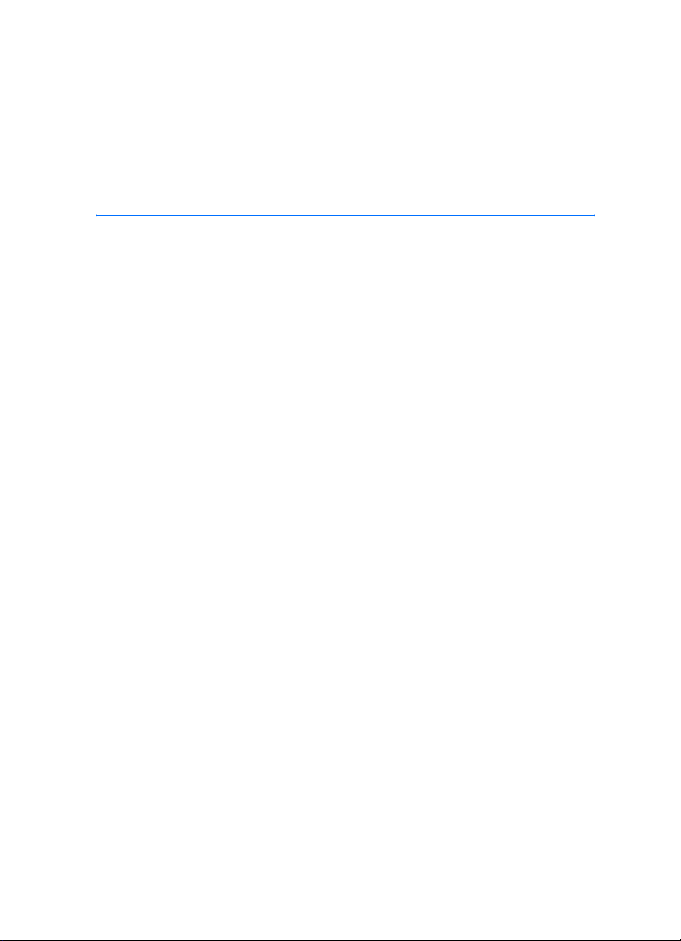
Brugervejledning til
Nokia 6290
9254515
1. udgave
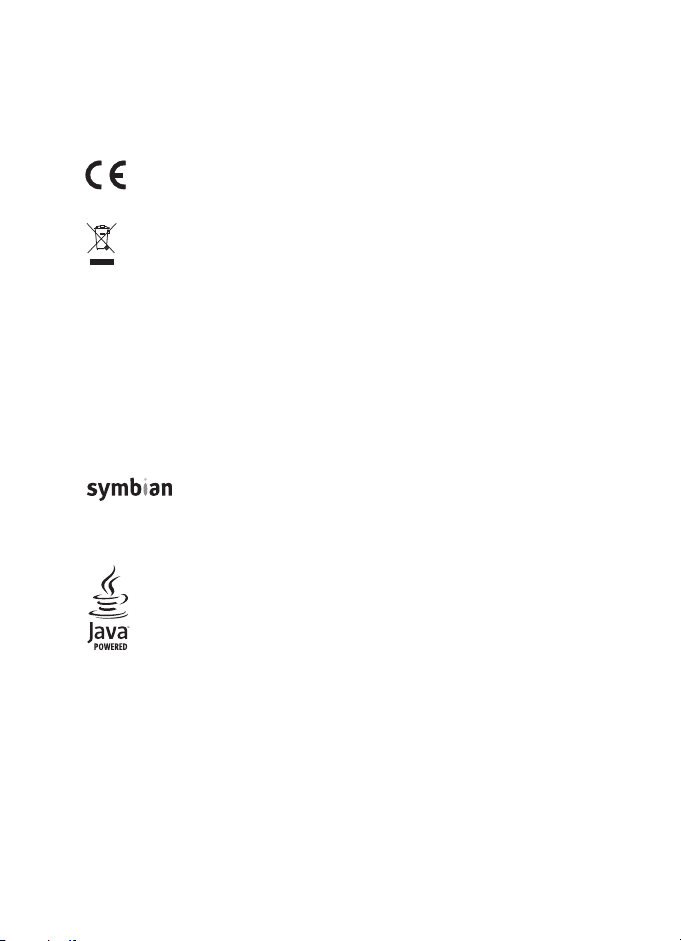
OVERENSSTEMMELSESERKLÆRING
Undertegnede NOKIA CORPORATION erklærer herved, at følgende udstyr RM-176 overholder
de væsentlige krav og øvrige relevante krav i direktiv 1999/5/EF. En kopi af
Overensstemmelseserklæringen findes på adressen
http://www.nokia.com/phones/declaration_of_conformity/.
0434
Skraldespanden med kryds over betyder, at i EU skal produktet afleveres et særligt
sted, når det ikke længere skal anvendes. Det gælder selve enheden, men også
ekstraudstyr, som er mærket med dette symbol. Produkterne må ikke bortskaffes
som usorteret husholdningsaffald. Se produktets miljødeklaration eller de
landespecifikke oplysninger på www.nokia.com, hvis du ønsker yderligere
oplysninger.
© 2007 Nokia. Alle rettigheder forbeholdes.
Nokia, Nokia Connecting People, Nokia Care, Navi og Visual Radio er varemærker eller
registrerede varemærker tilhørende Nokia Corporation. Nokia tune og Visual Radio er
lydmærker tilhørende Nokia Corporation. Andre produkter og firmanavne, som er nævnt heri,
kan være varemærker eller handelsnavne tilhørende deres respektive ejere.
Kopiering, overførsel, overdragelse eller lagring af en del eller hele indholdet af dette
dokument i nogen form uden forudgående skriftlig tilladelse fra Nokia er ikke tilladt.
This product includes software licensed from Symbian Software Ltd ©
1998-2007. Symbian and Symbian OS are trademarks of Symbian Ltd.
US Patent No 5818437 and other pending patents. T9 text input software Copyright ©
1997-2007. Tegic Communications, Inc. All rights reserved.
Java™ and all Java-based marks are trademarks or registered trademarks of Sun
Microsystems, Inc.
This product is licensed under the MPEG-4 Visual Patent Portfolio License (i) for personal and
noncommercial use in connection with information which has been encoded in compliance
with the MPEG-4 Visual Standard by a consumer engaged in a personal and noncommercial
activity and (ii) for use in connection with MPEG-4 video provided by a licensed video
provider. No license is granted or shall be implied for any other use. Additional information,
including that related to promotional, internal, and commercial uses, may be obtained from
MPEG LA, LLC. See <http://www.mpegla.com>.
Dette produkt er licenseret under licensen MPEG-4 Visual Patent Portfolio (i) til personlig og
ikke-kommerciel brug sammen med oplysninger, der er kodet i overensstemmelse med den
visuelle standard MPEG-4 af en forbruger, som er beskæftiget med en personlig og ikkekommerciel aktivitet, og (ii) til brug sammen med MPEG-4, der er leveret af en licenseret
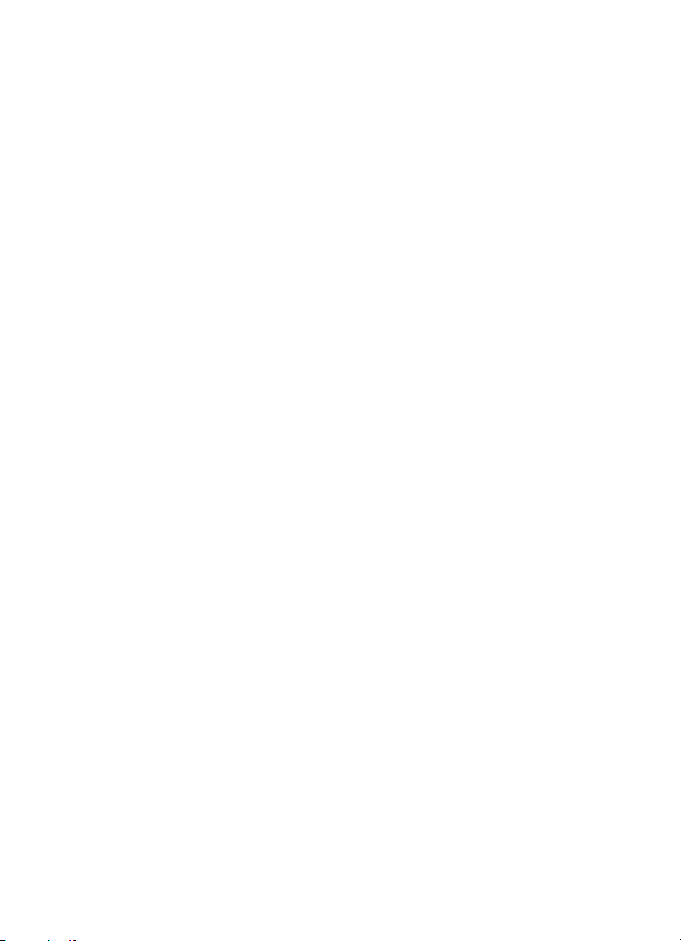
videoleverandør. Ingen licens kan tildeles eller være underforstået til anden brug. Yderligere
oplysninger, herunder oplysninger med forbindelse til salgsfremmende, intern og kommerciel
brug, kan fås hos MPEG LA, LLC. Se <http://www.mpegla.com>.
Nokia udvikler løbende sine produkter. Nokia forbeholder sig retten til at ændre og forbedre
de produkter, der er beskrevet i dette dokument, uden forudgående varsel.
I DET OMFANG DET ER TILLADT I HENHOLD TIL GÆLDENDE LOVGIVNING, KAN NOKIA ELLER
NOGEN AF NOKIAS LICENSGIVERE UNDER INGEN OMSTÆNDIGHEDER HOLDES ANSVARLIG
FOR TAB AF DATA ELLER FORTJENESTE ELLER NOGEN SOM HELST FORM FOR SPECIELLE,
TILFÆLDIGE, BETINGEDE ELLER INDIREKTE SKADER, UANSET HVORDAN DE ER FORVOLDT.
OPLYSNINGERNE I DETTE DOKUMENT LEVERES "SOM DE ER OG FOREFINDES". MEDMINDRE
DET ER KRÆVET AF GÆLDENDE LOVGIVNING, STILLES DER IKKE NOGEN GARANTIER,
HVERKEN UDTRYKKELIGE ELLER STILTIENDE, HERUNDER, MEN IKKE BEGRÆNSET TIL,
GARANTIER FOR SALGBARHED OG EGNETHED TIL ET BESTEMT FORMÅL, I FORBINDELSE MED
NØJAGTIGHEDEN, PÅLIDELIGHEDEN ELLER INDHOLDET AF DETTE DOKUMENT. NOKIA
FORBEHOLDER SIG RETTEN TIL AT ÆNDRE DETTE DOKUMENT ELLER TRÆKKE DET TILBAGE PÅ
ET HVILKET SOM HELST TIDSPUNKT UDEN FORUDGÅENDE VARSEL.
Enkelte produkter, programmer og tjenester til disse produkter føres ikke i visse områder.
Forhør dig hos din Nokia-forhandler for at få yderligere oplysninger, også om mulige
sprogindstillinger.
Denne enhed er i overensstemmelse med direktivet 2002/95/EF vedrørende begrænsninger i
anvendelsen af visse farlige stoffer i elektrisk og elektronisk udstyr.
Eksportkontrol
Denne enhed kan indeholde produkter, teknologi eller software, som er underlagt eksportlove
og -regler fra USA og andre lande. Afvigelser fra loven er forbudt.
9254515/1. udgave
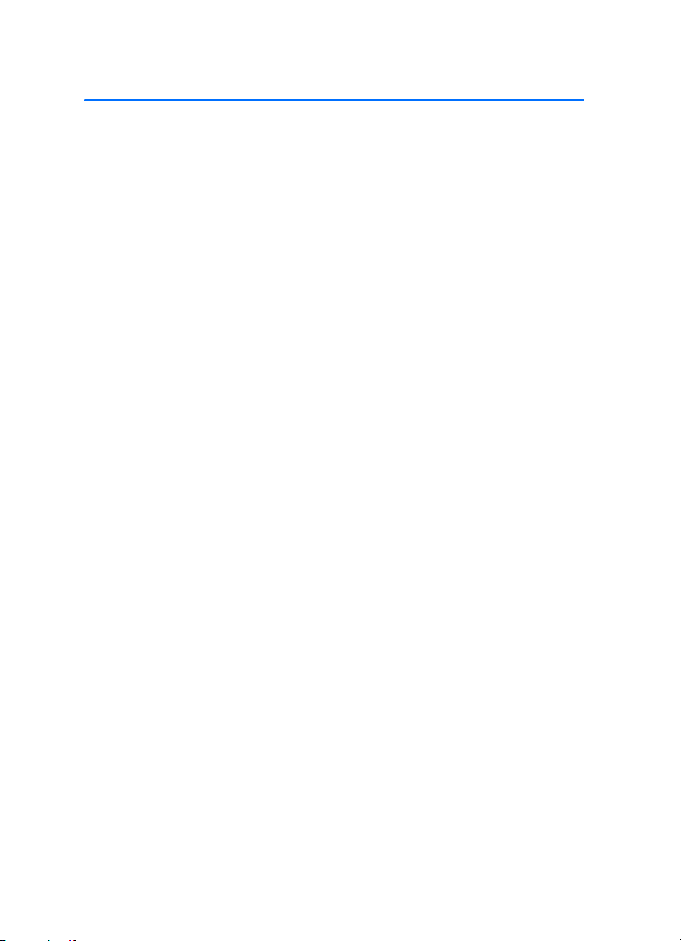
Indholdsfortegnelse
Indholdsfortegnelse
Sikkerhed................................... 6
Generelle oplysninger............... 9
Adgangskoder.......................................... 9
Nokia-support og
kontaktoplysninger............................. 10
1. Kom godt i gang................ 12
Indsætning af et (U)SIM-kort og
batteri..................................................... 12
Opladning af batteriet....................... 13
Sådan tændes og slukkes
telefonen ............................................... 14
Indstilling af klokkeslæt og dato .... 14
Normal betjeningsposition............... 14
Konfigurationsindstillinger............... 15
2. Din telefon ......................... 16
Taster og dele....................................... 16
Standbytilstand ................................... 17
Ikoner...................................................... 18
Rulning og valg af elementer.......... 19
Menu ...................................................... 20
Programmet Velkommen .................. 20
Hjælp ...................................................... 20
Lydstyrke................................................ 21
Tastaturlås (tastelås).......................... 21
Hurtigcover........................................... 22
Multimedietast .................................... 23
Fastgørelse af en håndledsrem ....... 23
Tilslutning af et kompatibelt
headset................................................... 23
Tilslutning af et USB-datakabel...... 24
Slids til microSD-kort ........................ 24
3. Opkaldsfunktioner............. 26
Foretagelse af opkald......................... 26
Besvarelse eller afvisning af
opkald..................................................... 28
Videoopkald.......................................... 30
Deling af video..................................... 31
Log........................................................... 34
4. Indtastning af tekst ........... 36
Traditionel tekstindtastning............. 36
Intelligent tekstindtastning ............. 37
Kopiering og sletning af tekst......... 37
5. Beskeder.............................. 39
Skrivning og afsendelse af
beskeder................................................. 40
Indbakke – modtagelse af
beskeder................................................. 42
Mine mapper ....................................... 43
Postkasse............................................... 43
Udbakke................................................. 44
Få vist beskeder på SIM-kortet....... 45
Cell broadcast ...................................... 45
Redigering af
tjenestekommandoer ......................... 45
Beskedindstillinger ............................. 46
Beskedlæser.......................................... 50
6. Kontakter............................ 51
Administration af kontakter ............ 51
Administration af
kontaktgrupper.................................... 51
Tilføjelse af en ringetone.................. 52
Tildeling af hurtigkaldstaster........... 52
7. Galleri ................................. 53
Funktioner i Galleri............................. 53
Redigering af billeder ........................ 53
Redigering af videoklip...................... 54
Overførsel af filer................................ 56
8. Multimedier........................ 57
Kamera................................................... 57
Musikafspiller....................................... 58
4
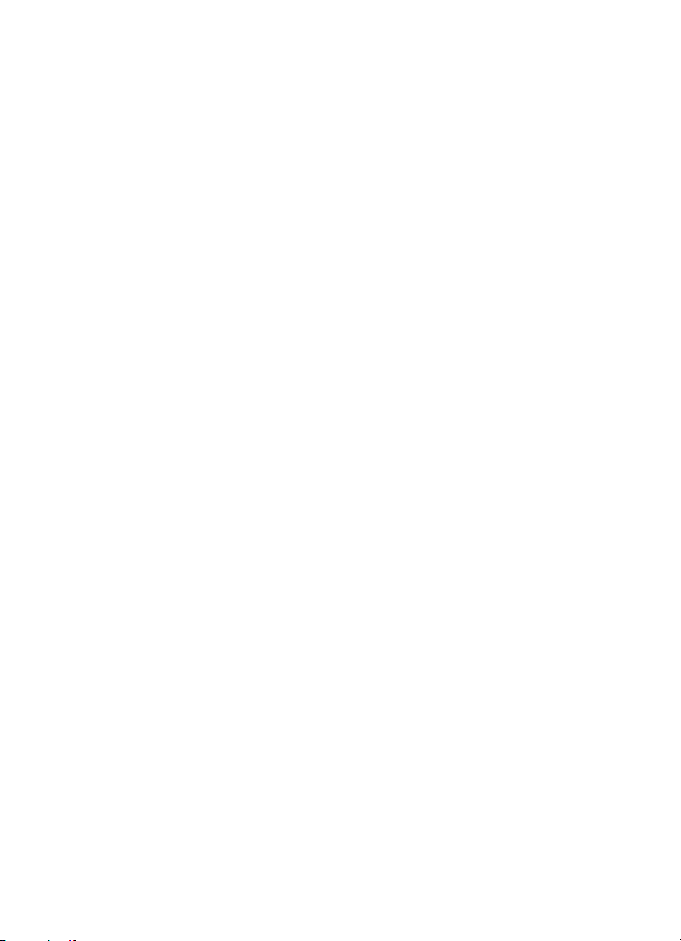
Indholdsfortegnelse
RealPlayer .............................................. 60
Visual Radio .......................................... 62
Flash-afspiller....................................... 65
Optager................................................... 65
9. Internet............................... 66
Indstilling af telefonen til
browsertjenesten ................................. 66
Oprettelse af en forbindelse............. 66
Visning af bogmærker........................ 66
Forbindelsessikkerhed......................... 67
Brug af browseren på
internetsider.......................................... 68
Overførsel............................................... 70
Afslutning af en forbindelse............. 70
Tømning af cachen.............................. 70
Browserindstillinger............................ 71
10. Hent ................................. 73
11. Planlægning..................... 74
Ur.............................................................. 74
Kalender ................................................. 75
Noter ....................................................... 76
12. Programmer ..................... 77
Regnemaskine....................................... 77
Konvertering ......................................... 77
Adobe Reader........................................ 78
Quickoffice ............................................ 79
GPS-data................................................ 81
Lokaliteter.............................................. 82
WorldMate ............................................ 82
3D-toner................................................. 82
13. Indstillinger...................... 84
Profiler.................................................... 84
Temaer.................................................... 85
Stemmekommandoer ......................... 86
Telefonindstillinger ............................. 86
Hurtigkald.............................................. 98
Tale .......................................................... 98
Indstillingsguide .................................. 98
Telefonsvarer......................................... 99
Chat......................................................... 99
14. Forbindelse.................... 103
PC Suite............................................... 103
Bluetooth-forbindelse..................... 103
USB-datakabel .................................. 106
Infrarød................................................ 107
Fjernsynkronisering.......................... 107
Forbindelsesstyring .......................... 109
Modem ................................................ 109
Tryk og tal........................................... 110
Dataoverførsel................................... 115
15. Datastyring.................... 116
Programstyring.................................. 116
Filstyring ............................................. 118
Enhedsstyring .................................... 118
Hukommelseskort............................. 119
Aktiveringsnøgler.............................. 120
16. Batterioplysninger ........ 122
Opladning og afladning.................. 122
Godkendelsesretningslinjer for
Nokia-batterier ................................. 123
17. Ekstraudstyr .................. 125
Pleje og vedligeholdelse...... 126
Yderligere
sikkerhedsoplysninger ......... 128
Stikordsregister.................... 132
5
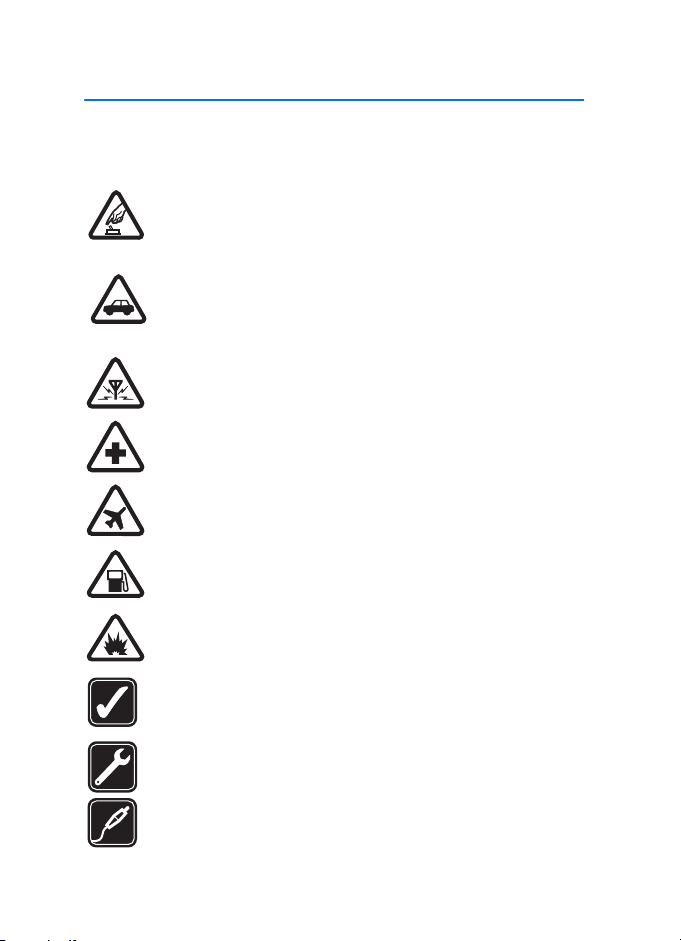
Sikkerhed
Sikkerhed
Læs disse enkle retningslinjer. Det kan være farligt og/eller ulovligt ikke at
overholde dem. Læs hele brugervejledningen for at få yderligere oplysninger.
TÆND TELEFONEN SIKKERT
Tænd aldrig enheden, hvor der er forbud mod anvendelse af trådløse
telefoner, eller hvor brug af enheden kan forårsage interferens eller
være farlig.
TRAFIKSIKKERHEDEN KOMMER FØRST
Følg alle gældende love. Hold altid hænderne fri til betjening af
køretøjet under kørsel. Det første hensyn under kørsel skal være
trafiksikkerheden.
INTERFERENS
Ved alle trådløse enheder kan der opstå interferens, der indvirker på
sende- og modtageforholdene.
SLUK ENHEDEN PÅ HOSPITALER
Respekter alle restriktioner. Sluk enheden i nærheden af
hospitalsudstyr.
SLUK ENHEDEN I FLYVEMASKINER
Respekter alle restriktioner. Trådløst udstyr kan forårsage interferens
i fly.
SLUK ENHEDEN, NÅR DU TANKER BRÆNDSTOF
Anvend ikke enheden, når du tanker brændstof. Anvend ikke enheden
i nærheden af brændstof eller kemikalier.
SLUK ENHEDEN VED SPRÆNGNINGSOMRÅDER
Respekter alle restriktioner. Anvend ikke enheden, når sprængning
pågår.
BRUG ENHEDEN MED OMTANKE
Brug kun enheden i normal position som forklaret i produktets
dokumentation. Rør ikke unødigt ved antennen.
KVALIFICERET SERVICE
Dette produkt skal installeres og repareres af fagfolk.
EKSTRAUDSTYR OG BATTERIER
Brug kun ekstraudstyr og batterier, som er godkendt. Tilslut ikke
produkter, der ikke er kompatible.
6

Sikkerhed
VANDTÆTHED
Enheden er ikke vandtæt. Sørg for, at den holdes tør.
SIKKERHEDSKOPIER
Husk at tage sikkerhedskopier, eller før en skriftlig protokol over alle
vigtige oplysninger, der er gemt på enheden.
TILSLUTNING TIL ANDET UDSTYR
Læs sikkerhedsforskrifterne i vejledningen til det udstyr, der skal
tilsluttes til. Tilslut ikke produkter, der ikke er kompatible.
NØDOPKALD
Tænd enheden og kontroller, at den har forbindelse med netværket.
Tryk på afslutningstasten det nødvendige antal gange for at rydde
skærmen og returnere til standbytilstand. Tast alarmnummeret, og
tryk derefter på opkaldstasten. Fortæl, hvor du ringer fra. Afslut ikke
opkaldet, før alarmcentralen afslutter samtalen.
■ Om enheden
Den trådløse enhed, der er beskrevet i denne vejledning, er godkendt til brug på
GSM 850-/900-/1800-/1900-netværk og UMTS 2100-netværk. Kontakt din
tjenesteudbyder for at få yderligere oplysninger om netværk.
Når du bruger funktionerne i denne enhed, skal du overholde alle love og
respektere lokal skik og brug samt andres privatliv og rettigheder, herunder også
ophavsrettigheder.
Ophavsretlig beskyttelse kan forhindre, at billeder, musik (herunder ringetoner)
og andet indhold kopieres, ændres, overføres eller videresendes.
Enheden understøtter internetforbindelser og andre tilslutningsmetoder.
Enheden kan ligesom computere blive udsat for virus, skadelige beskeder og
programmer samt andet skadeligt indhold. Vær forsigtig. Du bør kun åbne
beskeder, acceptere forbindelser, hente indhold og acceptere installationer fra
kilder, du har tillid til. Du kan øge enhedens sikkerhed ved at installere et
antivirusprogram, der opdateres jævnligt, og bruge et firewallprogram.
Advarsel! Enheden skal være tændt, for at alle funktioner bortset fra
vækkeuret kan bruges. Tænd ikke for enheden, når anvendelse af
trådløse enheder kan forårsage interferens eller være farlig.
Kontorprogrammerne understøtter de gængse funktioner i Microsoft Word,
PowerPoint og Excel (Microsoft Office 2000, XP og 2003). Det er ikke alle filtyper,
der kan vises.
7
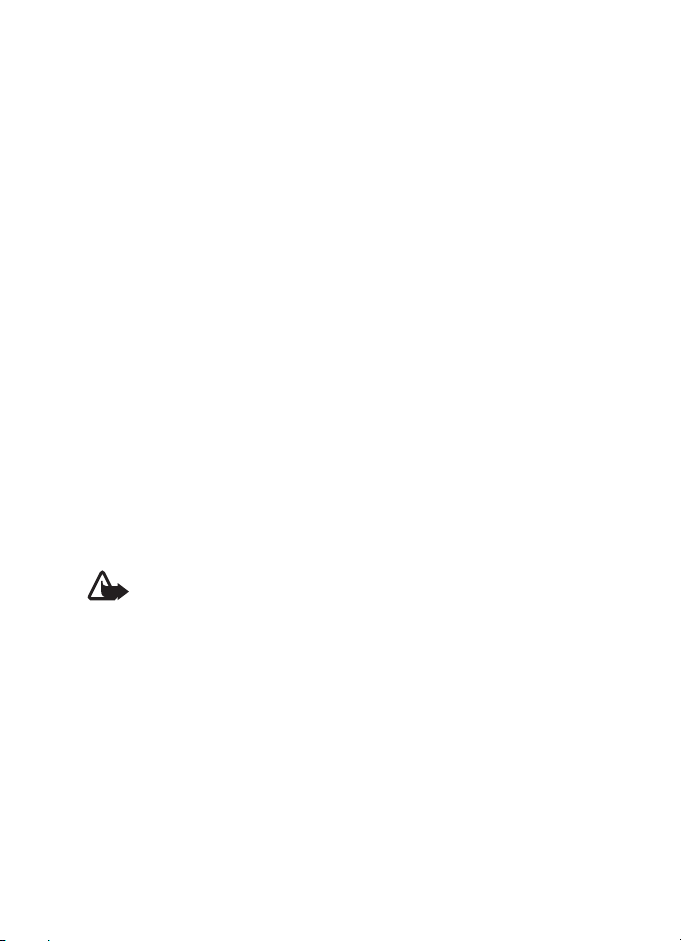
Sikkerhed
■ Netværkstjenester
Du skal være tilmeldt hos en udbyder af trådløse tjenester for at kunne bruge
telefonen. Mange af funktionerne kræver særlige netværksfunktioner. Disse
funktioner er ikke tilgængelige på alle netværk. Andre netværk kan kræve, at du
indgår særlige aftaler med din udbyder, før du kan bruge netværkstjenesterne. Du
kan få yderligere oplysninger af tjenesteudbyderen, der også kan fortælle, hvad
de koster. På nogle netværk kan der være begrænsninger, der har indflydelse på,
hvordan du kan bruge netværkstjenester. Der kan f.eks. være nogle netværk, som
ikke understøtter alle sprogspecifikke tegn og tjenester.
Din tjenesteudbyder kan have anmodet om, at bestemte funktioner på enheden
tages ud af funktion eller ikke aktiveres. Hvis dette er tilfældet, vises funktionerne
ikke i enhedens menu. Enheden kan også være konfigureret specifikt med f.eks.
ændringer af menunavne, menurækkefølge og ikoner. Kontakt din
tjenesteudbyder for at få yderligere oplysninger.
Denne enhed understøtter WAP 2.0-protokoller (HTTP og SSL), der kører på TCP/
IP-protokoller. Nogle funktioner på denne enhed, f.eks. søgning på det mobile
internet, e-mail, tryk og tal, chat og MMS-beskeder, kræver
netværksunderstøttelse til disse teknologier.
■ Ekstraudstyr, batterier og opladere
Kontroller modelnummeret på en eventuel oplader, inden den bruges med denne
enhed. Denne enhed skal have strøm fra AC-3-, AC-4-, AC-5- og DC-4-opladeren
eller CA-44-opladeradapteren.
Advarsel! Brug kun batterier, opladere og ekstraudstyr, der er godkendt
af Nokia til brug med denne bestemte model. Brug af andre typer kan
være farlig og kan medføre, at en eventuel godkendelse eller garanti
bortfalder.
Kontakt din forhandler for at få oplysninger om godkendt ekstraudstyr. Når du
fjerner netledningen fra ekstraudstyret, skal du trække i stikket, ikke i ledningen.
8
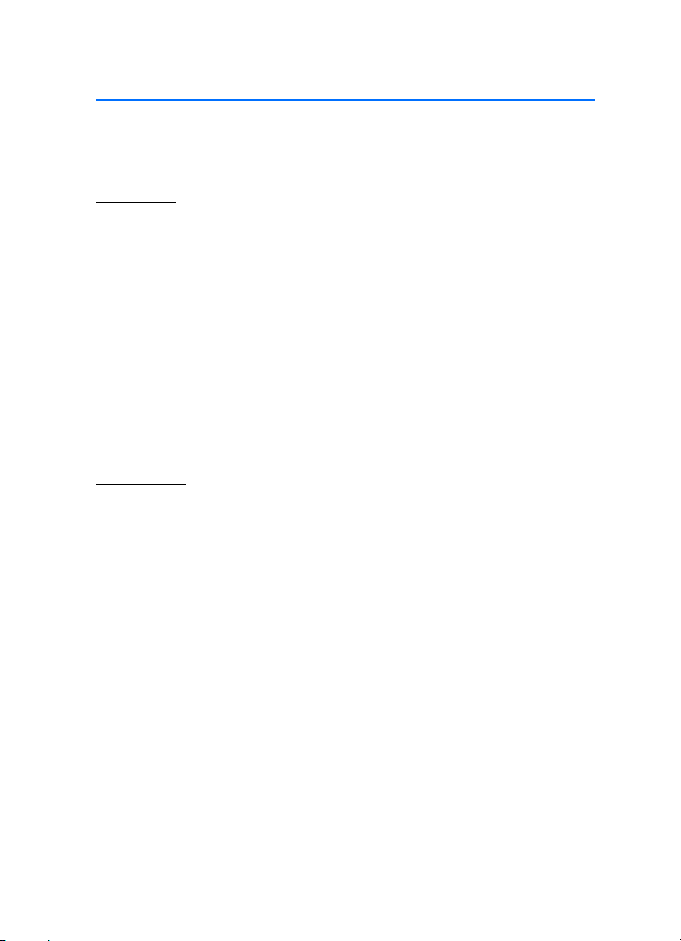
Generelle oplysninger
Generelle oplysninger
■ Adgangskoder
Låsekode
Låsekoden (5 til 10 cifre) er med til at beskytte telefonen mod
uautoriseret brug. Den forudindstillede kode er 12345. Skift koden, og
opbevar den nye kode sikkert et andet sted end telefonen. Du kan finde
yderligere oplysninger om ændring af koden og om at indstille telefonen
til at anmode om koden under "Sikkerhed" på side 89.
Hvis du indtaster en forkert låsekode fem gange i træk, ignorerer
telefonen yderligere indtastninger af koden. Vent fem minutter, og
indtast koden igen.
Når enheden er låst, er det muligt at ringe til det officielle alarmnummer, der er
indkodet i enhedens hukommelse.
PIN-koder
PIN-koden (Personal Identification Number) og UPIN-koden (Universal
Personal Identification Number) (4 til 8 cifre) er med til at beskytte SIMkortet mod uautoriseret brug. Se "Sikkerhed" på side 89. PIN-koden
følger normalt med SIM-kortet.
PIN2-koden (4 til 8 cifre) følger muligvis med SIM-kortet og er
nødvendig til visse funktioner.
Modul-PIN-koden er påkrævet for at få adgang til oplysningerne i
sikkerhedsmodulet. Modul-PIN-koden følger med SIM-kortet, hvis SIMkortet indeholder et sikkerhedsmodul.
PIN-kodesignaturen er påkrævet til den digitale signatur. PINkodesignaturen følger med SIM-kortet, hvis SIM-kortet indeholder et
sikkerhedsmodul.
9
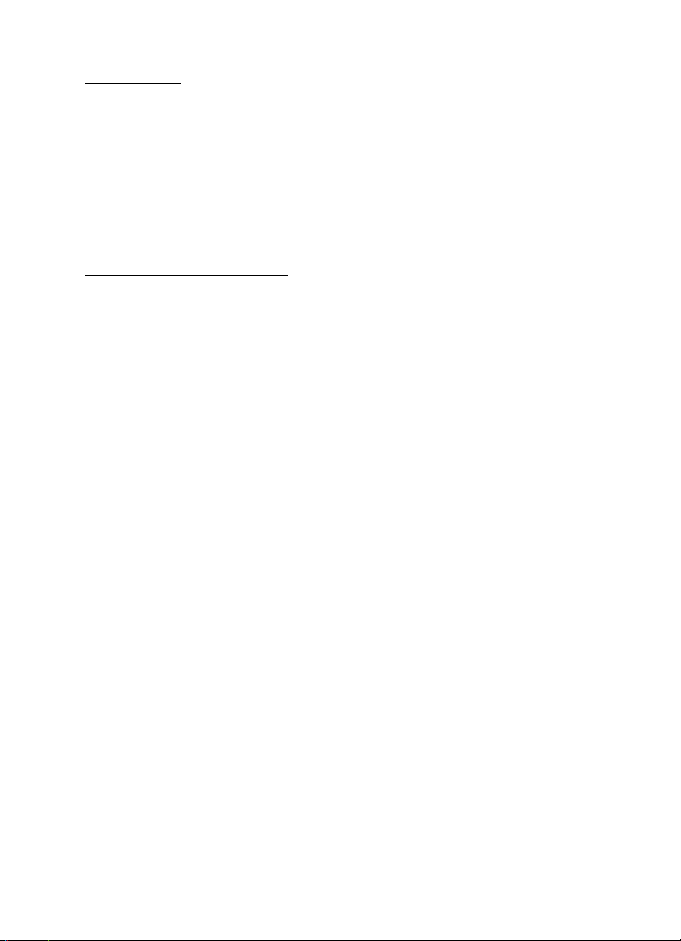
Generelle oplysninger
PUK-koder
PUK-koden (Personal Unblocking Key) og UPUK-koden (Universal
Personal Unblocking Key) (8 cifre) skal bruges, hvis du vil ændre
henholdsvis en spærret PIN-kode og en spærret UPIN-kode. PUK2-koden
er nødvendig for at kunne ændre en spærret PIN2-kode.
Hvis koderne ikke følger med SIM-kortet, skal du kontakte den lokale
tjenesteudbyder for at få koderne.
Spærringsadgangskode
Spærringsadgangskoden (4 cifre) er påkrævet ved brug af
Opkaldsspærring. Se "Opkaldsspærring" på side 94. Du kan få
adgangskoden af din tjenesteudbyder.
Hvis du indtaster en forkert spærringsadgangskode tre gange i træk,
spærres adgangskoden. Kontakt din tjenesteudbyder.
■ Nokia-support og kontaktoplysninger
Besøg www.nokia.com/support eller dit lokale Nokia-websted, hvor du
kan finde den seneste version af denne vejledning, yderligere
oplysninger, overførsler og tjenester vedrørende dit Nokia-produkt.
På webstedet finder du oplysninger om, hvordan du bruger Nokiaprodukter og -tjenester. Se listen over lokale Nokia-kontaktcentre på
http://www.nokia.com/customerservice, hvis du har brug for at kontakte
kundeservice.
Find det nærmeste Nokia-servicecenter på http://www.nokia.com/
repair, hvis du har brug for hjælp i forbindelse med vedligeholdelse og
reparation.
Softwareopdateringer
Nokia producerer muligvis softwareopdateringer, som giver dig nye funktioner,
forbedrede funktioner eller bedre ydeevne. Du kan muligvis anmode om disse
opdateringer via pc-programmet Nokia Software Updater. For at kunne opdatere
enhedens software skal du bruge programmet Nokia Software Updater og en
kompatibel pc med operativsystemet Microsoft Windows 2000 eller XP, en
bredbåndsforbindelse til internettet og et kompatibelt datakabel til at oprette
forbindelse mellem enheden og pc'en.
10
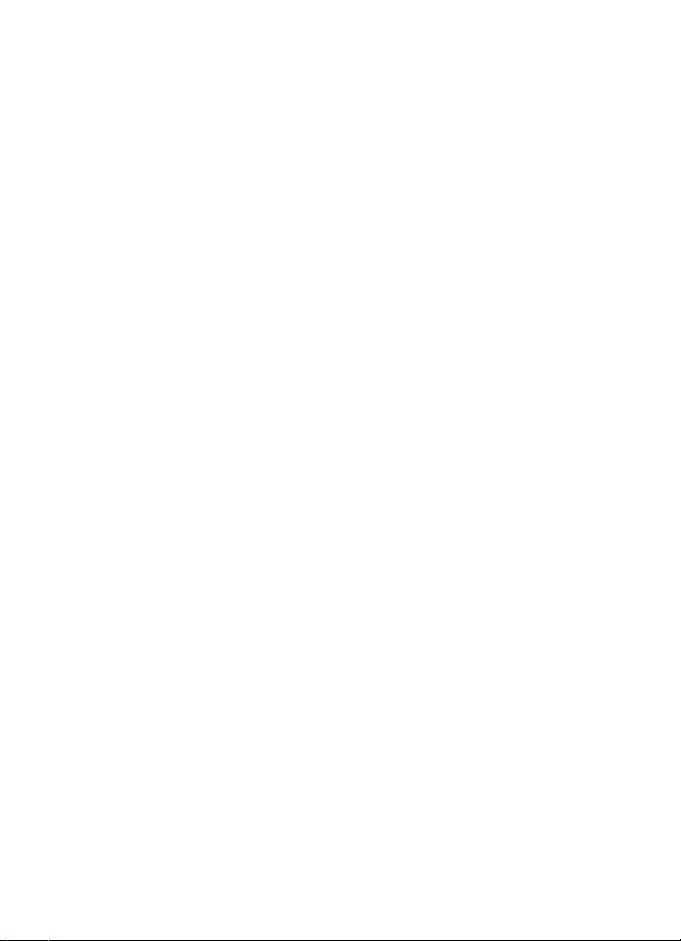
Generelle oplysninger
Du kan finde flere oplysninger og hente programmet Nokia Software Updater på
www.nokia.com/softwareupdate eller på dit lokale Nokia-websted.
11
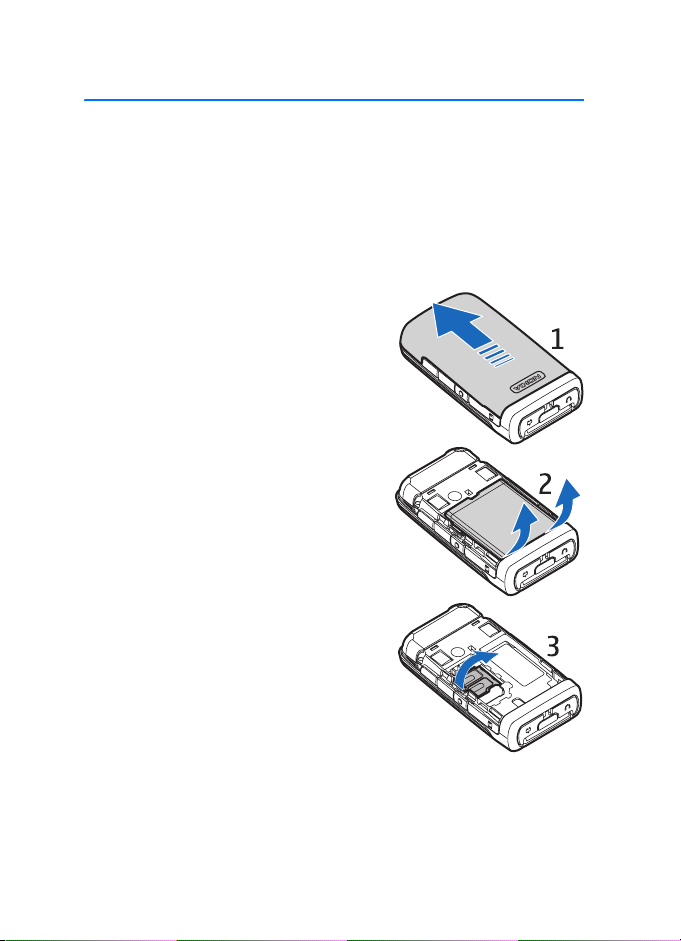
Kom godt i gang
1. Kom godt i gang
■ Indsætning af et (U)SIM-kort og batteri
Sluk altid for enheden, og frakobl opladeren, før batteriet fjernes.
Denne enhed bruger BL-5F-batterier.
Kontakt din forhandler af SIM-kortet for at få yderligere oplysninger om
adgangen til og brugen af SIM-kort tjenester. Det kan være tjenesteudbyderen
eller en anden forhandler.
1. Hold telefonen med bagsiden mod dig,
og træk bagcoveret af telefonen.
2. Fjern batteriet ved at løfte det ud som
vist.
3. Du åbner SIM-kortholderen ved
forsigtigt at trække i låseklemmen til
kortholderen og åbne den.
12
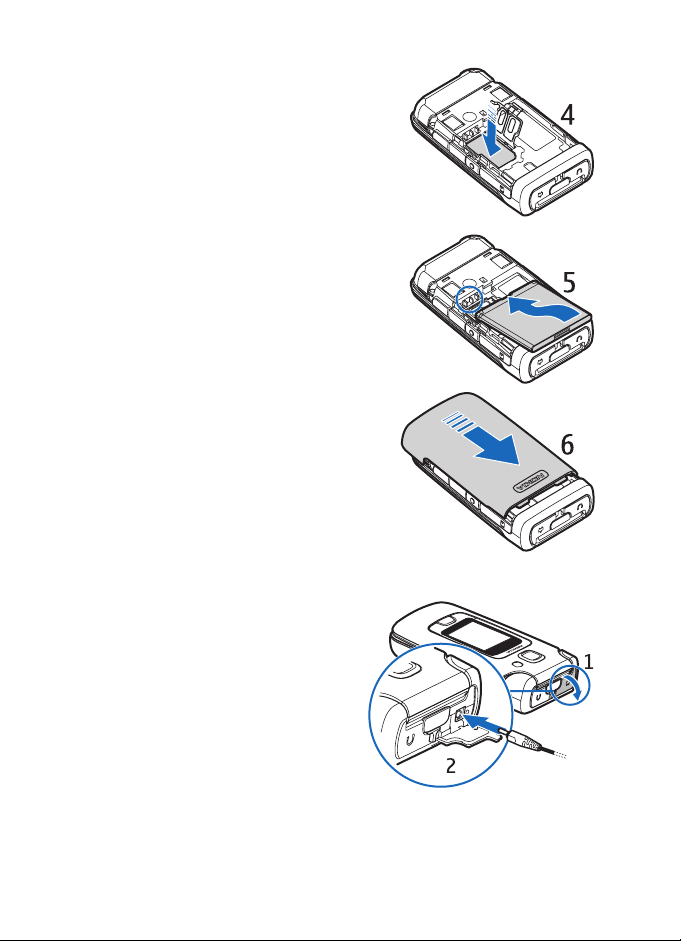
4. Indsæt (U)SIM-kortet i SIMkortholderen. Kontrollér, at
(U)SIM-kortet er indsat korrekt, og at
det guldfarvede kontaktområde på
kortet vender nedad.
Luk SIM-kortholderen, og tryk på den,
indtil den klikker på plads.
5. Sæt batteriet i igen.
6. Skub bagcoveret på plads.
■ Opladning af batteriet
Sæt opladeren i en stikkontakt i
væggen. Åbn dækslet til
opladerstikket (1), og sæt stikket til
opladeren i telefonens opladerstik
(2).
Hvis batteriet er helt afladet, kan det
tage et par minutter, inden
opladningsindikatoren vises på
skærmen, eller inden du kan foretage
opkald.
Kom godt i gang
13
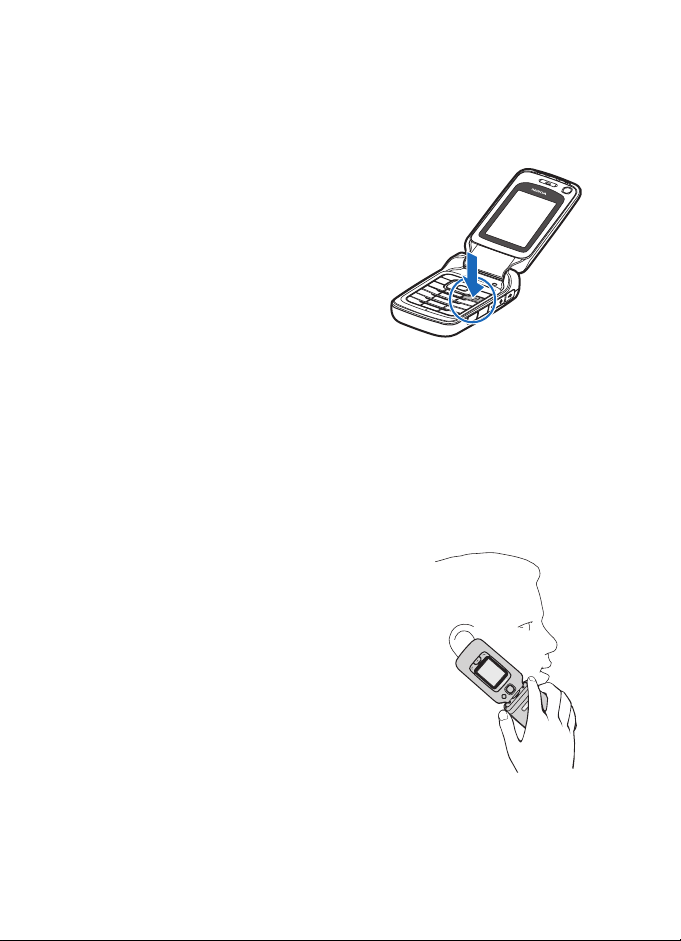
Kom godt i gang
Opladningstiden afhænger af opladeren og det anvendte batteri. Det
tager ca. 45 minutter at oplade et BL-5F-batteri med AC-4-opladeren.
■ Sådan tændes og slukkes telefonen
Tryk på og hold afslutningstasten nede.
Hvis du bliver bedt om at angive en PIN-
kode, skal du indtaste PIN-koden og
vælge OK.
Hvis du bliver bedt om at angive
låsekoden, skal du indtaste låsekoden og
vælge OK. Låsekoden er fra fabrikken sat
til 12345.
Telefonens klap kan åbnes ca. 155 grader. Forsøg ikke at åbne klappen
yderligere.
■ Indstilling af klokkeslæt og dato
Hvis du vil indstille korrekt tidszone, klokkeslæt og dato, skal du vælge
det land, du befinder dig i, og indtaste det lokale klokkeslæt og den
lokale dato.
■ Normal betjeningsposition
Brug kun telefonen i dens normale
betjeningsposition.
I visse situationer, når enheden er i brug, f.eks. under
et aktivt videoopkald eller en
højhastighedsdataforbindelse, kan enheden føles
varm. I de fleste tilfælde er det helt normalt. Hvis en
enhed ikke fungerer korrekt, indleveres den til
nærmeste autoriserede serviceforhandler til service.
Enheden har indvendige antenner.
14
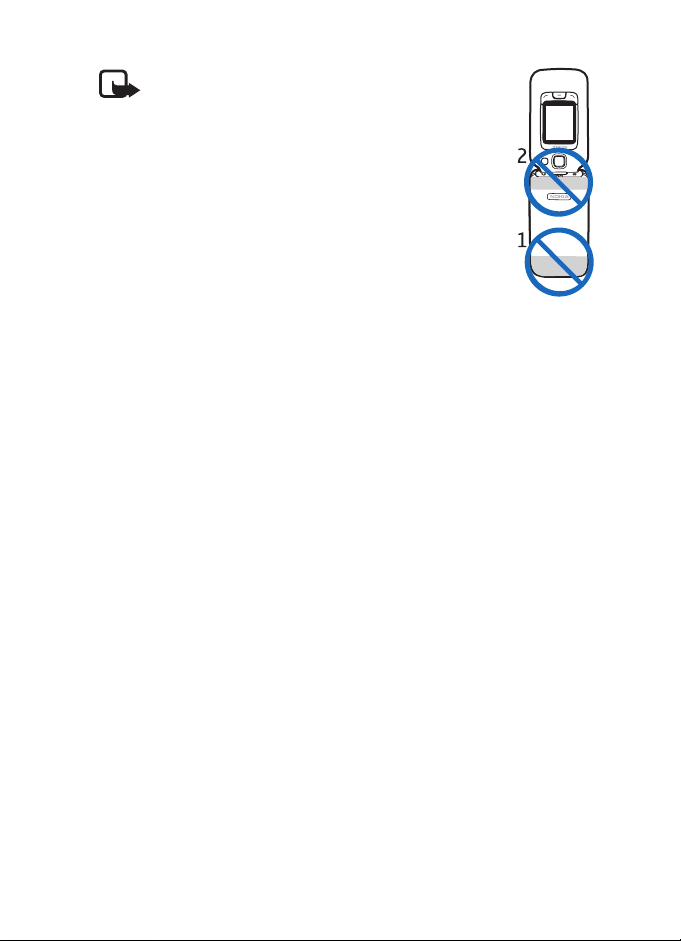
Kom godt i gang
Bemærk! Undgå, som ved alt andet
radiotransmissionsudstyr, at berøre antennen unødigt, når
antennen er i brug. Undgå for eksempel at røre ved
telefonens antenne under et opkald. Berøring af en
antenne, der sender eller modtager, påvirker kvaliteten af
radiokommunikationen, og det kan få enheden til at køre
med en højere effekt end nødvendigt og dermed nedsætte
batteriets levetid.
Telefonens antenne (1)
Bluetooth-antenne (2)
■ Konfigurationsindstillinger
Før du kan bruge MMS-beskeder, chat, tryk og tal, e-mail,
synkronisering, streaming og browseren, skal de korrekte
konfigurationsindstillinger være angivet på telefonen. Telefonen
konfigurerer muligvis automatisk indstillinger for browser, MMSbeskeder, adgangspunkt og streaming ud fra det SIM-kort, der
anvendes. Det kan også være, at du modtager indstillingerne direkte
som en konfigurationsbesked, som du skal gemme på telefonen.
Yderligere oplysninger om tilgængelighed får du hos tjenesteudbyderen
eller den nærmeste godkendte Nokia-forhandler.
Når du modtager en konfigurationsbesked, og indstillingerne ikke
automatisk gemmes og aktiveres, vises 1 ny besked. Vælg Vis for at åbne
beskeden. Hvis du vil gemme indstillingerne, skal du vælge Valg > Gem.
Du skal muligvis indtaste en PIN-kode, der leveres af tjenesteudbyderen.
15

Din telefon
2. Din telefon
■ Taster og dele
Ørestykke (1)
Det sekundære kameras linse (2)
Hovedskærm (3)
Lysføler (4)
Venstre og højre valgtast (5)
Navi™-navigeringstast (6),
herefter kaldet navigeringstast
Menutast (7)
Sletningstast (8)
Opkaldstast (9)
Afslutningstast (10)
Multimedietast (11)
Taltaster (12)
Mikrofon (13)
Kamerablitz (14)
Hovedkameraets linse (15)
Hurtigcoverskærm (16)
Hurtigcovertaster (17)
Nokia-av-stik (2,5 mm) (18)
Opladerstik (19)
Slids til microSD-kort (20)
Tryk og tal-tast (TOT) (21)
Højttaler (22)
16
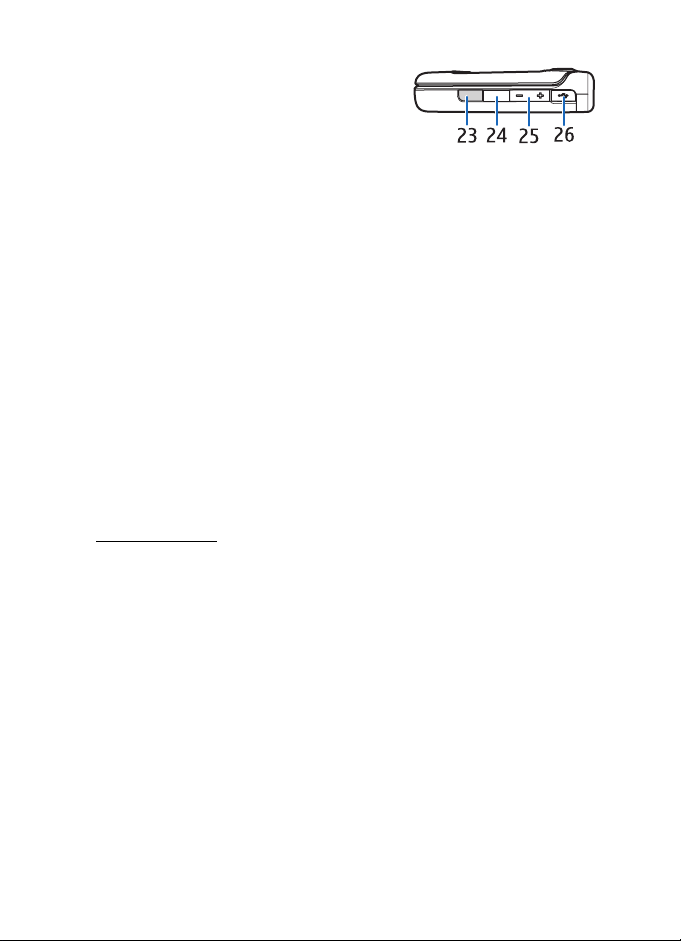
Din telefon
Højttaler (23)
Infrarød port (24)
Lydstyrketaster (25)
USB Mini-B-stik (26)
Hurtigcovertasterne og hurtigcoverskærmen kaldes herefter den
venstre, midterste og højre covertast og coverskærmen.
■ Standbytilstand
Når du har tændt telefonen, og den er registreret på et netværk, er den i
standbytilstand og klar til brug.
Du kan skifte profil ved at trykke på afslutningstasten og vælge en profil.
Åbn listen over de seneste udgående opkald ved at trykke på
opkaldstasten.
Tryk på og hold den højre valgtast nede for at bruge
stemmekommandoerne eller stemmestyrede opkald.
Hvis du vil starte en forbindelse til internettet, skal du trykke på 0 og
holde den nede.
Aktiv standby
Når aktiv standbytilstand er aktiveret, kan du bruge hovedskærmen til
hurtigt at få adgang til de programmer, du ofte bruger. Hvis du vil vælge,
om den aktive standbytilstand skal vises, skal du vælge Menu >
Indstillinger > Telefoninds. > Generelt > Tilpasning > Standbytilstand >
Aktiv standby > Til eller Fra.
Hvis du vil have adgang til programmer i aktiv standbytilstand, skal du
rulle op eller ned og derefter rulle til det pågældende program og vælge
det. I aktiv standbytilstand vises standardprogrammerne øverst i
området for Aktiv standby, og kalender, opgaver og spillerbegivenheder
opføres herunder. Hvis du vil vælge et program eller en begivenhed, skal
du rulle til programmet eller begivenheden og vælge det ønskede.
17
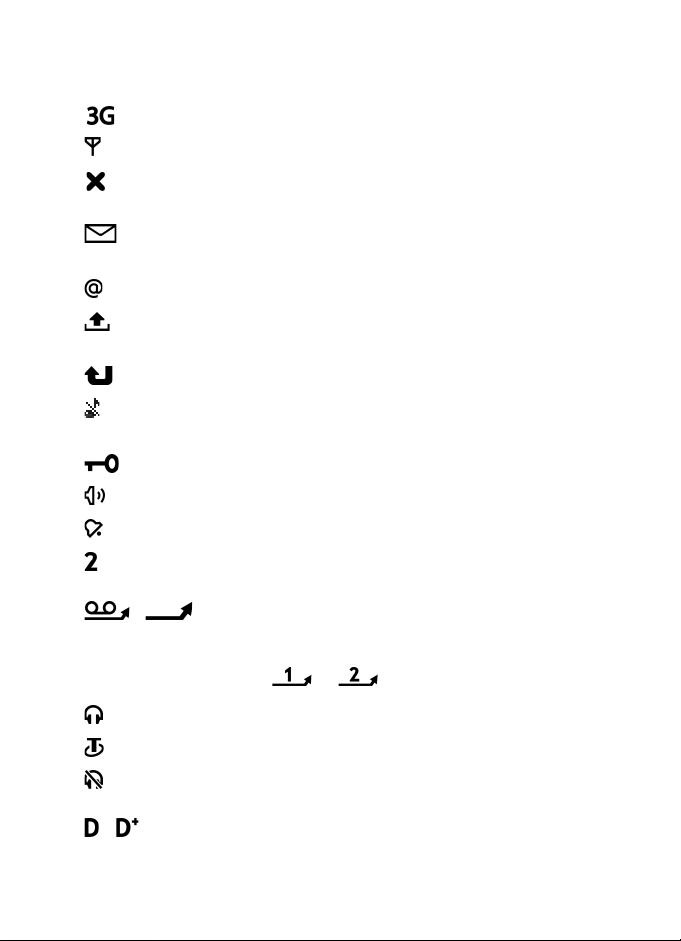
Din telefon
■ Ikoner
Telefonen er tilsluttet et UMTS-netværk.
Telefonen er tilsluttet et GSM-netværk.
Telefonen er i offlinetilstand, og der er ikke oprettet forbindelse
til et mobilnetværk.
Du har modtaget en eller flere beskeder i mappen Indbakke i
Beskeder.
Du har modtaget en eller flere nye e-mails i fjernpostkassen.
Der er beskeder, der venter på at blive sendt, i Udbakke. Se
"Udbakke" på side 44.
Du har ubesvarede opkald. Se "Seneste opkald" på side 34.
Vises, hvis Ringetype angives til Lydløs og Tone ved besked, og
Tone ved e-mail angives til Fra. Se "Profiler" på side 84.
Tastaturet er låst. Se "Tastaturlås (tastelås)" på side 21.
Højttaleren er aktiveret.
En alarm er aktiv.
Den anden telefonlinje bruges. Se Linje i brug under "Opkald" på
side 92.
/
Alle opkald til telefonen stilles om til telefonsvareren eller et
andet nummer. Hvis du har to telefonlinjer, er omstillingsikonet
for den første linje og for den anden linje.
Et headset er tilsluttet telefonen.
En teleslynge er tilsluttet telefonen.
Forbindelsen til et Bluetooth-headset er blevet afbrudt.
/ Et dataopkald er aktivt.
18
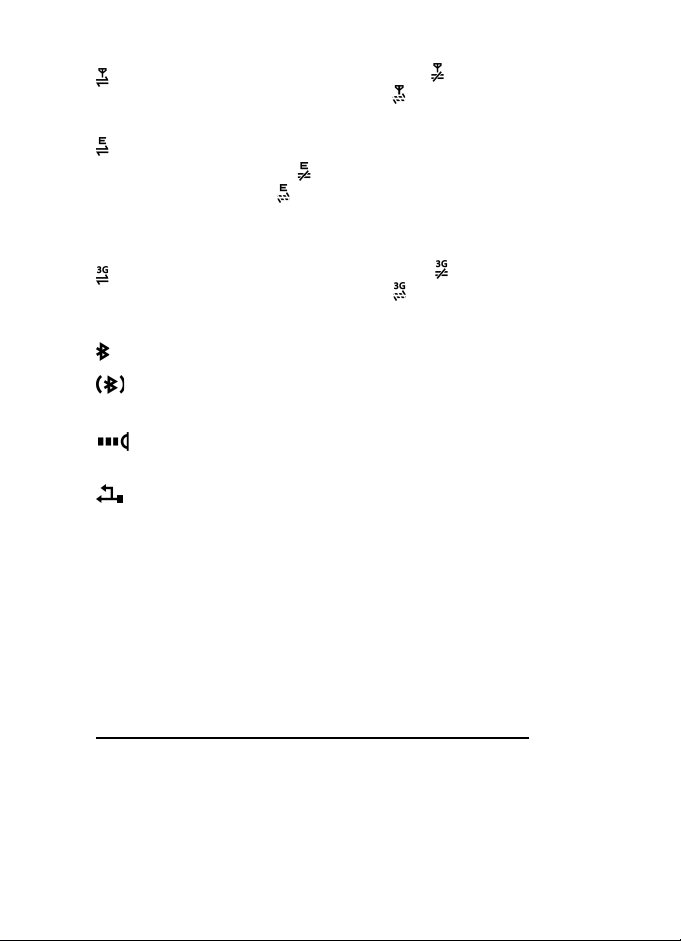
Din telefon
En GPRS-pakkedataforbindelse er aktiv. angiver, at
forbindelsen er i venteposition, og angiver, at en forbindelse
er tilgængelig.
En pakkedataforbindelse er aktiv på en del af det netværk, der
understøtter EGPRS. angiver, at forbindelsen er i
venteposition, og angiver, at en forbindelse er tilgængelig.
Ikonerne angiver, at EGPRS er tilgængelig på netværket, men
enheden anvender ikke nødvendigvis EGPRS til dataoverførslen.
En UMTS-pakkedataforbindelse er aktiv. angiver, at
forbindelsen er i venteposition, og angiver, at en forbindelse
er tilgængelig.
Bluetooth er aktiveret.
Data overføres via Bluetooth. Se "Bluetooth-forbindelse" på
side 103.
En infrarød forbindelse er aktiv. Når infrarød er aktiveret, men
der ikke er nogen forbindelse, blinker indikatoren.
En USB-forbindelse er aktiv.
Der vises muligvis også andre ikoner. Du finder oplysninger om tryk og
tal-ikoner og -indikatorer under "Tryk og tal" på side 110.
■ Rulning og valg af elementer
Hvis du vil rulle til venstre, til højre, op eller ned, skal du trykke på
navigeringstastens kanter. Hvis du vil vælge det markerede element, skal
du trykke på midten af navigeringstasten.
Markering og fjernelse af markering af elementer
Hvis du vil markere eller fjerne markeringen af et element i programmer,
skal du trykke på #. Hvis du vil markere eller fjerne markeringen af flere
på hinanden følgende elementer, skal du trykke på og holde # nede og
rulle op eller ned.
19
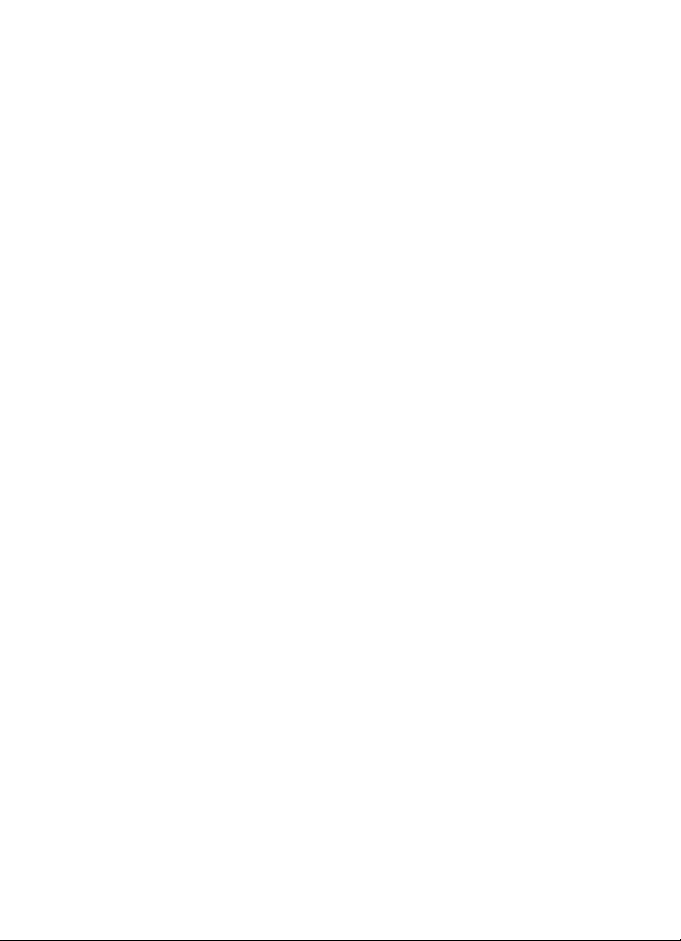
Din telefon
■ Menu
I menuen kan du få adgang til alle enhedens funktioner. Du kan åbne
hovedmenuen ved at vælge Menu.
Hvis du vil åbne et program eller en mappe, skal du rulle til programmet
eller mappen og trykke på navigeringstasten.
Hvis du vil ændre visningen af menuen, skal du vælge Menu > Valg >
Skift menuvisning og vælge en visningstype.
Hvis du ændrer rækkefølgen af funktionerne i menuen, er rækkefølgen
muligvis forskellig fra den standardrækkefølge, der er beskrevet i denne
brugervejledning.
Hvis du vil lukke et program eller en mappe, skal du vælge Tilbage og
Afslut det nødvendige antal gange for at vende tilbage til
standbytilstand eller vælge Valg > Afslut.
Hvis du vil have vist og skifte mellem åbne programmer, skal du vælge
Menu og holde den nede. Vinduet til programskift åbnes, og der vises en
liste over åbne programmer. Rul til et program, og vælg det.
Når der kører programmer i baggrunden, øges brugen af batteriets strøm, og dets
levetid reduceres.
■ Programmet Velkommen
Programmet Velkommen startes, første gang du tænder telefonen. Med
programmet Velkommen kan du få adgang til følgende programmer:
Selvstudie – lær om enhedens funktioner, og hvordan du bruger dem.
Indstil.guide – konfigurer forbindelsesindstillinger.
Flyt data – kopiér eller synkroniser data fra andre kompatible telefoner.
Du kan åbne Velkommen senere ved at vælge Menu > Program. >
Velkommen.
■ Hjælp
Enheden har kontekstafhængig hjælp. Du kan få adgang til Hjælp fra et
program eller fra hovedmenuen.
20

Din telefon
Hvis du vil have adgang til Hjælp, når et program er åbent, skal du vælge
Valg > Hjælp. Hvis du vil skifte mellem Hjælp og det program, der er
åbent i baggrunden, skal du trykke på Menu og holde den nede. Vælg
Valg, og vælg en af følgende valgmuligheder:
Emneliste – for at få vist en liste over tilgængelige emner i den relevante
kategori.
Kategorier i Hjælp – for at få vist en liste over kategorier i Hjælp.
Søg efter nøgleord – for at søge efter emner i Hjælp ved hjælp af
nøgleord.
Hvis du vil åbne Hjælp fra hovedmenuen, skal du vælge Menu >
Program. > Funktioner > Hjælp. Vælg det ønskede program på listen
over kategorier i Hjælp for at få vist en liste over emner i Hjælp. Hvis du
vil skifte mellem listen over kategorier i Hjælp, der angives med , og
en liste over nøgleord, der angives med , skal du rulle til venstre
eller højre. Hvis du vil have vist den tilhørende hjælpetekst, skal du
vælge den.
■ Lydstyrke
Du kan justere lydstyrken for ørestykket (normal tilstand) eller
højttaleren under et opkald, eller når du lytter til en lydfil, ved at trykke
på lydstyrketasterne.
Hvis du vil aktivere højttaleren under et opkald, skal du vælge Højttaler.
Hvis du vil deaktivere højttaleren under et opkald, skal du vælge
Håndsæt.
Advarsel! Hold ikke enheden tæt på øret, når højttaleren bruges, da
lydstyrken kan være særdeles høj.
■ Tastaturlås (tastelås)
Hvis du vil forhindre utilsigtede tastetryk, skal du trykke på den venstre
valgtast og * inden for 1,5 sekunder for at låse tastaturet.
Hvis du vil låse tastaturet op, skal du vælge Lås op og trykke på * inden
for 1,5 sekunder.
21
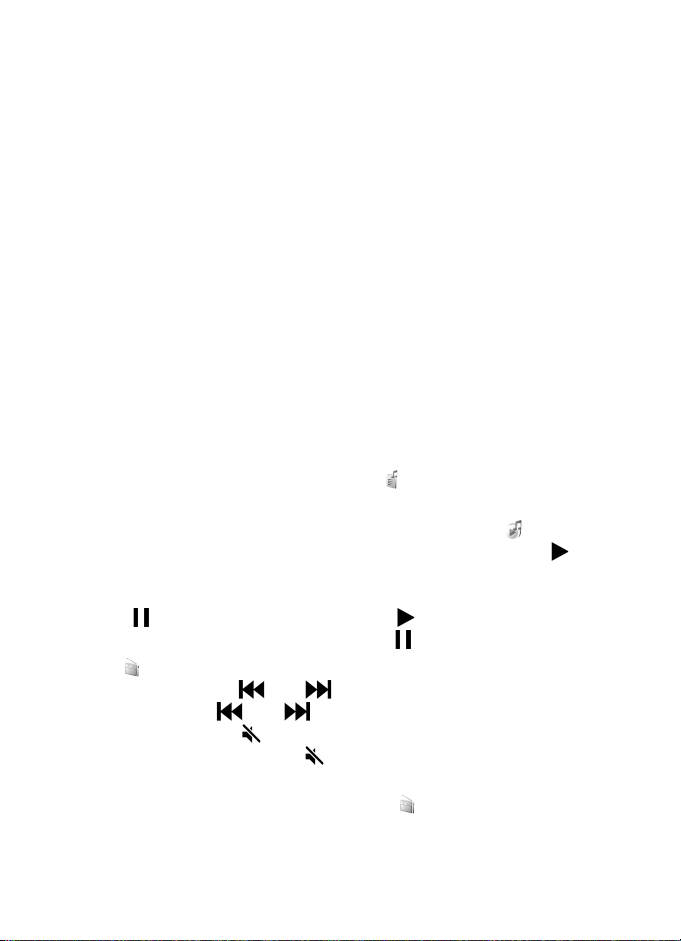
Din telefon
Når tastaturet er låst, og hovedskærmens lys er slukket, skal du trykke på
en vilkårlig tast for at aktivere hovedskærmens lys.
Hvis du vil låse tastaturet, når klappen er lukket, skal du trykke på den
venstre covertast og den højre covertast inden for 1,5 sekunder. Hvis du
vil låse tastaturet op, når klappen er lukket, skal du vælge Lås op og
vælge OK inden for 1,5 sekunder.
Når tastaturlåsen er aktiveret, er det muligt at ringe til det officielle
alarmnummer, der er indkodet i enhedens hukommelse.
■ Hurtigcover
Du kan bruge mange af telefonfunktionerne uden at åbne klappen. Du
kan f.eks. læse nye beskeder, få vist ubesvarede opkald, betjene
musikafspilleren og Visual Radio, foretage stemmestyrede opkald og
bruge stemmekommandoer.
Hvis du vil rulle op eller ned i menuerne på coverskærmen, skal du trykke
på lydstyrketasterne. Hvis du vil vælge det markerede element i menuer
på coverskærmen, skal du trykke på den midterste covertast.
Du kan åbne musikbiblioteket ved at vælge . Se "Musikbibliotek" på
side 59.
Hvis du vil åbne Nu afspilles i musikafspilleren, skal du vælge . Hvis du
vil afspille det musiknummer, der vises i Nu afspilles, skal du vælge .
Hvis du vil sætte afspilningen på pause og lytte til et andet
musiknummer fra den nummerliste, der afspilles i øjeblikket, skal du
vælge , rulle til musiknummeret og vælge . Hvis du vil afslutte
musikafspilleren, skal du i Nu afspilles vælge og holde den nede.
Vælg for at starte Visual Radio. Hvis du vil skifte til en anden gemt
station, skal du vælge eller . Hvis du vil søge efter stationer, skal
du vælge og holde eller nede. Du kan åbne listen over gemte
stationer ved at vælge . Hvis du vil afslutte Visual Radio, skal du i
hovedvisningen vælge og holde nede.
Hvis du vil foretage et stemmestyret opkald eller bruge
stemmekommandoer, skal du vælge og holde nede.
22
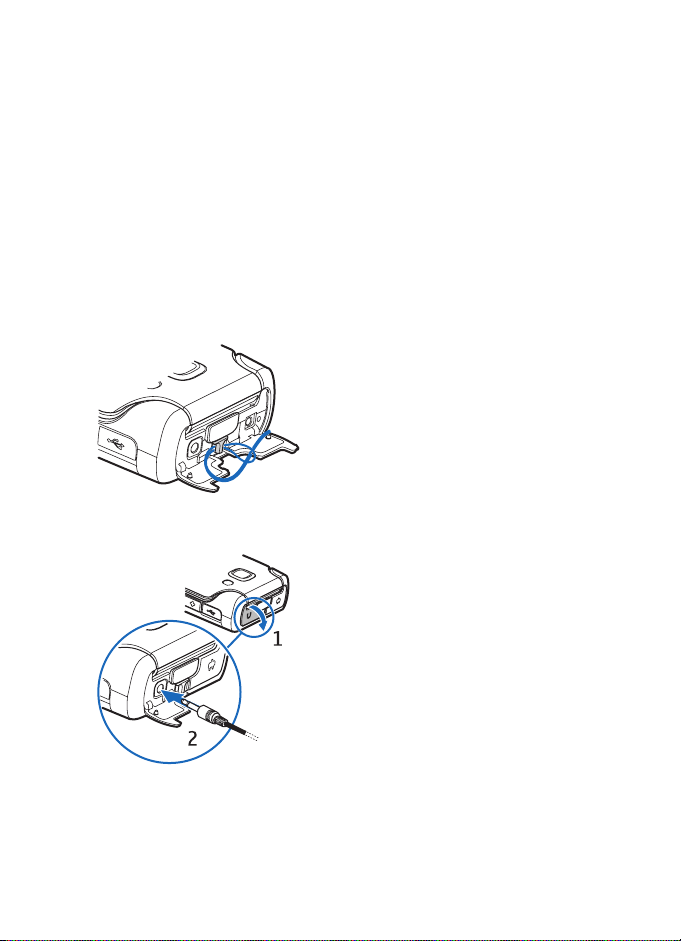
Din telefon
■ Multimedietast
Hvis du vil åbne en liste over programmer, skal du trykke på
multimedietasten. Brug navigeringstasten til at åbne det ønskede
program. Tryk på multimedietasten for at afslutte menuen.
Hvis du vil ændre genvejene, skal du trykke på multimedietasten og rulle
ned. Hvis du vil ændre de programmer, der vises, når du trykker på
multimedietasten, skal du vælge Øverst, Venstre, Midt på eller Højre og
vælge programmet.
Nogle genveje er muligvis faste, og du kan derfor ikke ændre dem.
■ Fastgørelse af en håndledsrem
■ Tilslutning af et kompatibelt headset
Tilslut ikke produkter, der skaber et udgående
signal, da dette kan beskadige enheden. Tilslut
ikke nogen form for strømspændingskilde til
Nokia-av-stikket.
Hvis du tilslutter en ekstern enhed eller et andet
headset end dem, der er godkendt af Nokia til
brug med denne enhed, til Nokia-av-stikket, skal
du være særligt opmærksom på
lydstyrkeniveauet.
23
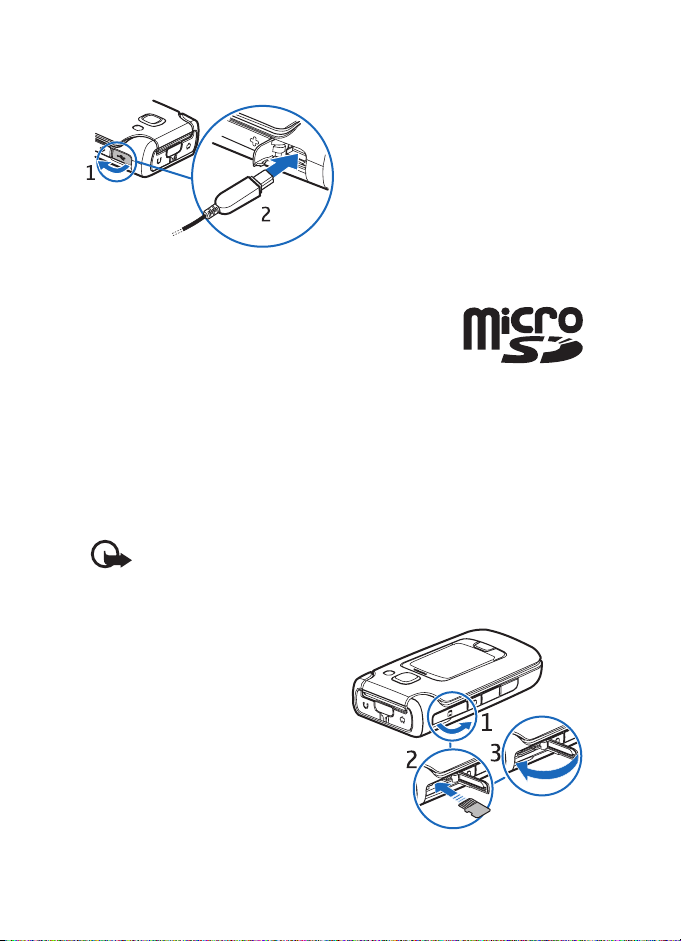
Din telefon
■ Tilslutning af et USB-datakabel
Oplysninger om, hvordan du
angiver standardtilstanden og
vælger, om standardtilstanden
skal aktiveres, finder du under
"USB-datakabel" på side 106.
■ Slids til microSD-kort
Brug kun microSD-kort, der er godkendt af Nokia til brug
med denne enhed. Nokia benytter godkendte
branchestandarder til hukommelseskort. Nogle andre
mærker er muligvis ikke fuldt kompatible med denne enhed.
Ikke-kompatible kort kan beskadige kortet og enheden og
beskadige data, der er gemt på kortet.
Opbevar microSD-kort utilgængeligt for små børn.
Du kan udvide mængden af ledig hukommelse ved hjælp af et microSD-
hukommelseskort. Du kan indsætte eller fjerne et microSD-kort uden at
slukke telefonen.
Vigtigt! Fjern ikke hukommelseskortet midt under en handling, når der
oprettes adgang til kortet. Hvis du fjerner kortet midt under en
handling, kan det beskadige såvel hukommelseskortet som enheden,
og de data, der er gemt på kortet, kan blive beskadiget.
Indsætning af et hukommelseskort
1. Åbn dækslet til slidsen til
hukommelseskortet.
2. Placer hukommelseskortet i
slidsen, så det guldfarvede
kontaktområde vender opad. Skub
forsigtigt til kortet, så det klikker
på plads.
3. Luk dækslet til slidsen til
hukommelseskortet.
24
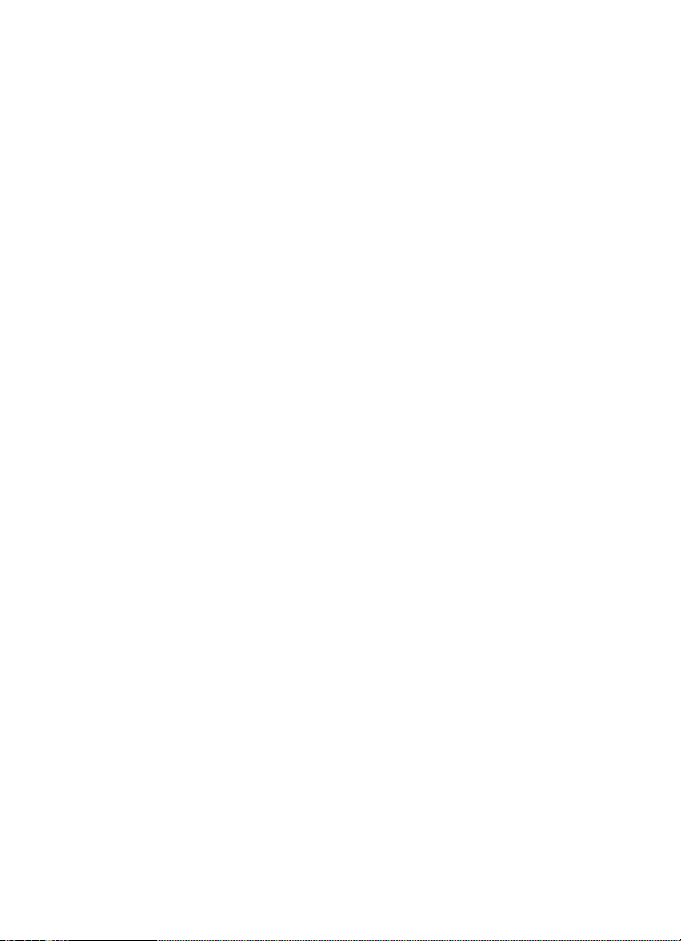
Din telefon
Udtagning af et hukommelseskort
1. Åbn dækslet til slidsen til hukommelseskortet. Vent, indtil Fjern
hukommelseskortet, og tryk på OK vises.
2. Skub forsigtigt til kortet for at frigøre det. Træk kortet ud.
3. Luk dækslet til slidsen til hukommelseskortet.
25
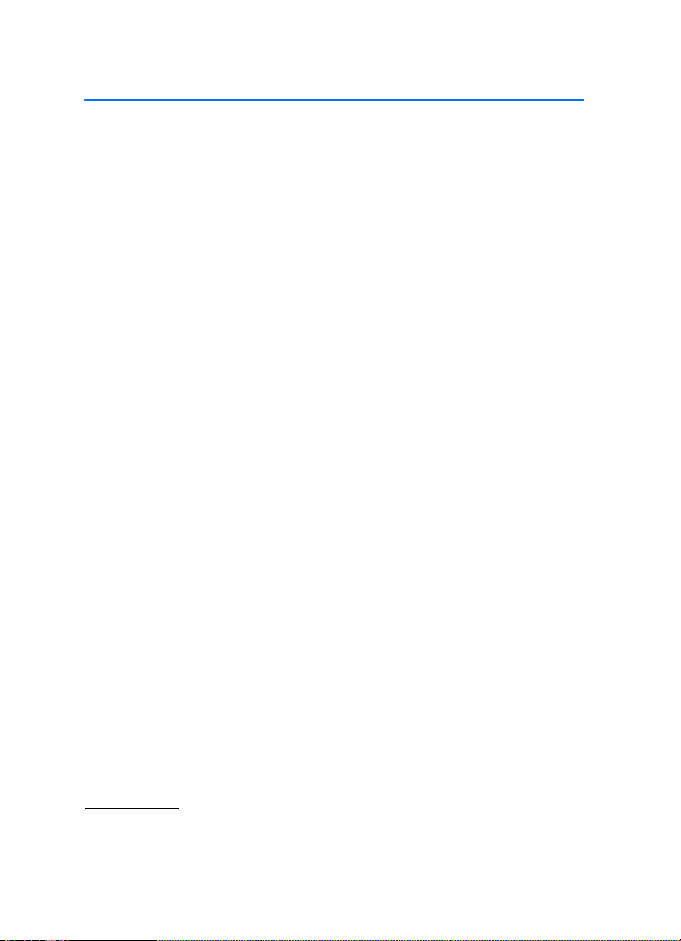
Opkaldsfunktioner
3. Opkaldsfunktioner
■ Foretagelse af opkald
1. Indtast telefonnummeret med områdenummer i standbytilstand.
Tryk på sletningstasten for at fjerne et nummer.
Ved internationale opkald skal du trykke to gange på * for at angive
det internationale præfiks (tegnet + erstatter den internationale
adgangskode) og derefter indtaste landekoden, områdenummeret
(udelad om nødvendigt nullet i starten) og telefonnummeret.
2. Tryk på opkaldstasten for at ringe til nummeret.
Du kan justere lydstyrken under et opkald ved at trykke på
lydstyrketasterne.
3. Tryk på afslutningstasten for at afslutte opkaldet eller annullere
opkaldsforsøget.
Hvis du vil foretage et opkald fra Kontakter, skal du vælge Menu >
Kontakter. Rul til det ønskede navn, eller indtast de første bogstaver i
navnet, og rul til det ønskede navn. Tryk på opkaldstasten for at ringe til
nummeret.
Hvis du vil ringe til telefonsvareren (netværkstjeneste), skal du trykke på
og holde 1 nede i standbytilstand. Du skal angive nummeret på
telefonsvareren, inden du kan ringe til den. Se "Telefonsvarer" på
side 99.
Hvis du vil ringe til et nummer, du tidligere har ringet til, skal du trykke
på opkaldstasten i standbytilstand. Listen over de seneste 20 numre, du
har ringet til eller forsøgt at ringe til, vises. Rul til det ønskede nummer,
og tryk på opkaldstasten.
Oplysninger om, hvordan du foretager et tryk og tal-opkald, finder du
under "Tryk og tal" på side 110.
Hurtigkald
Du kan tildele et telefonnummer til en af hurtigkaldstasterne fra 2 til 9.
Se "Tildeling af hurtigkaldstaster" på side 52.
26
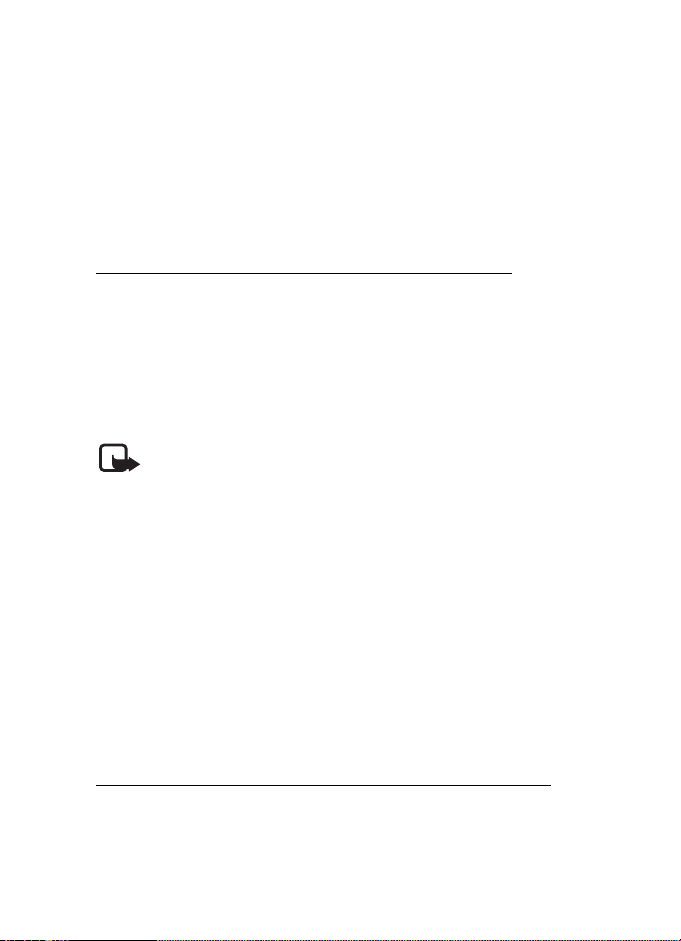
Opkaldsfunktioner
Du kan foretage opkald til et hurtigkaldsnummer på en af følgende
måder:
• Tryk på hurtigkaldstasten, og tryk derefter på opkaldstasten.
•Hvis Hurtigkald er slået Til, skal du trykke på og holde
hurtigkaldstasten nede, indtil der ringes op. Hvis du vil slå Hurtigkald
Til, skal du vælge Menu > Indstillinger > Telefoninds. > Telefon >
Opkald > Hurtigkald > Til.
Stemmestyrede opkald og stemmekommandoer
Der tilføjes automatisk en stemmekode til alle poster i Kontakter.
Brug lange navne, og undgå at bruge navne, der ligner hinanden, til
forskellige numre.
Foretagelse af stemmestyrede opkald
Stemmekoder er følsomme over for baggrundsstøj. Brug stemmekoder i rolige
omgivelser.
Bemærk! Brug af stemmekoder kan være svær i støjende omgivelser
eller i nødsituationer, så du skal være opmærksom på, at stemmeopkald
ikke er pålidelige under alle forhold.
1. Tryk på og hold den højre valgtast nede i standbytilstand. Der
afspilles en kort tone, og Tal nu vises.
Hvis du bruger et kompatibelt headset sammen med headsettasten,
skal du trykke på headsettasten og holde den nede.
2. Udtal stemmekommandoen tydeligt. Telefonen afspiller
stemmekommandoen for den bedste valgmulighed. Efter 1,5
sekunder ringes der op til nummeret, eller hvis det ikke er det rigtige
resultat, skal du rulle til en anden post, før der ringes op.
Brug af stemmekommandoer til udførelse af en telefonfunktion minder
om stemmestyret opkald. Se "Stemmekommandoer" på side 86.
Foretagelse af konferenceopkald (netværkstjeneste)
1. Ring op til den første deltager.
2. Hvis du vil ringe op til en anden deltager, skal du vælge Valg > Nyt
opkald. Det første opkald sættes automatisk i venteposition.
27
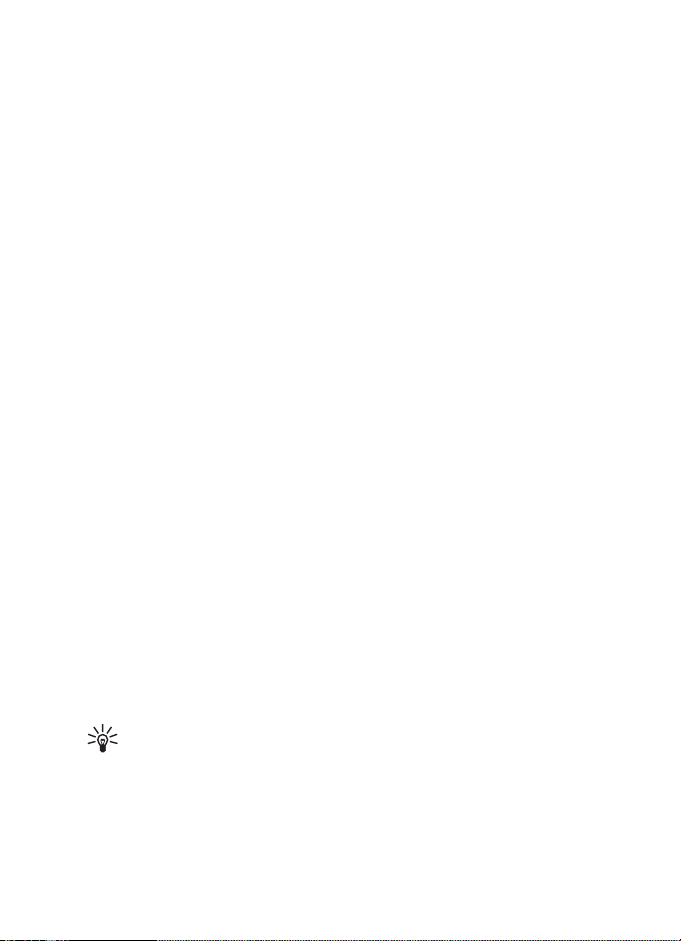
Opkaldsfunktioner
3. Du kan slutte dig til den første deltager i konferenceopkaldet, når det
nye opkald besvares, ved at vælge Valg > Konference.
• Hvis du vil tilføje en ny person til opkaldet, skal du gentage trin 2
og vælge Valg > Konference > Tilføj til konference. Telefonen
understøtter konferenceopkald mellem maks. seks deltagere inkl.
dig selv.
• Hvis du vil føre en privat samtale med en af deltagerne, skal du
vælge Valg > Konference > Privat. Vælg en deltager, og vælg
Privat. Konferenceopkaldet sættes i venteposition på din telefon.
De øvrige deltagere kan fortsætte konferenceopkaldet. Hvis du vil
vende tilbage til konferenceopkaldet, skal du vælge Valg > Tilføj
til konference.
• Hvis du vil fjerne en deltager, skal du vælge Valg > Konference >
Fjern deltager, rulle til deltageren og vælge Fjern.
4. Tryk på afslutningstasten for at afslutte konferenceopkaldet.
■ Besvarelse eller afvisning af opkald
Tryk på opkaldstasten for at besvare et opkald, når klappen er åben. Hvis
du vil besvare et opkald, når klappen er lukket, skal du åbne klappen,
hvorefter opkaldet besvares automatisk.
Hvis du ikke vil besvare opkald automatisk, når du åbner klappen, skal du
vælge Menu > Indstillinger > Telefoninds. > Generelt > Coverskærm >
Svar, når klappen åbnes > Nej.
Du kan justere lydstyrken under et opkald ved at trykke på
lydstyrketasterne.
Hvis du vil afbryde ringetonen, før du besvarer opkaldet, skal du vælge
Lydløs.
Tip! Hvis et kompatibelt headset er tilsluttet til telefonen,
besvarer og afslutter du et opkald ved at trykke på headsettasten.
Hvis du vil afvise opkaldet, når klappen er åben, skal du trykke på
afslutningstasten. Hvis klappen er lukket, skal du vælge Lydløs > Afvis.
Den person, der foretager opkaldet, hører en optaget-tone. Hvis du har
28
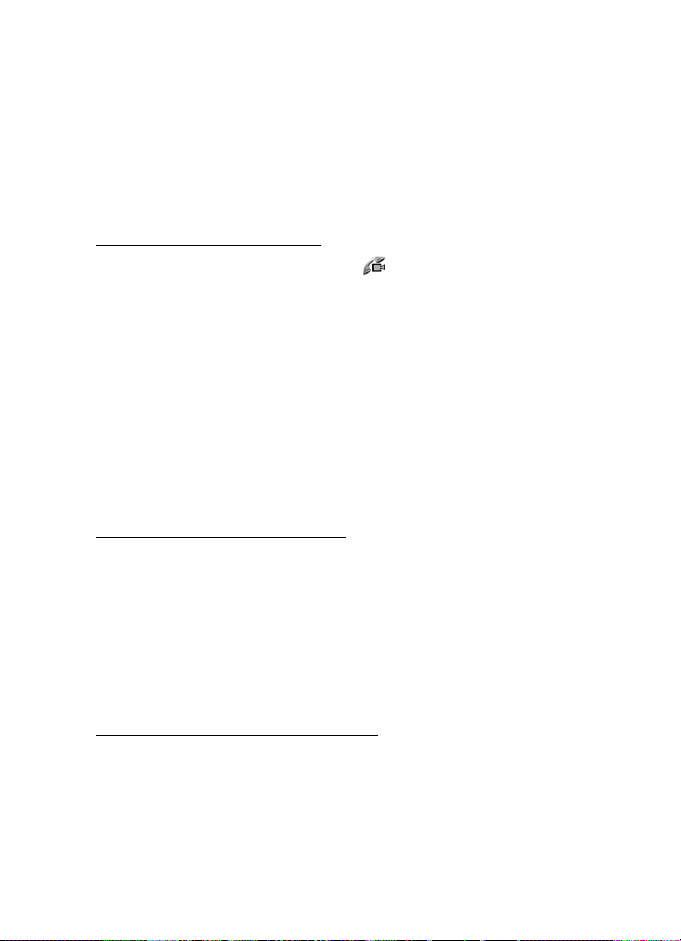
Opkaldsfunktioner
aktiveret indstillingen Omstilling Ved optaget for at omstille opkald,
omstilles opkaldet, hvis du afviser det.
Hvis du vil sende en SMS-besked til den person, der foretog opkaldet, og
informere om, hvorfor du ikke kan besvare opkaldet, skal du vælge
Valg > Send SMS-besked. Du kan redigere teksten, før du sender den. Se
Afvis opkald via SMS og Beskedtekst under "Opkald" på side 92.
Besvarelse af videoopkald
Når du modtager et videoopkald, vises .
Tryk på opkaldstasten for at besvare videoopkaldet. Tillad, at der sendes
et videobillede til den, der ringer op? vises. Hvis du vælger Ja, vises det
billede, som enhedens kamera tager, for den person, der foretager
opkaldet. Hvis du vælger Nej eller ikke gør noget, aktiveres
videoafsendelse ikke, og der vises en grå skærm i stedet for videoen.
Selvom du har afvist videoafsendelse under et videoopkald, skal der
betales videoopkaldstakst for opkaldet. Du kan få oplysninger om priser
og takster hos din tjenesteudbyder.
Tryk på afslutningstasten for at afslutte videoopkaldet.
Banke på (netværkstjeneste)
Under et opkald kan du trykke på opkaldstasten, hvis du vil besvare et
ventende opkald. Det første opkald sættes i venteposition. Tryk på
afslutningstasten for at afslutte det aktive opkald.
Hvis du vil aktivere funktionen Banke på, skal du vælge Menu >
Indstillinger > Telefoninds. > Telefon > Opkald > Banke på > Aktivér.
Hvis du vil skifte mellem de to opkald, skal du vælge Skift.
Valgmuligheder under et opkald
Mange af de valgmuligheder, du har under et opkald, er
netværkstjenester. Kontakt tjenesteudbyderen, hvis du ønsker
oplysninger om tilgængelighed.
29
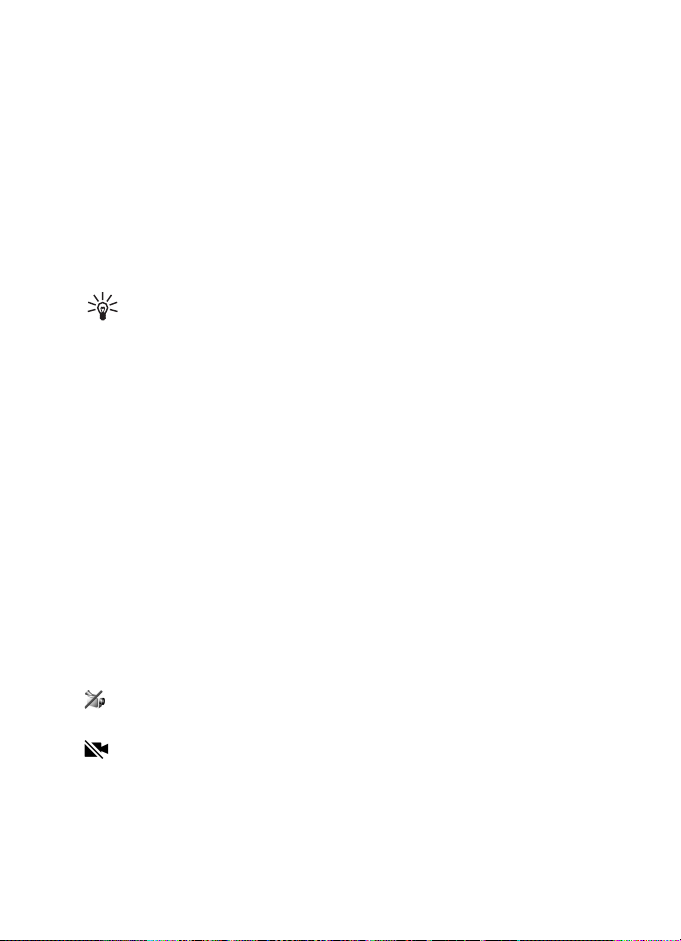
Opkaldsfunktioner
Vælg Valg under et opkald for visse af de følgende valgmuligheder:
Overfør – for at oprette forbindelse mellem et opkald i venteposition og
et aktivt opkald og afbryde forbindelsen mellem dig selv og opkaldene.
Erstat – for at afslutte et aktivt opkald og erstatte det ved at besvare det
ventende opkald.
Send DTMF – for at sende DTMF-tonestrenge (f.eks. en adgangskode).
Indtast DTMF-strengen, eller søg efter den i Kontakter. Hvis du vil
indtaste et ventetegn (w) eller et pausetegn (p), skal du trykke på * flere
gange. Hvis du vil sende tonen, skal du vælge OK.
Tip! Du kan tilføje DTMF-toner til felterne Telefonnummer eller
DTMF på et kontaktkort.
■ Videoopkald
Når du foretager et videoopkald, kan du få vist en tovejsvideo i realtid
mellem dig og modtageren af opkaldet. Det direkte videobillede eller det
videobillede, der optages af enhedens kamera, vises for modtageren af
videoopkaldet.
Hvis du vil foretage et videoopkald, skal du være inden for et UMTSnetværk. Du skal muligvis bruge et USIM-kort for at kunne foretage
videoopkald. Kontakt tjenesteudbyderen for at få oplysninger om
tilgængelighed og abonnement på videoopkaldstjenester. Et
videoopkald kan kun foretages mellem to parter. Videoopkaldet kan
foretages til en kompatibel mobiltelefon eller en ISDN-klient. Der kan
ikke foretages videoopkald, mens et andet tale-, video- eller dataopkald
er aktivt.
Ikoner og indikatorer:
Du modtager ikke video (enten sender modtageren ikke video, eller
også overfører netværket ikke det, der sendes).
Du har afvist videoafsendelse fra din enhed.
Foretagelse af videoopkald
1. Indtast telefonnummeret i standbytilstand, eller vælg Menu >
Kontakter, og rul til den ønskede kontakt.
2. Vælg Valg > Ring op > Videoopkald.
30

Opkaldsfunktioner
Det kan tage lidt tid at starte et videoopkald. Venter på videobillede
vises. Hvis opkaldet mislykkes (f.eks. fordi videoopkald ikke
understøttes af netværket, eller fordi den modtagende enhed ikke er
kompatibel), bliver du spurgt om, hvorvidt du vil foretage et normalt
opkald eller sende en besked i stedet for.
Videoopkaldet er aktivt, når du kan se to videobilleder og høre lyden i
højttaleren. Modtageren af opkaldet kan afvise videoafsendelsen
( ). Hvis det er tilfældet, kan du høre lyden og muligvis se et
stillbillede eller et gråt baggrundsbillede.
Du kan øge eller mindske lydstyrken under et opkald ved at trykke på
lydstyrketasterne.
Hvis du vil skifte mellem at få vist video og kun høre lyden, skal du
vælge Aktivér eller Deaktiver > Sender video, Sender lyd eller Sender
lyd og video.
Hvis du vil zoome ind på billedet af dig selv, skal du vælge Zoom ind
eller Zoom ud. Zoomikonet vises øverst på skærmen.
Hvis du vil bytte rundt på de sendte og modtagne videobilleder på
skærmen, skal du vælge Skift billedræk.følge.
Selvom du har afvist videoafsendelse under et videoopkald, skal der
betales videoopkaldstakst for opkaldet. Du kan få oplysninger om
priser og takster hos din netværksoperatør eller tjenesteudbyder.
Tryk på afslutningstasten for at afslutte videoopkaldet.
■ Deling af video
Brug Deling af video til at sende direkte video eller et videoklip fra din
mobilenhed til en anden kompatibel mobilenhed under et taleopkald.
Krav til deling af video
Da Deling af video kræver en 3G-UMTS-forbindelse (Universal Mobile
Telecommunications System), afhænger muligheden for at bruge Deling
af video af, om der er et tilgængeligt 3G-netværk. Kontakt din
tjenesteudbyder for at få oplysninger om netværkstilgængelighed og
31

Opkaldsfunktioner
priser i forbindelse med anvendelsen af dette program. Hvis du vil bruge
Deling af video, skal du gøre følgende:
• Kontrollere, at enheden er indstillet til forbindelser mellem personer.
• Kontrollere, at du har en aktiv UMTS-forbindelse og er inden for
UMTS-netværkets dækningsområde. Hvis du starter
delingssessionen, mens du er inden for UMTS-netværkets
dækningsområde, og der skiftes til GSM, afbrydes delingssessionen,
men taleopkaldet fortsætter.
• Kontrollere, at både afsenderen og modtageren er tilmeldt UMTSnetværket. Hvis du inviterer en person til en delingssession, og den
pågældende persons telefon er slukket eller ikke er inden for UMTSnetværkets dækningsområde, ved vedkommende ikke, at du sender
en invitation. Du vil i stedet modtage en fejlmeddelelse om, at
modtageren ikke har mulighed for at acceptere invitationen.
Indstillinger
Indstillinger for forbindelse mellem personer
En forbindelse mellem personer er også kendt som en SIP-forbindelse
(Session Initiation Protocol). Indstillingerne for SIP-profilen skal være
konfigureret på enheden, før du kan bruge Deling af video.
Bed din tjenesteudbyder om indstillingerne for SIP-profilen, og gem dem
på enheden. Tjenesteudbyderen sender muligvis indstillingerne trådløst
til enheden.
Hvis du kender en modtagers SIP-adresse, kan du indtaste den på den
pågældende persons kontaktkort. Vælg Menu > Kontakter, vælg en
kontakt, og vælg derefter Valg > Tilføj detalje > SIP. Indtast SIPadressen i formatet sip:brugernavn@domænenavn (du kan bruge en IPadresse i stedet for et domænenavn).
Deling af video
For at kunne modtage en delingssession skal modtageren installere
Deling af video og konfigurere de nødvendige indstillinger på sin
mobilenhed. Både du og modtageren skal være tilmeldt tjenesten, før I
kan begynde at dele.
32

Opkaldsfunktioner
For at du kan modtage delingsinvitationer, skal du være tilmeldt
tjenesten, have en aktiv UMTS-forbindelse og være inden for UMTSnetværkets dækningsområde.
Direkte video
1. Når et taleopkald er aktivt, skal du vælge Valg > Del video > Direkte
video.
2. Invitationen sendes til den SIP-adresse, du har tilføjet på
modtagerens kontaktkort.
Hvis der er angivet flere SIP-adresser på modtagerens kontaktkort,
skal du vælge den SIP-adresse, invitationen skal sendes til, og
derefter vælge Vælg for at sende invitationen.
Hvis modtagerens SIP-adresse ikke er tilgængelig, skal du indtaste en
SIP-adresse. Vælg OK for at sende invitationen.
3. Delingen begynder automatisk, når modtageren accepterer
invitationen.
Højttaleren er aktiv. Du kan også bruge et headset til at fortsætte
taleopkaldet, mens du deler direkte video.
4. Vælg Pause for at stoppe delingssessionen midlertidigt. Vælg
Fortsæt for at genoptage delingen.
5. Vælg Stop for at stoppe delingssessionen. Tryk på afslutningstasten
for at afslutte taleopkaldet.
Accept af en invitation
Når en person sender dig en delingsinvitation, vises der en
invitationsbesked, der indeholder afsenderens navn eller SIP-adresse.
Hvis enheden ikke er indstillet til Lydløs, ringer den, når du modtager en
invitation.
Hvis en person sender dig en delingsinvitation, og du ikke er inden for
UMTS-netværkets dækningsområde, ved du ikke, at du har modtaget en
invitation.
Når du modtager en invitation, skal du vælge Acceptér for at starte
delingssessionen. Hvis du vil afvise invitationen, skal du vælge Afvis.
Afsenderen modtager en besked om, at du har afvist invitationen. Du
33

Opkaldsfunktioner
kan også trykke på afslutningstasten for at afvise delingssessionen og
afbryde taleopkaldet.
Vælg Stop for at stoppe delingssessionen.
■ Log
I logfilen kan du overvåge de telefonopkald, SMS-beskeder,
pakkedataforbindelser og fax- og dataopkald, som telefonen registrerer.
Forbindelser til din fjernpostkasse, MMS-beskedcentral eller
browsersider vises som dataopkald eller pakkedataforbindelser i den
generelle kommunikationslog.
Bemærk! Den egentlige fakturering af samtaler og din
tjenesteudbyders tjenester kan variere afhængigt af
netværksfunktioner, afrunding ved afregning, skatter osv.
Bemærk! Nogle tællere, herunder den permanente tæller, kan nulstilles
under service eller softwareopgraderinger.
Seneste opkald
Telefonen registrerer telefonnumrene ved ubesvarede, indgående og
udgående opkald og den omtrentlige varighed af dine opkald. Telefonen
registrerer kun ubesvarede og indgående opkald, hvis netværket
understøtter disse funktioner, og telefonen er tændt og inden for
netværkstjenestens område.
Du kan få vist seneste opkald (netværkstjeneste) ved at vælge Menu >
Log > Seneste opkald og vælge en opkaldstype.
Rydning af lister over seneste opkald
Du kan rydde alle lister over seneste opkald i visningen Seneste opkald
ved at vælge Valg > Slet seneste opkald. Hvis du kun vil rydde én af
opkaldslisterne, skal du åbne den liste, du vil rydde, og vælge Valg > Ryd
liste.
Generel log
Hvis du vil have vist den generelle log, skal du vælge Menu > Log og
rulle til højre.
34

Opkaldsfunktioner
Hvis du vil filtrere logfilen, skal du vælge Valg > Filtrer og vælge en
filtertype.
Hvis du vil slette hele logfilens indhold permanent, skal du vælge Valg >
Ryd log > Ja.
35

Indtastning af tekst
4. Indtastning af tekst
Når du skriver tekst, vises øverst til højre på skærmen for at
angive intelligent tekstindtastning, eller vises for at angive
traditionel tekstindtastning. Hvis du vil aktivere eller deaktivere
intelligent tekstindtastning, når du skriver tekst, skal du trykke på# flere
gange, indtil den ønskede tilstand er aktiv.
, eller vises ud for tekstindtastningsikonet og
angiver, om du skriver med store eller små bogstaver. Du kan skifte
mellem store og små bogstaver ved at trykke på #.
angiver taltilstanden. Hvis du vil skifte mellem bogstav- og
taltilstand, skal du trykke på # flere gange, indtil den ønskede tilstand er
aktiv.
■ Traditionel tekstindtastning
Tryk på en taltast, fra 1 til 9 flere gange, indtil det ønskede tegn vises.
Ikke alle tilgængelige tegn, som er knyttet til en taltast, er angivet på
tasten. Tilgængeligheden af tegn afhænger af det valgte skriftsprog. Se
Skriftsprog under "Sprog" på side 87.
Hvis det næste ønskede bogstav sidder på samme tast som den aktuelle,
skal du vente til markøren vises (eller rulle fremad for at afslutte
timeoutperioden) og derefter indtaste bogstavet.
Tryk på taltasten, og hold den nede for at indsætte et tal.
De mest almindelige tegnsætningstegn og specialtegn er tilgængelige
under tasten 1. Hvis du vil have vist flere tegn, skal du trykke på* og
holde den nede.
Tryk på sletningstasten for at slette et tegn. Tryk på sletningstasten, og
hold den nede for at slette flere tegn.
Tryk på 0 for at indsætte et mellemrum. Tryk tre gange på 0 for at flytte
markøren til den næste linje.
36

Indtastning af tekst
■ Intelligent tekstindtastning
Du kan indtaste et hvilket som helst bogstav med et enkelt tastetryk ved
hjælp af intelligent tekstindtastning. Hvis du vil aktivere intelligent
tekstindtastning, skal du trykke på # flere gange, indtil vises.
Dermed aktiveres intelligent tekstindtastning for alle
redigeringsprogrammer på telefonen.
1. Skriv det ønskede ord ved at trykke på tasterne 2-9. Tryk kun én gang
på hver tast for hvert bogstav. Ordet ændres efter hvert tastetryk.
Hvis du vil skrive de mest almindelige tegnsætningstegn, skal du
trykke på 1. Hvis du vil have vist flere tegnsætningstegn og
specialtegn, skal du trykke på * og holde den nede.
Tryk på sletningstasten for at slette et tegn. Tryk på sletningstasten,
og hold den nede for at slette flere tegn.
2. Når du har skrevet ordet, og det er korrekt, bekræfter du det ved at
rulle fremad eller indsætte et mellemrum.
Hvis ordet ikke er korrekt, skal du trykke flere gange på * for at se
matchende ord, som ordbogen har fundet, ét ad gangen.
Hvis tegnet ? vises efter ordet, findes det ord, du ville skrive, ikke i
ordbogen. Hvis du vil tilføje et ord i ordbogen, skal du vælge Stav.
Indtast ordet (maks. 32 bogstaver) ved hjælp af traditionel
tekstindtastning, og vælg OK. Ordet tilføjes i ordbogen. Når en
ordbog er fuld, udskifter et nyt ord det ældste af ordene i ordbogen.
Skrivning af sammensatte ord
Skriv første halvdel af et sammensat ord, og rul fremad for at bekræfte
det. Skriv sidste del af det sammensatte ord, og gør ordet færdigt ved at
trykke på 0 for at tilføje et mellemrum.
■ Kopiering og sletning af tekst
1. Du kan markere bogstaver og ord ved at trykke på og holde # nede og
samtidigt rulle til venstre eller højre. Teksten fremhæves,
efterhånden som markeringen flyttes. Hvis du vil markere linjer med
37

Indtastning af tekst
tekst, skal du trykke på og holde # nede og samtidigt rulle op eller
ned.
2. Hvis du vil kopiere teksten til udklipsholderen, skal du trykke på og
holde # nede og samtidigt vælge Kopiér.
Hvis du vil slette den markerede tekst, skal du trykke på
sletningstasten.
3. Hvis du vil indsætte teksten, skal du rulle til indsætningspunktet,
trykke på og holde # nede og samtidigt vælge Sæt ind.
38

Beskeder
5. Beskeder
Du kan oprette, sende, modtage, få vist, redigere og organisere SMSbeskeder, MMS-beskeder, e-mail-beskeder, præsentationer og
dokumenter. Du kan også modtage beskeder og data ved hjælp af
trådløs Bluetooth-teknologi, modtage og sende grafikbeskeder,
modtage tjenestebeskeder og cell broadcast-beskeder samt sende
tjenestekommandoer.
Du kan åbne menuen Beskeder ved at vælge Menu > Beskeder. Du kan
se funktionen Ny besked og en liste over standardmapper:
Indbakke – indeholder modtagne beskeder undtagen e-mail- og cell
broadcast-beskeder. E-mail-beskeder gemmes i mappen Postkasse. Du
kan læse cell broadcast-beskeder ved at vælge Valg > Cell broadcast.
Mine mapper – her kan du organisere dine beskeder i mapper.
Postkasse – du kan enten oprette forbindelse til din fjernpostkasse
for at hente dine nye e-mail-beskeder eller få vist dine tidligere hentede
e-mail-beskeder offline. Når du har angivet indstillinger for en ny
postkasse, vises det navn, den har fået, i stedet for Postkasse.
Kladder – her gemmes kladdebeskeder, der ikke er blevet sendt.
Sendt – her gemmes de beskeder, der er blevet sendt, dog ikke hvis
de er sendt via Bluetooth. Se Gem sendte besk. under "Andre
indstillinger" på side 50.
Udbakke – her gemmes de beskeder, som venter på at blive sendt,
midlertidigt.
Rapporter (netværkstjeneste) – her gemmes leveringsrapporter over
de SMS-beskeder, særlige beskedtyper, f.eks. visitkort, og MMSbeskeder, du har sendt. Det er ikke sikkert, at du kan modtage en
leveringsrapport om en MMS-besked, der er blevet sendt til en e-mailadresse.
39

Beskeder
■ Skrivning og afsendelse af beskeder
Det trådløse netværk kan begrænse størrelsen af MMS-beskeder. Hvis det
indsatte billede overskrider denne begrænsning, kan enheden gøre billedet
mindre, så det kan sendes ved hjælp af MMS.
Enheden understøtter afsendelse af SMS-beskeder ud over tegngrænsen for en
enkelt besked. Længere beskeder sendes som en serie bestående af to eller flere
beskeder. Tjenesteudbyderen fakturerer muligvis i overensstemmelse hermed.
Tegn, der benytter accenter eller andre mærker, og tegn fra andre
sprogindstillinger fylder mere og begrænser derved det antal tegn, der kan sendes
i en enkelt besked.
Kun enheder, der har kompatible funktioner, kan modtage og vise
multimediebeskeder. En beskeds udseende kan variere afhængigt af den
modtagende enhed.
Før du kan sende og modtage en SMS-besked, en MMS-besked eller en
e-mail eller oprette forbindelse til fjernpostkassen, skal du have angivet
de korrekte forbindelsesindstillinger. Se "Beskedindstillinger" på side 46.
1. Hvis du vil oprette en besked, skal du vælge Menu > Beskeder > Ny
besked og vælge beskedtypen.
Oplysninger om, hvordan du opretter en Lydbesked, finder du under
"Nokia Xpress-lydbeskeder" på side 41.
2. Tryk på navigeringstasten for at vælge modtagere eller grupper fra
Kontakter, eller indtast telefonnummeret eller e-mail-adressen på
modtageren i feltet Til. Adskil modtagerne med et semikolon (;).
3. Når du opretter en e-mail eller en MMS-besked, skal du rulle ned til
feltet Emne og skrive emnet for beskeden.
4. Rul ned for at gå til beskedfeltet.
5. Skriv beskeden.
Når du skriver SMS-beskeder, viser beskedlængdeindikatoren, hvor
mange tegn du kan indtaste i beskeden. 10 (2) betyder f.eks., at du
stadig kan tilføje 10 tegn i den tekst, der skal sendes som to separate
SMS-beskeder.
Hvis du vil bruge en skabelon til SMS-beskeden, skal du vælge Valg >
Indsæt > Skabelon. Hvis du vil oprette en præsentation baseret på en
skabelon, og som skal sendes som en MMS-besked, skal du vælge
40

Beskeder
Valg > Opret præsentation. Hvis du vil bruge en tekstskabelon til
MMS-beskeden, skal du vælge Valg > Indsæt objekt > Skabelon.
Hvis du vil tilføje et medieobjekt i en MMS-besked, skal du vælge
Valg > Indsæt objekt > Billede, Lydklip eller Videoklip. Hvis du vil
oprette og tilføje et nyt medieobjekt, skal du vælge Valg > Indsæt ny/
nyt > Billede, Lydklip, Videoklip eller Side. Når der tilføjes lyd, vises
.
Hvis du vil tilføje et medieobjekt i en e-mail, skal du vælge Valg >
Indsæt > Billede, Lydklip, Videoklip, Note eller Skabelon.
6. Hvis du vil sende beskeden, skal du vælge Valg > Send.
Nokia Xpress-lydbeskeder
Lydbeskeder er MMS-beskeder, der består af et enkelt lydklip. Sådan
oprettes og sendes en lydbesked:
1. Vælg Menu > Beskeder > Ny besked > Lydbesked.
2. Tryk på navigeringstasten i feltet Til for at vælge modtagere fra
Kontakter, eller indtast telefonnummeret eller e-mail-adressen. Rul
ned til beskedfeltet.
3. Hvis du vil optage et nyt lydklip, skal du vælge Valg > Indsæt
lydklip > Nyt lydklip. Optagelsen starter.
Hvis du vil bruge et tidligere optaget lydklip, skal du vælge Valg >
Indsæt lydklip > Fra Galleri, rulle til lydklippet og vælge det.
Lydklippet skal være i formatet .amr.
Hvis du vil afspille lydklippet, skal du vælge Valg > Afspil lydklip.
4. Hvis du vil sende beskeden, skal du vælge Valg > Send.
E-mail-indstillinger
Før du kan sende, modtage, hente, besvare og videresende e-mail til en
bestemt e-mail-konto, skal du gøre følgende:
• Konfigurere et internetadgangspunkt (IAP) korrekt. Se "Forbindelser"
på side 95.
41

Beskeder
• Angive dine e-mail-indstillinger korrekt. Se "E-mail-indstillinger" på
side 47.
Følg instruktionerne fra e-mail-udbyderen og internetudbyderen.
■ Indbakke – modtagelse af beskeder
Vælg Menu > Beskeder > Indbakke.
Når der er ulæste beskeder i indbakken, ændres ikonet til .
Hvis du vil åbne en modtaget besked, skal du vælge Menu > Beskeder >
Indbakke og vælge den ønskede besked.
Vigtigt! Vær forsigtig, når du åbner beskeder.
Multimediebeskedobjekter kan indeholde skadelig software eller på
anden måde være skadelige for enheden eller pc'en.
Visning af MMS-objekter
Du kan få vist listen over de medieobjekter, der indgår i MMS-beskeden,
ved at åbne beskeden og vælge Valg > Objekter. Du kan gemme filen på
telefonen eller sende den ved hjælp af Bluetooth-teknologi eller som en
MMS-besked til en anden kompatibel enhed.
Særlige beskedtyper
Telefonen kan modtage mange slags beskeder, f.eks. operatørlogoer,
visitkort, kalenderposter og ringetoner.
Hvis du vil åbne en modtaget besked, skal du vælge Menu > Beskeder >
Indbakke og vælge den ønskede besked. Du kan gemme disse særlige
beskeder på telefonen. Hvis du f.eks. har modtaget en kalenderpost til
kalenderen, skal du vælge Valg > Gem i Kalender.
Bemærk! Billedbeskedfunktionen kan kun anvendes, hvis den
understøttes af din tjenesteudbyder. Kun kompatible enheder med
billedbeskedfunktioner kan modtage og vise billedbeskeder. En beskeds
udseende kan variere afhængigt af den modtagende enhed.
42

Beskeder
Tjenestebeskeder
Tjenestebeskeder (netværkstjeneste) er meddelelser (f.eks.
nyhedsoverskrifter), der kan indeholde en SMS-besked eller adressen på
en browsertjeneste. Kontakt tjenesteudbyderen, hvis du ønsker
oplysninger om tilgængelighed og abonnement.
■ Mine mapper
Du kan organisere dine beskeder i mapper, oprette nye mapper samt
omdøbe og slette mapper.
Vælg Menu > Beskeder > Mine mapper. Hvis du vil oprette en mappe,
skal du vælge Valg > Ny mappe og indtaste et navn til mappen.
■ Postkasse
Vælg Menu > Beskeder > Postkasse. Opret forbindelse til postkasse?
vises. Vælg Ja for at oprette forbindelse til postkassen
(netværkstjeneste), eller vælg Nej for at se tidligere hentede e-mailbeskeder offline.
Hvis du vil oprette forbindelse til postkassen senere, skal du vælge
Valg > Opret forbindelse.
Når du opretter en ny postkasse, erstatter det navn, du giver postkassen,
Postkasse. Du kan højst have seks postkasser.
Når du er online, skal du vælge Valg > Afbryd forbindelsen for at afslutte
dataforbindelsen til fjernpostkassen.
Hentning af e-mail-beskeder fra postkassen
Vigtigt! Vær forsigtig, når du åbner beskeder. E-mails kan indeholde
skadelig software eller på anden måde være skadelige for enheden
eller pc'en.
1. Vælg Menu > Beskeder > Postkasse > Valg > Opret forbindelse.
2. Vælg Valg > Hent e-mail, og vælg en af følgende valgmuligheder:
Nye – for at hente alle nye e-mail-beskeder til telefonen.
Valgte – for kun at hente de markerede e-mail-beskeder.
43

Beskeder
Alle – for at hente alle beskeder fra postkassen.
3. Når du har hentet e-mail-beskederne, kan du fortsætte med at se
dem online. Vælg Valg > Afbryd forbindelsen for at afbryde
forbindelsen og se e-mail-beskederne offline.
4. Hvis du vil åbne en e-mail-besked, skal du vælge den. Hvis e-mailbeskeden ikke er hentet, og du arbejder offline og vælger Åbn, bliver
du spurgt om, hvorvidt du vil hente denne besked fra postkassen.
Hvis du vil have vist vedhæftede filer i e-mails, der angives med ,
skal du vælge Valg > Vedhæftede filer. Du kan hente, åbne eller
gemme vedhæftede filer i de understøttede formater.
Sletning af e-mail-beskeder
Du kan slette en e-mail fra telefonen og beholde den i fjernpostkassen
ved at vælge Valg > Slet > Kun telefon. E-mail-overskriften forbliver på
telefonen. Hvis du også vil fjerne overskriften, skal du først slette
e-mail-beskeden fra fjernpostkassen og derefter oprette forbindelse fra
telefonen til fjernpostkassen for at opdatere statussen.
Du kan slette en e-mail fra telefonen og fra fjernpostkassen ved at
vælge Valg > Slet > Telefon og server.
Gendannelse af slettede beskeder
Du kan fortryde sletning af en e-mail fra både telefonen og serveren ved
at rulle til en e-mail, der er markeret til sletning ved næste forbindelse,
og vælge Valg > Annuller sletning.
■ Udbakke
Mappen Udbakke er et midlertidigt lagringssted til beskeder, som venter
på at blive sendt.
Du kan åbne mappen Udbakke ved at vælge Menu > Beskeder >
Udbakke. Beskedstatusser:
Sender – telefonen er ved at sende beskeden.
Venter eller I kø – telefonen venter på at sende beskeder eller e-mails.
44

Beskeder
Send igen kl. ... – afsendelsen mislykkedes. Telefonen forsøger at sende
beskeden igen efter en timeoutperiode. Hvis du vil forsøge at sende
beskeden igen med det samme, skal du vælge Valg > Send.
Udskudt – hvis du vil sætte dokumenter i venteposition, mens de er i
mappen Udbakke, skal du rulle til en besked, der er ved at blive sendt, og
vælge Valg > Udskyd afsendelse.
Mislykket – det maksimale antal afsendelsesforsøg er nået.
■ Få vist beskeder på SIM-kortet
Før du kan se SIM-beskeder, skal du kopiere dem til en mappe på
telefonen.
1. Vælg Menu > Beskeder > Valg > SIM-beskeder.
2. Markér de beskeder, der skal kopieres.
3. Hvis du vil kopiere de markerede beskeder, skal du vælge Valg >
Kopiér og vælge den mappe, som beskederne skal kopieres til.
■ Cell broadcast
Du kan muligvis modtage beskeder om forskellige emner, såsom vejreller trafikforhold fra din tjenesteudbyder (netværkstjeneste).
Oplysninger om, hvordan du aktiverer tjenesten, finder du under Cell
broadcast under "Cell broadcast-indstillinger" på side 49.
Vælg Menu > Beskeder > Valg > Cell broadcast.
En pakkedataforbindelse kan forhindre cell broadcast-modtagelse.
■ Redigering af tjenestekommandoer
Du kan indtaste og sende tjenestekommandoer (også kaldet USSDkommandoer), f.eks. aktiveringskommandoer til netværkstjenester, til
din tjenesteudbyder ved at vælge Menu > Beskeder > Valg >
Tjenestekommando. Hvis du vil sende kommandoen, skal du vælge
Valg > Send.
45

Beskeder
■ Beskedindstillinger
Indstillinger for SMS-beskeder
Vælg Menu > Beskeder > Valg > Indstillinger > SMS-besked, og vælg
en af følgende valgmuligheder:
Beskedcentraler – viser alle de angivne beskedcentraler.
Beskedcentral i brug – angiver, hvilken beskedcentral der bruges til at
levere SMS-beskeder og særlige beskedtyper, f.eks. visitkort.
Tegnsæt > Fuld understøttelse – for at vælge alle tegn i beskeden, der
skal sendes som vist. Hvis du vælger Reduceret understø., konverteres
tegn med accenter og andre mærker muligvis til andre tegn.
Modtag rapport (netværkstjeneste) – når denne indstilling angives til Ja,
vises statussen for den sendte besked (Afventer, Mislykket eller Leveret)
i Rapporter.
Beskeden afventer i – hvis der ikke kan oprettes forbindelse til
modtageren af en besked inden for gyldighedsperioden, fjernes
beskeden fra beskedcentralen. Bemærk, at denne funktion skal
understøttes af netværket.
Besked sendt som – for at angive, hvordan beskeden sendes.
Standardindstillingen er Tekst.
Foretrukken forbind. – du kan sende SMS-beskeder via det normale
GSM-netværk eller via pakkedata, hvis det understøttes af netværket.
Svar via samme cent. (netværkstjeneste) – hvis du vælger Ja, sendes
svarbeskeden via samme beskedcentrals nummer, hvis modtageren
besvarer din besked. Ikke alle netværkstjenester tilbyder denne
mulighed.
Indstillinger for MMS-beskeder
Vælg Menu > Beskeder > Valg > Indstillinger > MMS-besked, og vælg
en af følgende valgmuligheder:
Billedstørrelse – angiv størrelsen på billedet i en MMS-besked. Hvis du
vælger Oprindelig, skaleres billedet ikke.
46

Beskeder
MMS-oprettelsestilst. – hvis du vælger Med vejledning, får du besked,
hvis du prøver at sende en besked, der ikke understøttes af modtageren.
Hvis du vil indstille telefonen, så du ikke kan sende beskeder, der ikke
understøttes, skal du vælge Begrænset. Hvis du vælger Ubegrænset, er
oprettelsen af beskeder ikke begrænset, men modtageren kan muligvis
ikke se beskeden.
Adgangspunkt i brug – vælg, hvilket adgangspunkt der skal bruges som
den foretrukne forbindelse til MMS-beskeder.
MMS-hentning – hvis du kun vil hente MMS-beskeder, når du er i
hjemmenetværket, skal du vælge Aut. i hjem.netværk. Vælg Altid
automatisk for altid at modtage MMS-beskeder. Vælg Manuel for at
hente beskeder manuelt. Hvis du ikke vil modtage MMS-beskeder eller
-reklamer, skal du vælge Fra.
Tillad anonyme besk. – hvis du vil afvise beskeder, der kommer fra en
anonym afsender, skal du vælge Nej.
Modtag reklamer – angiv, om du vil tillade modtagelse af MMS-
reklamebeskeder.
Modtag rapport – hvis statussen for den sendte besked (Afventer,
Mislykket eller Leveret) skal vises i Rapporter, skal du vælge Ja. Det er
ikke sikkert, at du kan modtage en leveringsrapport om en MMS-besked,
der er blevet sendt til en e-mail-adresse.
Afvis rapportafsend. > Ja – for at afvise afsendelse af
leveringsrapporter.
Beskeden afventer i (netværkstjeneste) – hvis der ikke kan oprettes
forbindelse til modtageren af en besked inden for gyldighedsperioden,
fjernes beskeden fra MMS-beskedcentralen.
E-mail-indstillinger
Indstillinger for postkasser
Vælg Menu > Beskeder > Valg > Indstillinger > E-mail > Postkasser, og
vælg en postkasse.
Hvis der endnu ikke er angivet nogen indstillinger for en postkasse,
bliver du spurgt om, hvorvidt du vil angive indstillingerne.
47

Beskeder
Forbindelsesindstil. > Indgående e-mail og Udgående e-mail – kontakt
din e-mail-udbyder for at få de korrekte indstillinger.
Brugerindstillinger
Vælg Brugerindstillinger, og vælg en af følgende indstillinger:
Mit navn – indtast det navn, der skal vises i udgående e-mails.
Send besked (netværkstjeneste) – hvis du vil angive, hvornår dine
e-mail-beskeder afsendes, skal du vælge Straks eller Ved næste forbind..
Send kopi til mig – vælg Ja for at sende en kopi af e-mailen til den
adresse, der er angivet i Min e-mail-adresse.
Medtag signatur – vælg Ja for at indsætte en signatur i dine e-mail-
beskeder og oprette eller redigere en signaturtekst.
Signal for ny e-mail – hivs du ikke vil have besked om modtagelse af nye
e-mails, skal du vælge Fra.
Hentningsindstillinger
Vælg Hentningsindstillinger, og vælg en af følgende indstillinger:
Hent e-mails – hvis du kun vil hente overskrifter, skal du vælge Kun
headers. Hvis du vil begrænse den mængde data, der hentes, skal du
vælge Maks. størrelse og indtaste den maksimale mængde data pr.
besked i kilobyte. Hvis du vil hente beskeder og vedhæftede filer, skal du
vælge Besk. og vedh. fil.. Maks. størrelse og Besk. og vedh. fil. er kun
tilgængelige i forbindelse med POP3-postkasser.
Hent e-mails – antal – hvis du vil begrænse det antal beskeder, der skal
hentes fra fjernpostkassens indbakke, skal du vælge Fra indbakken >
Antal e-mails og indtaste det maksimale antal beskeder, der skal hentes.
Du kan også begrænse det antal beskeder, der skal hentes fra andre
mapper, der abonneres på, i Fra mapper (kun IMAP4-postkasser).
IMAP4-mappesti (kun IMAP4-postkasser) – angiv mappestien til
IMAP4-postkasser.
Mappeabonnementer (kun IMAP4-postkasser) – vælg de
postkassemapper, du vil abonnere på. Hvis du vil abonnere på eller
ophæve abonnementet på en mappe, skal du rulle til mappen og vælge
Valg > Abonner eller Ophæv abonnement.
48

Beskeder
Automatisk hentning
Vælg Automatisk hentning, og vælg en af følgende indstillinger:
E-mail-meddelelser – hvis overskrifter automatisk skal hentes til
enheden, når du modtager en meddelelse om, at der er modtaget nye
e-mails i fjernpostkassen, skal du vælge Autoopdatering eller Kun i
hjemmenetv..
Hentning af e-mails – hvis e-mail-overskrifter automatisk skal hentes
med bestemte intervaller, skal du vælge Aktiveret. Hvis der kun skal
hentes overskrifter i hjemmenetværket, skal du vælge Kun i
hjemmenetv.. Overskrifter kan højst hentes automatisk til to postkasser.
Du kan angive, hvilke dage, på hvilke tidspunkter og hvor ofte
overskrifterne skal hentes, i Hentningsdage, Hentningstid og
Hentningsinterval.
E-mail-meddelelser og Hentning af e-mails kan ikke være aktive på
samme tid.
Indstillinger for tjenestebeskeder
Vælg Menu > Beskeder > Valg > Indstillinger > Tjenestebesked, og vælg
en af følgende indstillinger:
Tjenestebeskeder – tillad eller afvis modtagelse af tjenestebeskeder.
Hent beskeder – overfør beskeder automatisk eller manuelt.
Cell broadcast-indstillinger
Kontrollér hos din tjenesteudbyder, om Cell broadcast
(netværkstjeneste) er tilgængelig, og hvad de tilgængelige emner og
relaterede emnenumre er.
Vælg Menu > Beskeder > Valg > Indstillinger > Cell broadcast, og vælg
en af følgende indstillinger:
Modtagelse – vælg Til eller Fra.
Sprog – vælg, hvilke sprog cell broadcast-beskeder skal modtages på.
Emnebeskrivelse – hvis du automatisk vil gemme tidligere emnenumre i
modtagne cell broadcast-beskeder, skal du vælge Til.
49

Beskeder
Andre indstillinger
Vælg Menu > Beskeder > Valg > Indstillinger > Andre, og vælg en af
følgende indstillinger:
Gem sendte besk. – vælg, om du vil gemme en kopi af hver afsendt SMS-,
MMS- eller e-mail-besked i mappen Sendt.
Antal gemte besk. – angiv, hvor mange sendte beskeder der skal gemmes
i mappen til sendte beskeder ad gangen. Når grænsen er nået, slettes
den ældste besked.
Hukommelse i brug – vælg, om du vil gemme beskeder i telefonens
hukommelse eller på hukommelseskortet.
■ Beskedlæser
Med Beskedlæser kan du aflytte modtagne SMS-, MMS- og e-mailbeskeder.
Hvis du vil aflytte en besked i Indbakke eller Postkasse, skal du rulle til
beskeden eller markere beskederne og vælge Valg > Aflyt. Du kan gå til
den næste besked ved at rulle ned.
Tip! Når 1 ny besked eller Ny(e) e-mail(s) vises i standbytilstand,
skal du trykke på den venstre valgtast og holde den nede, indtil
Beskedlæser starter, hvis du vil aflytte de modtagne beskeder.
50

Kontakter
6. Kontakter
Du kan gemme og administrere kontaktoplysninger, f.eks. navne,
telefonnumre og adresser.
■ Administration af kontakter
Vælg Menu > Kontakter.
Hvis du vil tilføje en ny kontakt, skal du vælge Valg > Ny kontakt. Udfyld
de ønskede felter, og vælg Udført.
Hvis du vil redigere en kontakt, skal du rulle til kontakten og vælge
Valg > Rediger.
Hvis du vil tildele standardnumre og -adresser til en kontakt, skal du
vælge kontakten og derefter vælge Valg > Standard. Rul til det ønskede
standardvalg, og vælg Tildel.
Hvis du vil kopiere navne og numre fra et SIM-kort til telefonen, skal du
vælge Valg > SIM-kontakter > SIM-bibliotek. Rul til det navn, der skal
kopieres, eller markér de ønskede navne, og vælg Valg > Kopiér til
Kontakter.
Hvis du vil kopiere et telefon-, fax- eller personsøgernummer fra
Kontakter til SIM-kortet, skal du rulle til den kontakt, der skal kopieres,
og vælge Valg > Kopiér > Til SIM-bibliotek.
Hvis du vil have vist listen over begrænsede numre, skal du vælge Valg >
SIM-kontakter > Begrænsede numre. Denne indstilling vises kun, hvis
den understøttes af SIM-kortet.
■ Administration af kontaktgrupper
Opret en kontaktgruppe, så du kan sende SMS- eller e-mail-beskeder til
flere modtagere samtidig.
1. Rul til højre, og vælg Valg > Ny gruppe.
2. Indtast et navn til gruppen.
51

Kontakter
3. Vælg gruppen, og vælg Valg > Tilføj medlemmer.
4. Markér de kontakter, du vil tilføje til gruppen, og vælg OK.
■ Tilføjelse af en ringetone
Du kan indstille en ringetone for hver kontakt og gruppe.
1. Vælg Menu > Kontakter.
2. Hvis du vil tilføje en ringetone til en kontakt, skal du vælge kontakten
og vælge Valg > Ringetone. Vælg derefter den ønskede ringetone.
Hvis du vil tilføje en ringetone til en gruppe, skal du rulle til
gruppelisten og rulle til en kontaktgruppe. Vælg Valg > Ringetone,
og vælg ringetonen til gruppen.
Hvis du vil fjerne den personlige ringetone eller en gruppes ringetone,
skal du vælge Standardtone som ringetone.
■ Tildeling af hurtigkaldstaster
Hurtigkald er en hurtig måde til at ringe op til telefonnumre, som du
bruger ofte. Du kan tildele et telefonnummer til en af
hurtigkaldstasterne fra 2 til 9. Tasten 1 er reserveret til telefonsvareren.
Funktionen Hurtigkald skal aktiveres, inden du kan benytte den. Se
Hurtigkald under "Opkald" på side 92.
1. Vælg Menu > Kontakter, og vælg derefter en kontakt.
2. Rul til et nummer, og vælg Valg > Tildel hurtigkald. Rul til den
ønskede hurtigkaldstast, og vælg Tildel. Når du vender tilbage til
visningen med kontaktoplysninger, angiver ud for nummeret det
tildelte hurtigkald.
Hvis du vil ringe op til kontakten via hurtigkald, skal du i standbytilstand
trykke på hurtigkaldstasten og opkaldstasten eller trykke på og holde
hurtigkaldstasten nede.
52

Galleri
7. Galleri
Vælg Menu > Galleri.
Brug Galleri til at gemme og organisere dine billeder, videoklip,
musiknumre, lydklip, nummerlister, streaminglinks, .ram-filer og
præsentationer.
Hvis du vil åbne en mappe (f.eks. Billeder), skal du vælge den.
Hvis du vil åbne en fil, skal du vælge den. Filen åbnes i dets tilhørende
program.
■ Funktioner i Galleri
Vælg Menu > Galleri, og vælg derefter en mappe.
Hvis du vil indstille et billede som baggrund, skal du vælge Billeder og
rulle til det pågældende billede. Vælg Valg > Brug billede > Brug som
baggrund. Hvis du vil tildele billedet til en kontakt, skal du vælge Tildel
til kontakt.
Hvis du vil kopiere filer til telefonens hukommelse eller til
hukommelseskortet, skal du rulle til filen eller markere filerne og vælge
Valg > Organiser > Kopiér til tlf.hukom. eller Kopiér til hukom.kort.
Hvis du vil oprette mapper til billeder og flytte billeder til dem, skal du
vælge Billeder, rulle til et billede, vælge Valg > Organiser > Ny mappe
og indtaste et navn til mappen. Markér de billeder, der skal flyttes til
mappen, vælg Valg > Organiser > Flyt til mappe, og vælg mappen.
■ Redigering af billeder
Hvis du vil redigere billeder i Galleri, skal du rulle til billedet og vælge
Valg > Rediger.
Hvis du vil beskære et billede, skal du vælge Valg > Anvend effekt >
Beskær. Hvis du vil beskære størrelsen på billedet manuelt, skal du vælge
Manuel eller vælge et foruddefineret højde/bredde-forhold på listen.
Hvis du vælger Manuel, vises der et kryds i billedets øverste venstre
hjørne. Rul for at vælge det område, der skal beskæres, og vælg Indstil.
53

Galleri
Der vises endnu et kryds i det nederste højre hjørne. Vælg det område,
der skal beskæres, en gang til. Hvis du vil justere det først valgte område,
skal du vælge Tilbage. De valgte områder danner et rektangel, som igen
danner det beskårne billede.
Hvis du har valgt et foruddefineret højde/bredde-forhold, skal du vælge
det øverste venstre hjørne i det område, der skal beskæres. Hvis du vil
tilpasse det markerede område, skal du bruge navigeringstasten. Hvis du
vil tilpasse det markerede område, skal du bruge navigeringstasten. Hvis
du vil flytte området i billedet, skal du rulle. Hvis du vil vælge det
område, der skal beskæres, skal du trykke på navigeringstasten.
Hvis du vil reducere røde øjne i et billede, skal du vælge Valg > Anvend
effekt > Fjern røde øjne. Flyt krydset til øjet, og tryk på
navigeringstasten. Der vises en løkke på skærmen. Hvis du vil ændre
størrelsen på løkken, så den passer til øjets størrelse, skal du rulle op,
ned, til venstre eller til højre. Tryk på navigeringstasten for at reducere
de røde øjne.
Genveje i billedredigeringsprogrammet:
• Hvis du vil have vist et billede i fuld skærmtilstand, skal du trykke på
*. Hvis du vil vende tilbage til normal visning, skal du trykke på * igen.
• Hvis du vil rotere et billede med eller mod uret, skal du trykke på 3
eller 1.
• Hvis du vil zoome ind eller ud, skal du trykke på 5 eller 0.
• Hvis du vil bevæge dig rundt på et billede, der er zoomet ind på eller
ud fra, skal du rulle op, ned, til venstre eller højre.
■ Redigering af videoklip
Hvis du vil redigere videoklip i Galleri og oprette brugerdefinerede
videoklip, skal du rulle til videoklippet og vælge Valg > Videoredigering.
I videoredigeringsprogrammet kan du se to tidslinjer: tidslinjen for
videoklip og tidslinjen for lydklip. De billeder, den tekst og de overgange,
der tilføjes til et videoklip, vises på tidslinjen for videoklip. Hvis du vil
skifte mellem tidslinjerne, skal du rulle op eller ned.
54

Galleri
Ændring af videoen
Hvis du vil ændre videoen, skal du vælge en af følgende valgmuligheder:
Rediger videoklip:
Klip – videoklippet trimmes i visningen Klip videoklip.
Tilføj farveeffekt – der indsættes en farveeffekt i videoklippet.
Brug slowmotion – hastigheden for videoklippet gøres langsommere.
Slå lyden fra eller Slå lyden til – lyden på det originale videoklip slås fra
eller til.
Flyt – videoklippet flyttes til den valgte placering.
Fjern – videoklippet fjernes fra videoen.
Dupliker – det valgte videoklip kopieres.
Rediger tekst (vises kun, hvis du har tilføjet tekst) – hvis du vil flytte,
fjerne eller kopiere tekst, ændre tekstens farve og typografi, angive, hvor
lang tid teksten skal blive på skærmen og tilføje effekter til teksten.
Rediger billede (vises kun, hvis du har tilføjet et billede) – hvis du vil
flytte, fjerne eller kopiere et billede, angive, hvor lang tid det skal blive
på skærmen, og angive en baggrund eller en farveeffekt for billedet.
Rediger lydklip (vises kun, hvis du har tilføjet et lydklip) – hvis du vil
beskære eller flytte lydklippet, ændre varigheden, fjerne eller kopiere
klippet.
Rediger overgang – der er tre typer overgange: ved en videos
begyndelse, ved en videos slutning og overgange mellem videoklip. Du
kan vælge en overgang i begyndelsen, når den første overgang på
videoen er aktiv.
Indsæt – vælg Videoklip, Billede, Tekst, Lydklip eller Nyt lydklip.
Film – bruges til at få vist filmen i fuld skærm eller som en miniature,
gemme eller sende filmen eller beskære filmen til en passende størrelse,
der kan sendes i en MMS-besked.
Hvis du vil tage et skærmbillede af et videoklip, skal du vælge Valg > Tag
billede i visningen til klipning af videoklip. Tryk på navigeringstasten i
miniaturevisningen, og vælg Tag billede.
55

Galleri
Hvis du vil gemme videoen, skal du vælge Valg > Film > Gem. Hvis du vil
angive Hukommelse i brug, skal du vælge Valg > Indstillinger.
Hvis du vil sende videoen, skal du vælge Send > Via MMS, Via e-mail, Via
Bluetooth eller Via infrarød. Kontakt din tjenesteudbyder for at få
yderligere oplysninger om, hvor stor en MMS-besked, der skal sendes,
maksimalt må være. Hvis videoen er for stor til at blive sendt i en MMSbesked, vises .
■ Overførsel af filer
Vælg Menu > Galleri, vælg mappen til den filtype, der skal overføres, og
vælg overførselsfunktionen (f.eks. Billeder > Hent grafik). Browseren
åbnes. Vælg et bogmærke til det websted, der skal hentes filer fra.
56

Multimedier
8. Multimedier
■ Kamera
Hvis du vil bruge kameraet, skal du vælge Menu > Multimedia >
Kamera.
Rul op eller ned for at zoome ind eller ud. Tryk på navigeringstasten for
at tage et billede. Billedet gemmes i Billeder i Galleri, og billedet vises.
Hvis du vil vende tilbage til søgeren, skal du vælge Tilbage. Tryk på
sletningstasten for at slette billedet.
Hvis du vil tage flere billeder efter hinanden, skal du vælge Valg >
Sekvenstilstand > Til eller trykke på 4. I sekvenstilstanden tager
kameraet seks billeder med korte intervaller, og billederne vises i en
gittervisning.
Hvis du vil slå blitzen til eller fra, skal du vælge Valg > Blitz > Til eller
Fra. Hvis du vælger Automatisk, bruges der automatisk blitz, når det er
nødvendigt.
Hold behørig afstand, når du benytter blitzen. Benyt ikke blitzen for tæt på
personer eller dyr. Hold ikke hånden hen over blitzen, når du tager et billede.
Hvis du vil bruge aftentilstanden ved svag belysning, skal du vælge
Valg > Aftentilstand > Til eller trykke på 1.
Hvis du vil bruge selvudløseren, skal du vælge Valg > Selvudløser og
vælge det tidsrum, der skal gå, før billedet tages. Tryk på
navigeringstasten for at starte timeren.
Hvis du vil justere hvidbalancen eller farvetonen, skal du vælge Valg >
Juster > Hvidbalance eller Farvetone.
Hvis du vil optage en video, skal du vælge Valg > Videotilstand og trykke
på navigeringstasten for at starte optagelsen.
Kameraets værktøjslinje
Kameraets værktøjslinje indeholder genveje til aktivering eller
deaktivering af kameraindstillinger og -tilstande. Hvis du vil åbne
57

Multimedier
kameraets værktøjslinje, skal du rulle til venstre eller højre i søgeren.
Vælg f.eks. , hvis du vil aktivere aftentilstanden.
Kameraindstillinger
Enheden understøtter en opløsning ved billedoptagelse på 1600 x 1200 pixel.
Hvis du vil ændre kameraindstillingerne, skal du vælge Menu >
Multimedia > Kamera > Valg > Indstillinger.
Vælg Billede, og vælg en af følgende indstillinger:
Billedkvalitet og Billedopløsning – jo højere billedkvalitet og jo højere
opløsning, desto mere hukommelse bruger billedet.
Vis taget billede – hvis du ikke vil have vist billedet, når det er taget, skal
du vælge Nej.
Standardbillednavn – skift den måde, hvorpå de billeder, der tages,
navngives.
Hukommelse i brug – vælg, om du vil gemme billederne i telefonens
hukommelse eller på hukommelseskortet.
Vælg Video, og vælg en af følgende indstillinger:
Varighed – hvis denne indstilling angives til Maksimal tid, begrænses
varigheden af den optagede video kun af mængden af ledig
hukommelse. Hvis den angives til Kort, optimeres optagelsestiden til
afsendelse i MMS-beskeder.
Videoopløsning – vælg videoopløsningen.
Standardvideonavn – vælg, hvordan videoklippene navngives.
Hukommelse i brug – vælg, om du vil gemme videoklippene i telefonens
hukommelse eller på hukommelseskortet.
■ Musikafspiller
Hvis du vil åbne musikafspilleren, skal du vælge Menu > Multimedia >
Musikafspil..
58

Multimedier
Musikbibliotek
Musikbibliotek er en database over de tilgængelige musiknumre. I
musikbiblioteket kan du vælge, hvilken musik du vil lytte til, samt
oprette og administrere nummerlister.
Hvis du vil åbne musikbiblioteket, skal du vælge Valg > Musikbibliotek i
hovedvisningen i musikafspilleren.
Hvis du vil opdatere musikbiblioteket og søge efter musiknumre i
telefonens hukommelse og på hukommelseskortet, skal du vælge Valg >
Opdater musikbibliotek.
Du kan vælge musik, som du vil lytte til, fra musikbiblioteket på
forskellige måder. Hvis du f.eks. vil afspille et bestemt album, skal du
vælge Albummer, rulle til albummet og vælge Valg > Afspil. Hvis du vil
lytte til bestemte numre på albummet, skal du vælge Albummer, vælge
et album, markere nummeret og vælge Valg > Afspil.
Nummerlister
Hvis du vil oprette og gemme din egen nummerliste, skal du vælge
Nummerlister > Valg > Ny nummerliste. Vælg den hukommelse,
nummerlisten skal gemmes i, og angiv et navn til nummerlisten. Markér
de ønskede numre, og tryk på navigeringstasten.
Hvis du vil lytte til en nummerliste, skal du vælge Nummerlister, rulle til
nummerlisten og vælge Valg > Afspil.
Du kan tilføje numre på en nummerliste, du har gemt, fra andre
visninger. Hvis du f.eks. vil tilføje et album, skal du vælge Albummer,
finde albummet, rulle til det og vælge Valg > Tilføj på nummerliste >
Gemt nummerliste. Vælg den nummerliste, du vil tilføje albummet på.
Lytning til musik
Advarsel! Lyt til musik ved et moderat lydniveau. Længerevarende
lytning ved høj lydstyrke kan beskadige hørelsen. Hold ikke enheden
tæt på øret, når højttaleren bruges, da lydstyrken kan være særdeles
høj.
Tryk på navigeringstasten for at starte afspilningen eller sætte den på
pause. Rul op eller ned for at springe til det næste eller forrige nummer.
59

Multimedier
Tryk navigeringstasten op eller ned, og hold den der for at spole frem
eller tilbage.
VælgValg > Åbn Nu afspilles for at se den nummerliste, der afspilles i
øjeblikket.
Tryk på afslutningstasten for at vende tilbage til standbytilstand og lade
musikafspilleren være tændt i baggrunden.
Hvis du vil afspille musiknumre flere gange, skal du vælge Valg >
Gentag. Vælg Alle for at gentage alle de numre, der afspilles i øjeblikket,
Ét for at gentage det nummer, der afspilles i øjeblikket, eller Fra for at
undgå, at numrene gentages.
Hvis du vil afspille musik i vilkårlig rækkefølge, skal du vælge Valg >
Tilfældig afspilning > Til.
Indstillinger for lyd
Hvis du vil justere tonen for lyden og tilføje effekter til lyden, skal du
vælge Valg > Lydindstillinger.
Equalizer
Du kan øge eller mindske frekvenserne under musikafspilning og ændre
den måde, musikken lyder på, ved at vælge Valg > Lydindstillinger >
Equalizer.
Hvis du vil bruge en forudindstilling, skal du rulle til den og vælge Valg >
Aktivér.
Oprettelse af en ny forudindstilling
1. Du kan oprette en ny forudindstilling ved at vælge Valg > Ny
forudindstilling og angive navnet til forudindstillingen.
2. Rul til venstre eller til højre for at skifte mellem frekvensbånd. Rul op
eller ned for at forbedre eller mindske lyden i frekvensbåndet.
3. Vælg Tilbage.
■ RealPlayer
Med RealPlayer kan du afspille mediefiler, f.eks. videoklip, der er gemt i
telefonhukommelsen eller på hukommelseskortet, eller streame
mediefiler trådløst til enheden via OTA (over the air) ved at åbne et
60

Multimedier
streaminglink. Du kan åbne RealPlayer ved at vælge Menu >
Multimedia > RealPlayer.
RealPlayer understøtter ikke alle filformater eller alle varianter af
filformater.
Afspilning af mediefiler
Du kan afspille en mediefil i RealPlayer ved at vælge Valg > Åbn og
vælge en af følgende valgmuligheder:
Senest afspil. klip – for at afspille mediefiler, du har afspillet for nylig.
Gemt klip – for at afspille mediefiler, der er gemt på telefonen eller
hukommelseskortet.
Hvis du vil streame indhold trådløst til enheden via OTA (over the air),
skal du gøre følgende:
• Vælg et streaminglink, der er gemt i galleriet. Der oprettes
forbindelse til streamingserveren.
• Åbn et streaminglink, mens du bruger det mobile internet.
Når du vil streame indhold direkte, skal du først konfigurere dit
standardadgangspunkt. Se "Adgangspunkter" på side 95.
Mange tjenesteudbydere kræver, at du bruger et internetadgangspunkt
(IAP) som standardadgangspunkt. Andre tjenesteudbydere giver dig
mulighed for at bruge et WAP-adgangspunkt. Kontakt din
tjenesteudbyder for at få yderligere oplysninger.
I RealPlayer kan du kun åbne en URL-adresse af typen rtsp://. Du kan
ikke åbne en URL-adresse af typen http://, men RealPlayer genkender et
http-link til en .ram-fil, da en .ram-fil er en tekstfil med et rtsp-link.
Advarsel! Hold ikke enheden tæt på øret, når højttaleren bruges, da
lydstyrken kan være særdeles høj.
Genveje under afspilning
Rul op for at søge fremad eller ned for at søge tilbage i mediefilen.
Tryk på lydstyrketasterne for at øge eller mindske lydstyrken.
61

Multimedier
■ Visual Radio
Du kan bruge programmet Visual Radio som almindelig FM-radio med
automatisk indstilling af stationer og forudindstillede stationer eller
sammen med visuelle oplysninger, der er relateret til det radioprogram,
du lytter til, hvis den pågældende radiostation udbyder tjenesten Visual
Radio. Tjenesten Visual Radio anvender pakkedata (netværkstjeneste).
For at du kan bruge tjenesten Visual Radio, kræves følgende:
• Radiostationen og tjenesteudbyderen skal understøtte denne
tjeneste.
• Dit internetadgangspunkt skal være indstillet til at oprette
forbindelse til netværksoperatørens server for Visual Radio.
• Det rigtige tjeneste-id for den visuelle tjeneste skal være angivet for
radiostationen, og tjenesten Visual Radio skal være aktiveret for
radiostationen.
Visual Radio kan ikke startes, hvis telefonen er i offlinetilstand.
FM-radioen er afhængig af en anden antenne end den trådløse enheds antenne.
Der skal tilsluttes et kompatibelt headset eller kompatibelt ekstraudstyr til
enheden, hvis FM-radioen skal fungere korrekt.
Advarsel! Lyt til musik ved et moderat lydniveau. Længerevarende
lytning ved høj lydstyrke kan beskadige hørelsen. Hold ikke enheden
tæt på øret, når højttaleren bruges, da lydstyrken kan være særdeles
høj.
Du kan foretage eller besvare et indgående opkald, mens du lytter til
radioen. Radioen slukkes under et igangværende opkald.
Vælg Menu > Multimedia > Radio for at starte Visual Radio.
Vælg Afslut for at slukke radioen.
Indstilling og lagring af radiostationer
Du kan starte søgningen efter stationer, når radioen er tændt, ved at
vælge eller . Søgningen stopper, når der er fundet en station.
Hvis du vil gemme stationen, skal du vælge Valg > Gem station. Vælg en
placering til stationen. Indtast stationens navn, og vælg OK.
62

Multimedier
Radiofunktioner
Tryk på lydstyrketasterne for at justere lydstyrken.
Vælg eller for at rulle til den næste eller den tidligere gemte
station. Knapperne er inaktive, hvis der ikke er nogen gemte stationer.
Når du bruger et kompatibelt headset, skal du trykke på headsettasten
for at rulle til den næste gemte radiostation.
Hvis du vil gemme den aktuelle station, skal du vælge Valg > Gem
station, vælge en forudindstillet placering og indtaste stationens navn.
Hvis du vil angive stationsfrekvensen manuelt, skal du vælge Valg >
Manuel indstilling.
Hvis du vil høre radio i baggrunden og gå til standbytilstand, skal du
vælge Valg > Afspil i baggrunden.
Liste over stationer
Når radioen er tændt, skal du vælge Valg > Stationer.
Listen over stationer bruges til at håndtere de gemte radiostationer.
Stationsopsætning
Rul til en station på listen over stationer, tryk på navigeringstasten, og
vælg Rediger for at ændre stationsparametrene:
Visning af visuelt indhold
Kontakt tjenesteudbyderen for at få oplysninger om tilgængelighed og
priser og oprettelse af abonnement på tjenesten.
Hvis du vil have vist visuelt indhold for den aktuelle station, skal du
vælge .
Hvis id'et for den visuelle tjeneste ikke er gemt på listen over stationer,
bliver du bedt om at angive id'et for den visuelle tjeneste. Indtast id'et
for den visuelle tjeneste, og vælg OK. Hvis du ikke har id'et for den
visuelle tjeneste, skal du vælge Hent for at åbne stationsoversigten
(netværkstjeneste).
Hvis du vil afslutte overførslen af visuelt indhold, men ikke FM-radioen,
skal du vælge Luk.
63

Multimedier
Hvis du vil angive indstillinger for lys og timeout for strømspareren, skal
du vælge Valg > Skærmindstillinger.
Indstillinger for Visual Radio
Når radioen er tændt, skal du vælge Valg > Indstillinger og vælge en af
følgende valgmuligheder:
Tone ved start – for at aktivere eller deaktivere starttonen.
Autostart af tjeneste – for at aktivere eller deaktivere den automatiske
visning af visuelt indhold.
Adgangspunkt – for at vælge adgangspunktet.
Stationsoversigt
Stationsoversigten (netværkstjeneste) giver dig mulighed for at aktivere
Visual Radio eller de almindelige radiostationer på en liste, der er inddelt
i mapper.
Kontakt tjenesteudbyderen for at få oplysninger om tilgængelighed og
priser og oprettelse af abonnement på tjenesten.
Åbning af stationsoversigten fra visningen med visuelt indhold
Du kan hente id'et for den visuelle tjeneste og starte overførslen af
visuelt indhold for den radiostation, du lytter til i øjeblikket, ved at
vælge og Hent. Når der er oprettet forbindelse til
stationsoversigten, skal du vælge det sted, der ligger tættest på det sted,
du befinder dig, på en liste over mapper og trykke på navigeringstasten.
Enheden sammenligner frekvensen for radiostationerne på listen med
frekvensen for den kanal, du lytter til. Hvis der bliver fundet en
tilsvarende frekvens, vises stationens id for den visuelle tjeneste. Vælg
OK for at starte visningen af visuelt indhold.
Hvis der er flere radiostationer med en tilsvarende frekvens, vises
radiostationerne og deres id for den visuelle tjeneste på en liste.
Vælg den ønskede radiostation. Den radiostation, du lytter til, og id'et
for den visuelle tjeneste bliver vist. Vælg OK for at starte visningen af
visuelt indhold.
64

Multimedier
Åbning af stationsoversigten fra Valg
Du kan åbne stationsoversigten (netværkstjeneste) fra listen over
stationer ved at vælge Valg > Stationsoversigt.
Når der er oprettet forbindelse til stationsoversigten, bliver du bedt om
at vælge det sted, der ligger tættest på det sted, hvor du befinder dig, på
en liste over steder.
Radiostationer, som udbyder visuelt indhold, er angivet med .
Vælg den ønskede radiostation, og vælg en af følgende valgmuligheder:
Lyt til kanal – for at lytte til den fremhævede radiostation. Hvis du vil
bekræfte frekvensindstillingen, skal du vælge Ja.
Start visuel tjeneste – for at åbne den valgte radiostations visuelle
indhold (hvis det er tilgængeligt).
Gem – for at gemme detaljerne for den valgte radiostation på listen over
stationer.
Detaljer – for at få vist oplysninger om kanaler.
■ Flash-afspiller
Du kan få vist, afspille og anvende Flash-filer, der er lavet til
mobilenheder, ved at vælge Menu > Multimedia > Flash-afsp..
Hvis du vil åbne en mappe eller afspille en Flash-fil, skal du rulle til
mappen eller filen og trykke på navigeringstasten.
■ Optager
Med optageren kan du optage telefonsamtaler og indtale diktater. Hvis
du optager en telefonsamtale, kan alle parter høre et bip under
optagelsen.
Optagede filer gemmes i Galleri. Se "Galleri" på side 53.
Vælg Menu > Multimedia > Optager. Hvis du vil optage et lydklip, skal
du vælge . Hvis du vil høre optagelsen, skal du vælge .
65

Internet
9. Internet
Du kan bruge browseren på internetsider i XHTML-, WML- eller HTMLformat ved at vælge Menu > Internet. Du kan også trykke på og holde 0
nede i standbytilstand.
Du kan få oplysninger om de tilgængelige tjenester, priser og takster hos
din tjenesteudbyder. Tjenesteudbyderne kan også give dig vejledning i,
hvordan du bruger deres tjenester.
Vigtigt! Brug kun tjenester, som du har tillid til, og som tilbyder
tilstrækkelig sikkerhed og beskyttelse mod skadelig software.
■ Indstilling af telefonen til browsertjenesten
WAP- eller internetadgangspunktet konfigureres muligvis automatisk
på enheden ud fra SIM-kortet.
Du kan bruge Indstil.guide til at konfigurere indstillingerne for WAPeller internetadgangspunktet. Se "Indstillingsguide" på side 98.
Du modtager muligvis tjenesteindstillinger i en konfigurationsbesked fra
tjenesteudbyderen.
Oplysninger om, hvordan du definerer et adgangspunkt manuelt, finder
du under "Adgangspunkter" på side 95.
■ Oprettelse af en forbindelse
Hvis du vil åbne internetsider, skal du gøre følgende:
• Vælg din tjenesteudbyders startside ( ).
• Vælg et bogmærke i visningen Bogmærker.
• Indtast adressen på internetsiden i visningen Bogmærker, og vælg Gå
til.
■ Visning af bogmærker
Der kan være forudinstalleret nogle bogmærker eller links til
tredjepartswebsteder på enheden. Du kan muligvis også få adgang til andre
tredjepartswebsteder via din enhed. Tredjepartswebsteder er ikke tilknyttet
66

Internet
Nokia, og Nokia godkender ikke eller tager ikke ansvar for dem. Hvis du vælger at
åbne sådanne websteder, skal du tage forholdsregler med hensyn til sikkerhed
eller indhold.
Bogmærker vises med følgende ikoner:
Den startside, der er defineret for standardadgangspunktet.
Mappen med automatiske bogmærker indeholder bogmærker ( ),
der indsamles automatisk, når du browser på sider.
Et bogmærke, der viser titlen eller internetadressen på bogmærket.
og erstattes muligvis af ikonet for webstedet.
Manuel tilføjelse af bogmærker
1. Vælg Valg > Bogmærkestyring > Tilføj bogmærke i visningen
Bogmærker.
2. Udfyld felterne.
3. Vælg Valg > Gem.
Afsendelse af bogmærker
Rul til et bogmærke, eller markér flere bogmærker, vælg Valg >
Værktøjer > Send, og vælg en valgmulighed.
■ Forbindelsessikkerhed
Hvis sikkerhedsikonet vises under en forbindelse, er dataoverførslen
mellem enheden og internetgatewayen eller -serveren krypteret.
Sikkerhedsikonet angiver ikke, at dataoverførslen mellem gatewayen og
indholdsserveren (eller stedet, hvor den anmodede ressource er gemt) er sikker.
Tjenesteudbyderen sikrer dataoverførslen mellem gatewayen og
indholdsserveren.
Hvis du vil have vist detaljer om forbindelsen, krypteringsstatus og
oplysninger om server- og brugergodkendelse, skal du vælge Valg >
Værktøjer > Sideoplysninger.
Sikkerhedsfunktioner kan være påkrævet til nogle tjenester, f.eks.
banktjenester. Til sådanne forbindelser skal du bruge
67

Internet
sikkerhedscertifikater. Kontakt din tjenesteudbyder for at få yderligere
oplysninger. Se også "Certifikatstyring" på side 90.
■ Brug af browseren på internetsider
Taster og kommandoer ved brug af browseren
Du kan åbne et link, foretage valg eller markere felter ved at trykke på
navigeringstasten. Hvis du vil åbne et link i et nyt vindue, skal du vælge
Valg > Vindue > Link i et nyt vindue.
Hvis du vil gå til den forrige side, mens du bruger browseren, skal du
vælge Tilbage. Hvis Tilbage ikke er tilgængelig, skal du vælge Valg >
Navigeringsvalg > Oversigt for at få vist en kronologisk liste over de
sider, du har besøgt under en browsersession. Hvis du vil vælge den
ønskede side, skal du rulle til venstre eller højre og markere den.
Oversigtslisten ryddes, hver gang en session lukkes.
Hvis du vil gemme et bogmærke, mens du bruger browseren, skal du
vælge Valg > Gem som bogmærke.
Hvis du vil hente det seneste indhold fra serveren, skal du vælge Valg >
Navigeringsvalg > Indlæs igen.
Hvis du vil åbne browserværktøjslinjen, skal du rulle til et tomt sted på
siden og trykke på navigeringstasten.
Tastaturgenveje, når du bruger browseren
1 – bruges til at åbne bogmærker.
2 – bruges til at søge efter nøgleord på den aktuelle side.
3 – bruges til at vende tilbage til den forrige side.
5 – bruges til at få vist en liste over alle åbne vinduer.
Sletningstast – bruges til at lukke vinduet, hvis to eller flere vinduer er
åbne.
8 – bruges til at få vist sideoversigten over den aktuelle side. Tryk på 8
igen for at zoome ind på og få vist det ønskede udsnit af siden.
9 – bruges til at indtaste en ny webadresse.
0 – bruges til at gå til startsiden.
68

Internet
* eller # – bruges til at zoome ind på eller ud fra siden.
Minikort
Minikort gør det muligt at navigere rundt på internetsider, der
indeholder store mængder oplysninger. Når Minikort er slået til under
browserindstillingerne, og du ruller gennem en stor internetside, åbnes,
Minikort, og der vises en oversigt over den internetside, du bruger. Du
kan navigere i Minikort ved at rulle med navigeringstasten. Når du
holder op med at rulle, forsvinder Minikort, og det område, der er
indrammet i Minikort, vises.
Sideoversigt
Med Sideoversigt kan du hurtigere gå til den ønskede del af en
internetside. Sideoversigt er muligvis ikke tilgængelig på alle sider.
Hvis du vil have vist sideoversigten for den aktuelle side, skal du trykke
på 8. Rul op eller ned for at finde det ønskede sted på siden. Tryk på 8
igen for at zoome ind på og få vist det ønskede udsnit af siden.
Internetkilder og blogs
Internetkilder er XML-filer på internetsider, der ofte bruges til at dele
overskrifter til de nyeste artikler eller hele tekster, f.eks. de seneste
nyheder i form af nyhedskilder. Blogs eller weblogs kan f.eks. være
internetdagbøger. De fleste internetkilder bruger RSS- og ATOMteknologi.
I browseren registreres det automatisk, hvis en internetside indeholder
internetkilder. Hvis du vil abonnere på en internetkilde, skal du vælge
Valg > Abonner og en internetkilde. Du kan også klikke på linket. Hvis du
vil have vist de internetkilder, du abonnerer på, skal du vælge
Internetkilder i visningen Bogmærker.
Hvis du vil opdatere en internetkilde, skal du vælge den og vælge Valg >
Opdater.
Hvis du vil angive, hvordan internetkilderne skal opdateres, skal du
vælge Valg > Indstillinger > Intern.kilder.
69

Internet
Gemte sider
Du kan gemme sider og senere få dem vist offline.
Hvis du vil gemme en side, mens du bruger browseren, skal du vælge
Valg > Værktøjer > Gem side.
Du kan åbne visningen Gemte sider ved at vælge Gemte sider i visningen
Bogmærker. Hvis du vil åbne en side, skal du vælge den.
Hvis du vil oprette forbindelse til browsertjenesten og hente siden igen,
skal du vælge Valg > Navigeringsvalg > Indlæs igen. Telefonen forbliver
online, efter at du har genindlæst siden.
■ Overførsel
Du kan hente elementer ved hjælp af mobiltelefonens browser, f.eks.
ringetoner, billeder, operatørlogoer, software og videoklip.
Når du har hentet et element, behandles det af det respektive program
på telefonen, f.eks. gemmes et hentet billede i Galleri.
Vigtigt! Installer og anvend kun programmer og anden software fra
pålidelige kilder, f.eks. programmer med certifikatet Symbian Signed
eller programmer, der er godkendt som Java Verified
TM
.
■ Afslutning af en forbindelse
Du kan afbryde forbindelsen og få vist browsersiden offline ved at vælge
Valg > Værktøjer > Afbryd forbindelsen. Hvis du vil lukke browseren og
vende tilbage til standbytilstand, skal du vælge Valg > Afslut.
■ Tømning af cachen
En cache er en hukommelsesplacering, som anvendes til midlertidig lagring af
data. Hvis du har fået eller har forsøgt at få adgang til fortrolige oplysninger, der
kræver adgangskoder, skal du tømme cachen efter hver anvendelse. De
oplysninger eller tjenester, du har fået adgang til, gemmes i cachen. Hvis du vil
tømme cachen, skal du vælge Menu > Internet > Valg > Slet personlige data >
Ryd cache.
70

Internet
Du kan slette alle personlige data, herunder i cachen, cookies,
formulardata, adgangskoder og browseroversigten, ved at vælge
Menu > Internet > Valg > Slet personlige data > Alle.
■ Browserindstillinger
Vælg Valg > Indstillinger, og vælg en af følgende valgmuligheder:
Generelt
Adgangspunkt – vælg standardadgangspunktet.
Startside – angiv adressen på den ønskede startside.
Minikort – slå funktionen til eller fra.
Oversigtsliste – vælg, om der skal vises en liste over de sider, du har
besøgt under den aktuelle browsersession, når du vælger Tilbage.
Sikkerhedsadvarsler – skjul eller få vist sikkerhedsmeddelelser.
Java-/ECMA-script – aktivér eller deaktiver brugen af scripts.
Side
Vis billeder og objekter – vælg, om du vil have vist billeder og høre lyde,
når du bruger browseren. Hvis du vælger Nej, kan du senere indlæse
billeder og lyde, mens du bruger browseren, ved at vælge Valg >
Værktøjer > Indlæs billeder.
Skærmstørrelse – vælg, hvordan skærmområdet skal bruges til visning af
sider.
Standardtegnsæt – når du vælger Automatisk, forsøger browseren
automatisk at vælge det korrekte tegnsæt.
Bloker for pop op – tillad eller bloker for automatisk åbning af forskellige
pop op-vinduer, mens du bruger browseren.
Auto. genindlæsning – aktivér eller deaktiver automatisk opdatering af
browsersider.
Skriftstørrelse – vælg skriftstørrelsen.
71

Internet
Beskyttelse af personlige oplysninger
Automat. bogmærker – vælg Til, hvis bogmærkerne automatisk skal
gemmes i mappen Auto. bogmærker, når du besøger en side. Selvom du
vælger Skjul mappe, tilføjes der stadig automatisk bogmærker i mappen.
Lagring af formulardata – hvis du ikke ønsker, at de data, du indtaster i
forskellige formularer på en internetside, skal gemmes og bruges, næste
gang siden åbnes, skal du vælge Fra.
Cookies – aktivér eller deaktiver modtagelse og afsendelse af cookies (et
middel for informationsudbydere til at identificere brugere og deres
præferencer for ofte brugt indhold).
Send serienummer – aktivér eller deaktiver afsendelse af enhedens
serienummer som dit bruger-id, når du bliver anmodet om det i
webtjenester.
Internetkilder
Automatisk opdatering – angiv, om du ønsker, at internetkilder skal
opdateres automatisk, og hvor ofte de skal opdateres. Hvis programmet
indstilles til automatisk at hente internetkilder, kan det medføre, at der
overføres store mængder data via din tjenesteudbyders netværk.
Kontakt tjenesteudbyderen for at få yderligere oplysninger om, hvad
dataoverførsel koster.
Adg.punkt til autoopdat. – vælg det adgangspunkt, der skal bruges ved
opdatering (indstillingen er kun tilgængelig, når Automatisk opdatering
er slået til).
72

Hent
10. Hent
Hent (netværkstjeneste) gør det muligt at købe mobilt indhold til
enheden. Du kan muligvis hente noget indhold gratis.
Med Hent kan du finde, afspille eksempler på, købe, hente og opdatere
indhold, tjenester og programmer. Elementerne er kategoriseret i
kataloger og mapper fra forskellige tjenesteudbydere. Udvalget af
indhold afhænger af tjenesteudbyderen.
Vælg Menu > Hent.
Hent bruger dine netværkstjenester til at få adgang til det nyeste
indhold. Yderligere oplysninger om, hvad der ellers er tilgængeligt via
Hent, får du hos tjenesteudbyderen, producenten eller leverandøren af
det pågældende element.
73

Planlægning
11. Planlægning
■ Ur
Vælg Menu > Organiser > Ur.
Urindstillinger
Du kan ændre klokkeslættet eller datoen ved at vælge Valg >
Indstillinger. Yderligere oplysninger om indstillingerne finder du under
"Dato og tid" på side 88.
Indstilling af en alarm
1. Du kan indstille en ny alarm ved at rulle til højre til Alarm og vælge
Valg > Ny alarm.
2. Indtast alarmtidspunktet, vælg, om og hvornår alarmen skal
gentages, og vælg Udført. Når en alarm er aktiv, vises .
Hvis du vil annullere en alarm, skal du rulle til alarmen og vælge Valg >
Fjern alarm. Du kan deaktivere en gentaget alarm ved at vælge Valg >
Deaktiver alarm.
Deaktivering af en alarm
Vælg Stop for slå alarmen fra.
Vælg Udsæt for at slå alarmen fra i fem minutter, hvorefter alarmen går
i gang igen.
Hvis alarmtiden nås, mens enheden er slukket, tænder den automatisk og
begynder at afspille alarmtonen. Når du vælger Stop, bliver du spurgt om,
hvorvidt du vil aktivere enheden til opkald. Vælg Nej for at slukke enheden, eller
vælg Ja for at foretage og modtage opkald. Vælg ikke Ja, når brug af den trådløse
telefon kan forårsage interferens eller være farlig.
Verdensur
Du kan åbne visningen Verdensur ved at rulle til højre til Verden. Du kan
tilføje byer på listen ved at vælge Valg > Tilføj by.
74

Planlægning
Hvis du vil angive den by, du befinder dig i for øjeblikket, skal du rulle til
en by og vælge Valg > Indstil som aktuel by. Byen vises i hovedvisningen
i Ur, og klokkeslættet på telefonen ændres i overensstemmelse med den
valgte by. Kontrollér, at klokkeslættet er korrekt og passer til den
tidszone, du er i.
■ Kalender
Vælg Menu > Organiser > Kalender.
I kalenderen kan du holde styr på aftaler, møder, fødselsdage, årsdage
og andre begivenheder. Du kan også indstille en alarm til at påminde dig
om kommende begivenheder.
Oprettelse af kalenderposter
1. Vælg Valg > Ny post, og vælg en posttype.
Årsdag – poster, der gentages hvert år.
2. Udfyld felterne.
Gentag – tryk på navigeringstasten, hvis du vil ændre den post, der
skal gentages. En post, der gentages, angives med i
dagsvisningen.
Gentag indtil – angiv en slutdato for den post, der skal gentages,
f.eks. slutdatoen for et ugentligt kursus, du er tilmeldt. Denne
valgmulighed vises kun, hvis du har valgt, at begivenheden skal
gentages.
Synkronisering > Privat – det er kun dig, som kan se kalenderposten
efter synkronisering, og posten vises ikke for andre, selvom de har
adgang til at få vist kalenderen online. Offentlig – kalenderposten
vises for andre, der har adgang til at få vist kalenderen online. Ingen
– kalenderposten kopieres ikke, når du synkroniserer kalenderen.
3. Vælg Udført, hvis du vil gemme posten.
Kalendervisninger
Tryk på # i måneds-, uge- eller dagsvisningen for automatisk at
fremhæve dags dato.
75

Planlægning
Hvis du vil oprette en post for et møde, skal du trykke på en vilkårlig
taltast (0-9) i en kalendervisning.
Du kan gå til en bestemt dato ved at vælge Valg > Gå til dato. Skriv
datoen, og vælg OK.
Opgaver
Vælg Valg > Opgavevisning.
I Opgavevisning kan du oprette en liste over opgaver, du skal udføre.
Oprettelse af opgavenoter
1. Hvis du vil begynde at skrive en opgavenote, skal du trykke på en
vilkårlig taltast (0-9).
2. Skriv opgaven i feltet Emne. Angiv en frist og en prioritet for
opgaven.
3. Vælg Udført, hvis du vil gemme opgavenoten.
■ Noter
Vælg Menu > Organiser > Noter.
Hvis du vil skrive en ny note, skal du blot begynde at skrive. Vælg Udført
for at gemme noten.
Du kan gemme almindelige tekstfiler (.txt-format), som du modtager, i
Noter.
76

Programmer
12. Programmer
■ Regnemaskine
Vælg Menu > Program. > Funktioner > Regnema..
1. Indtast det første tal i din beregning.
2. Rul til en regnefunktion, og vælg den.
3. Indtast det andet tal.
4. Vælg for at foretage beregningen.
Bemærk! Denne regnemaskine har en begrænset nøjagtighed og er
designet til enkle beregninger.
Tryk på # for at tilføje en decimal.
■ Konvertering
Vælg Menu > Program. > Funktioner > Konvertering.
I konverteringsprogrammet kan du konvertere måleenheder, f.eks.
Længde fra enheden Yar d til Meter.
Konverteringens nøjagtighed i Konvertering er begrænset, og der kan
forekomme afrundingsfejl.
Konvertering af enheder
Hvis du vil konvertere valuta, skal du først angive valutakursen. Se
"Angivelse af basisvaluta og valutakurser" på side 78.
1. Vælg Type, vælg den måletype, der skal konverteres, og vælg OK.
2. Vælg det første felt af typen Enhed, vælg den enhed, du vil
konvertere fra, og vælg OK.
3. Vælg det næste felt af typen Enhed, og vælg den enhed, du vil
konvertere til.
4. Indtast den værdi, der skal konverteres, i det første felt af typen
Antal. Det andet felt af typen Antal ændres automatisk, så det viser
den konverterede værdi.
77

Programmer
Tryk på # for at tilføje en decimal, og tryk på * for symbolerne +, - (for
temperatur) og E (eksponent).
Konverteringsrækkefølgen ændres, hvis du skriver en værdi i det andet
af felterne Antal. Resultatet vises i det første felt af typen Antal.
Angivelse af basisvaluta og valutakurser
Før du kan konvertere valuta, skal du vælge en basisvaluta (som regel
valutaen i dit eget land) og tilføje valutakurser.
Kursen på basisvalutaen er altid 1. Basisvalutaen bestemmer
konverteringskursen på de andre valutaer.
1. Vælg Valuta som måletype, og vælg Valg > Valutakurser.
2. Hvis du vil ændre basisvalutaen, skal du rulle til valutaen (som regel
valutaen i dit eget land) og vælge Valg > Angiv som basisval..
3. Tilføj valutakurser, rul til valutaen, og indtast en ny kurs, dvs. hvor
mange enheder af valutaen der går på én enhed af den valgte
basisvaluta.
4. Når du har indsat alle de nødvendige valutakurser, kan du konvertere
valuta.
Bemærk! Når du skifter basisvaluta, skal du indtaste de nye
valutakurser, fordi alle tidligere angivne valutakurser nulstilles.
■ Adobe Reader
Brug Adobe Reader til at få vist dokumenter i .pdf-format (Portable
Document Format). Du kan åbne programmet ved at vælge Menu >
Program. > Funktioner > Adobe PDF.
Åbning af en .pdf-fil
Du kan åbne et dokument, der er blevet vist for nylig, ved at vælge det.
Hvis du vil åbne et dokument, der ikke er tilgængeligt i hovedvisningen,
skal du vælge Valg > Angiv filplacering, vælge hukommelsen, vælge den
mappe, hvor filen findes, og vælge filen.
78

Programmer
Visning af et dokument
Du kan navigere rundt på en side ved at rulle med navigeringstasten.
Hvis du vil gå til den næste side, skal du rulle ned til bunden af siden.
Du kan zoome ind eller ud ved at vælge Valg > Zoom > Ind eller Ud.
Hvis du vil søge efter tekst, skal du vælge Valg > Søg > Tekst og indtaste
den tekst, du vil søge efter. Du kan søge efter den næste forekomst ved
at vælge Valg > Søg > Næste.
Hvis du vil rotere dokumentet, skal du vælge Valg > Visning > Rotér til
venstre eller Rotér til højre.
Hvis du vil gemme en kopi af dokumentet, skal du vælge Valg > Gem og
angive, hvor det skal gemmes.
Indstillinger
Vælg Valg > Indstillinger, og vælg en af følgende indstillinger:
Standardzoom i % – for at angive standardzoom ved åbning af en .pdf-
fil, der skal vises.
Visningstilstand > Fuld skærm – for at åbne dokumenter i fuld
skærmtilstand.
Gem indst. ved afslut. > Ja – for at gemme indstillingerne som standard,
når du afslutter Adobe Reader.
■ Quickoffice
Du kan bruge Quickoffice-programmerne ved at vælge Menu >
Program. > Funktioner > Quickoffice.
Hvis du vil have vist en liste over Word-, Excel- og PowerPointdokumenter, skal du rulle til højre eller venstre til Quickword-,
Quicksheet- eller Quickpoint-visningen. Tilgængelige Microsoft Worddokumenter er f.eks. opført i Quickword-visningen.
Hvis du vil åbne en fil i det respektive program, skal du vælge filen. Du
kan sortere filer ved at vælge Valg > Sortér efter og vælge en
valgmulighed.
79

Programmer
Quickword
Med Quickword kan du få vist dokumenter, der er oprettet i Microsoft
Word, på enhedens skærm. Quickword understøtter farver, fed skrift,
kursiv og understregning.
Quickword understøtter visning af dokumenter, der er gemt i .docformat i Microsoft Word 97, 2000, XP og 2003. Ikke alle variationer af
eller funktioner i de nævnte filformater understøttes.
Visning af Word-dokumenter
Du kan navigere i dokumentet ved at rulle med navigeringstasten.
Hvis du vil søge efter tekst i dokumentet, skal du vælge Valg >
Søgevalg > Søg.
Quicksheet
Med Quicksheet kan du læse Microsoft Excel-filer på enhedens skærm.
Quickword understøtter visning af regnearksfiler, der er gemt i .xls-
format i Microsoft Excel 97, 2000, XP og 2003. Ikke alle variationer af
eller funktioner i de nævnte filformater understøttes.
Visning af regneark
Du kan navigere rundt i regnearket ved at rulle med navigeringstasten.
Du kan skifte mellem regneark ved at vælge Valg > Regneark.
Hvis du vil søge efter tekst i en værdi eller formel i regnearket, skal du
vælge Valg > Søgevalg > Søg.
Du kan ændre visningen af regnearket ved at vælge Valg og vælge en af
følgende valgmuligheder:
Panorer – for at navigere blokvis i det aktuelle regneark. Rul til den
ønskede blok, og vælg den.
Zoom – for at zoome ind eller ud.
Fastlås ruder – for at bevare rækkerne og kolonnerne over og til venstre
for den valgte celle synlige.
Tilpas størrelse – for at justere størrelsen på kolonnerne eller rækkerne.
80

Programmer
Quickpoint
Med Quickpoint kan du få vist Microsoft PowerPoint-præsentationer på
enhedens skærm.
Quickpoint understøtter visning af præsentationer, der er oprettet i
.ppt-format i Microsoft PowerPoint 2000, XP og 2003. Ikke alle
variationer af eller funktioner i de nævnte filformater understøttes.
Visning af præsentationer
Du kan skifte mellem diasshow, disposition og noter ved at rulle til
venstre eller højre.
Rul op eller ned for at gå til det næste eller forrige dias i præsentationen.
Hvis du vil have vist præsentationen i fuld skærm, skal du vælge Valg >
Fuld skærm.
Hvis du vil udvide elementer i præsentationsdispositionen i
dispositionsvisningen, skal du vælge Valg > Udvid.
Quickmanager
Med Quickmanager kan du hente software, herunder opdateringer,
opgraderinger og andre nyttige programmer. Du kan betale for
overførslerne via din telefonregning eller med kreditkort.
Hvis du vil åbne Quickmanager, skal du vælge Menu > Program. >
Funktioner > Quickoffice og rulle til højre til Quickmanager-visningen.
Yderligere oplysninger
Hvis der opstår problemer med Quickword, Quicksheet eller Quickpoint,
kan du besøge www.quickoffice.com for at få yderligere oplysninger.
Det er også muligt at få support ved at sende en e-mail til
supportS60@quickoffice.com.
■ GPS-data
Denne funktion er ikke udviklet til at understøtte anmodninger om
positionsbestemmelse af relaterede opkald. Kontakt din tjenesteudbyder
81

Programmer
for at få yderligere oplysninger om, hvordan din telefon imødekommer
offentlig regulering af positionsbaserede nødopkaldstjenester.
GPS-data er et GPS-program, der giver dig mulighed for at få vist din
aktuelle placering, finde vej til et ønsket sted og måle distancer. Dette
program kræver Bluetooth GPS-ekstraudstyr for at fungere. Du skal også
have Bluetooth GPS-positioneringsmetoden aktiveret i Menu >
Indstillinger > Telefoninds. > Generelt > Positionering >
Positioneringsmetoder.
Vælg Menu > Program. > Personlig > GPS-data.
I GPS-data og Lokaliteter udtrykkes koordinater i grader og
decimalgrader ved hjælp af koordinatsystemet WGS-84.
■ Lokaliteter
Lokaliteter er koordinater til geografiske placeringer, som du kan
gemme på enheden til senere brug af forskellige positionsplacerede
tjenester. Du kan oprette lokaliteter vha. Bluetooth GPS-ekstraudstyr
eller et netværk (netværkstjeneste).
Vælg Menu > Program. > Personlig > Lokaliteter.
■ WorldMate
WorldMate er et program, der indeholder et verdensur, vejrudsigter, kort
over sommertid, kontrol af flystatus og valutaomregning med en
tjeneste til opdatering af valutakurser.
WorldMate er et abonnementsprodukt. Med enheden får du tre års
abonnement.
Mange WorldMate-funktioner kræver en internetforbindelse.
WorldMate understøtter et begrænset antal sprog.
Vælg Menu > Program. > WorldMate.
■ 3D-toner
Med 3D-toner kan du anvende tredimensionale lydeffekter på
ringetoner. Ikke alle ringetoner understøtter 3D-effekter. Hvis du vil
82

Programmer
redigere indstillingerne for 3D-toner, skal du vælge Menu > Program. >
3D-toner.
Hvis du vil aktivere 3D-effekterne, skal du vælge 3D-toner > Til. Du kan
ændre ringetonen ved at vælge Ringetone og vælge den ønskede
ringetone.
Hvis du vil ændre den 3D-effekt, der anvendes på ringetonen, skal du
vælge Lydmønster og vælge den ønskede effekt. Hvis du vil ændre
effekten, skal du vælge Hastighed, Dopplereffekt eller Efterklang.
Dopplereffekt er muligvis ikke tilgængelig for alle effekter.
Hvis du vil lytte til ringetonen med 3D-effekten, skal du vælge Valg >
Afspil tone.
Hvis du aktiverer 3D-toner, men ikke vælger en 3D-effekt, bliver der
anvendt stereoudvidelse på ringetonen.
83

Indstillinger
13. Indstillinger
■ Profiler
Vælg Menu > Indstillinger > Profiler.
I Profiler kan du justere og tilpasse telefontonerne til forskellige
begivenheder, miljøer eller opkaldsgrupper. Du kan se den aktuelt valgte
profil øverst på skærmen i standbytilstand. Hvis profilen Normal er i
brug, vises kun den aktuelle dato.
Hvis du vil aktivere profilen, skal du vælge profilen og vælge Aktivér.
Tip! Hvis du hurtigt vil skifte til Lydløs fra enhver anden profil,
skal du trykke på og holde # nede i standbytilstand.
Hvis du vil tilpasse en profil, skal du vælge profilen Tilpas og vælge en af
følgende valgmuligheder:
Ringetone – hvis du vil angive ringetonen for taleopkald, skal du vælge
en ringetone på listen. Tryk på en vilkårlig tast for at stoppe lyden. Du
kan også ændre ringetoner i Kontakter. Se "Tilføjelse af en ringetone" på
side 52.
Tone for videoopkald – bruges til at vælge ringetonen til videoopkald.
Sig opkaldsnavnet – vælg Til, hvis navnet på den person, der ringer, skal
siges, når telefonen ringer.
Ringetype – når Stigende vælges, starter ringestyrken ved niveau 1 og
stiger et niveau ad gangen, indtil den angivne lydstyrke er nået.
Ringestyrke – bruges til at indstille lydstyrken for ringetonen og den
tone, der afspilles, når du modtager en besked.
Tone ved besked – bruges til at indstille den tone, der afspilles, når du
modtager SMS- og MMS-beskeder.
Tone ved e-mail – bruges til at indstille den tone, der afspilles, når du
modtager e-mail-beskeder.
Vibrationssignal – bruges til at indstille telefonen til at vibrere ved
indgående opkald og beskeder.
Tastaturtoner – bruges til at indstille lydstyrken for tastaturtoner.
84

Indstillinger
Advarselstoner – bruges til at aktivere eller deaktivere advarselstoner.
Signal for – bruges til at indstille telefonen til kun at ringe, når du
modtager opkald fra telefonnumre, der tilhører en bestemt
kontaktgruppe. Telefonopkald fra personer, som ikke tilhører den valgte
gruppe, har ingen ringetone.
Profilnavn – bruges til at navngive profilen. Denne indstilling vises ikke
for profilerne Normal og Offline.
Når du bruger profilen Offline, er der ikke oprettet forbindelse mellem
telefonen og mobilnetværket. Hvis der ikke er indsat et SIM-kort, skal du
starte telefonen i profilen Offline for at kunne bruge nogle af telefonens
funktioner.
Vigtigt! I profilen Offline kan du ikke foretage eller modtage opkald
eller bruge andre funktioner, der kræver netværksdækning. Det er
stadig muligt at ringe til det officielle alarmnummer, der er indkodet i
enhedens hukommelse. Hvis du vil foretage opkald, skal du først
aktivere telefonfunktionen ved at skifte profil. Indtast låsekoden, hvis
enheden har været låst.
■ Temaer
Du kan ændre udseendet af telefonens skærm ved at aktivere et tema. Et
tema kan omfatte den baggrund og strømsparer, der anvendes i
standbytilstand. Du kan redigere et tema for at tilpasse telefonen endnu
mere.
Vælg Menu > Indstillinger > Temaer. Du kan se en liste over
tilgængelige temaer ved at vælge Generelt. Det aktive tema angives med
et mærke.
Hvis du vil have vist et eksempel på et tema, skal du rulle til temaet og
vælge Valg > Vis. Du kan aktivere det tema, der vises, ved at vælge
Indstil.
I Temaer kan du også vælge menuens visningstype, angive en
brugerdefineret baggrund og tilpasse strømspareren og coverskærmen.
85

Indstillinger
■ Stemmekommandoer
Hvis du vil vælge de telefonfunktioner, der skal aktiveres med en
stemmekommando, skal du vælge Menu > Indstillinger > Stem.komm..
De stemmekommandoer, der ændrer profiler, findes i mappen Profiler.
Hvis du vil aktivere en ny stemmekommando for et program, skal du
vælge Valg > Nyt program og vælge det pågældende program.
Hvis du vil administrere stemmekommandoerne, skal du rulle til en
funktion, vælge Valg og vælge en af følgende valgmuligheder:
Rediger kommando eller Fjern program – for at ændre eller deaktivere
stemmekommandoen for den valgte funktion.
Afspil – for at afspille den aktiverede stemmekommando.
Oplysninger om, hvordan du bruger stemmekommandoer, finder du
under "Stemmestyrede opkald og stemmekommandoer" på side 27.
Hvis du vil ændre indstillingerne for stemmekommandoer, skal du vælge
Valg > Indstillinger og vælge en af følgende valgmuligheder:
Syntese – for at aktivere eller deaktivere den synthesizer, der omdanner
tekst til tale og siger den genkendte stemmekommando højt.
Fjern taletilpasning – for at nulstille taletilpasning. Telefonen tilpasses
brugerens stemme for bedre at kunne genkende stemmekommandoerne.
■ Telefonindstillinger
Generelt
Vælg Menu > Indstillinger > Telefoninds. > Generelt > Tilpasning, Dato
og tid, Ekstraudstyr, Coverskærm, Sikkerhed, Fabriksindstil. eller
Positionering.
Tilpasning
Vælg Skærm, Standbytilstand, Toner, Sprog, Temaer eller Stem.komm..
Skærm
Lysføler – for at justere den lysføler, der overvåger lysforholdene og
justerer skærmens lysstyrke.
86

Indstillinger
Skriftstørrelse – for at vælge den skriftstørrelse, der skal anvendes på
lister og i redigeringsprogrammer.
Aktivér strømsparer – for at angive det tidsrum, der skal forløbe, inden
strømspareren aktiveres.
Opstartstekst/-logo – for at angive den opstartstekst eller det
opstartslogo, der vises kortvarigt, når du tænder telefonen.
Timeout for lys – for at angive timeoutindstillingen for skærmens
baggrundslys.
Standbytilstand
Aktiv standby – for at aktivere eller deaktivere den aktive
standbytilstand. Se "Aktiv standby" på side 17.
Prog. i aktiv standby – for at vælge de programgenveje, der skal vises i
den aktive standbytilstand. Denne indstilling er kun tilgængelig, hvis
Aktiv standby er slået Til.
Genveje – for at tildele genveje til den venstre og højre valgtast for
rulning i forskellige retninger eller for tryk på navigeringstasten i
standbytilstand. Navigeringstastens genvejsfunktioner er ikke
tilgængelige, hvis Aktiv standby er slået Til.
Operatørlogo – denne indstilling vises kun, hvis du har modtaget og
gemt et operatørlogo. Du kan vælge, om operatørlogoet skal vises.
Toner
Du kan ændre tonerne for uret, kalenderen og den aktuelt aktive profil.
Se "Profiler" på side 84.
Sprog
Sprog på telefon – for at ændre sproget for telefonens skærmtekster. En
ændring vil muligvis også berøre det format, der bruges til dato og tid og
de separatorer, der f.eks. bruges i beregninger. Hvis du vælger
Automatisk, vælges sproget i overensstemmelse med oplysningerne på
SIM-kortet. Når du har ændret sprog for skærmteksterne, genstartes
telefonen.
Skriftsprog – for at ændre skriftsproget på telefonen. Når du ændrer
sproget, påvirkes de tegn og specialtegn, der er tilgængelige, når du
skriver tekst og anvender den intelligente tekstindtastningsordbog.
87

Indstillinger
Ordforslag – for at slå intelligent tekstindtastning Til eller Fra for alle
redigeringsprogrammer på telefonen. Vælg et sprog for intelligent
indtastning på listen.
Temaer
Du kan anvende temaer. Se "Temaer" på side 85.
Stemmekommandoer
Du kan redigere indstillinger for stemmekommandoer og stemmestyrede
opkald. Se "Stemmekommandoer" på side 86.
Dato og tid
Tid og Dato – for at indstille tiden og datoen.
Tidszone – for at angive tidszonen for det sted, du befinder dig. Hvis du
vælger indstillingen Netværksoperatørtid > Autoopdatering, vises den
lokale tid.
Datoformat – for at vælge det format, datoer skal vises i.
Datoseparator – for at vælge datoseparatoren.
Tidsformat – for at vælge mellem et 24-timers og 12-timers tidsformat.
Tidsseparator – for at vælge tidsseparatoren.
Urtype – for at vælge, om det analoge eller digitale ur skal vises i
standbytilstand. Se "Ur" på side 74.
Alarmtone – for at vælge urets alarmtone.
Hverdage – for at angive dage for alarmer, der kun gentages på
hverdage.
Netværksoperatørtid (netværkstjeneste) – for at tillade, at netværket
opdaterer oplysninger om klokkeslæt, dato og tidszone på telefonen.
Hvis du vælger Autoopdatering, afbrydes alle aktive forbindelser.
Kontrollér eventuelle alarmer, da de kan blive påvirket.
Ekstraudstyr
Du kan ændre indstillinger for ekstraudstyr ved at rulle til et
ekstraudstyrsprodukt, f.eks. Headset, i visningen Ekstraudstyr, vælge
Valg > Åbn og vælge en af følgende valgmuligheder:
88

Indstillinger
Standardprofil – for at vælge den profil, der skal aktiveres, hver gang du
tilslutter ekstraudstyret til telefonen.
Automatisk svar – for at indstille telefonen til automatisk at besvare et
indgående opkald efter fem sekunder, når du tilslutter dette
ekstraudstyr til telefonen. Hvis Ringetype er sat til Enkelt bip eller
Lydløs, kan automatisk svar ikke benyttes, og du er nødt til at besvare
opkaldet manuelt.
Lys – hvis du vil indstille telefonens belysning til at være tændt hele
tiden, mens ekstraudstyret anvendes, skal du vælge Til.
Coverskærm
Lysstyrke – for at justere coverskærmens lysstyrke.
Svar, når klappen åbnes – for at angive, om et indgående opkald
besvares, når klappen åbnes.
Dvaletilstand – for at angive, om coverskærmen slukkes, når
timeoutperioden for strømspareren nås. Hvis du vil tænde
coverskærmen, når dvaletilstanden er aktiv, skal du trykke på den
venstre, midterste eller højre covertast.
Sikkerhed
Vælg Telefon og SIM-kort, Certifikatstyring eller Sikkerhedsmodul.
Telefon og SIM-kort
Du kan ændre følgende koder: låsekoden, (U)PIN-koden og PIN2-koden.
Disse koder må kun bestå af tal fra 0 til 9.
Undgå at bruge adgangskoder, der ligner eller anvendes som
alarmnumre, for at forhindre, at du ved et uheld ringer op til
alarmnummeret.
Kode i brug – for at vælge den aktive kode, PIN-kode eller UPIN-kode, for
det aktive USIM-kort. Denne valgmulighed vises kun, hvis det aktive
USIM-kort understøtter UPIN, og UPIN-koden ikke afvises.
PIN-kodeanmodning eller UPIN-kodeanmodning – for at indstille
telefonen til at anmode om koden, hver gang telefonen tændes. Nogle
SIM-kort tillader ikke, at PIN-kodeanmodningen slås Fra. Hvis du vælger
Kode i brug > UPIN-kode, vises UPIN-kodeanmodning i stedet.
89

Indstillinger
PIN-kode eller UPIN-kode, PIN2-kode og Låsekode – for at ændre
koderne.
Tid for tastaturautolås > Brugerdefineret – for automatisk at få låst
tastaturet efter en angivet periode med inaktivitet.
Tid for telefonautolås – for at angive en timeoutperiode, hvorefter
telefonen automatisk låses. Hvis du vil bruge telefonen igen, skal du
indtaste den korrekte låsekode. Hvis du vil slå tidsrummet for autolås
fra, skal du vælge Ingen.
Lås ved SIM-kortændring – for at indstille telefonen til at bede om
låsekoden, hvis der indsættes et nyt, ukendt SIM-kort i telefonen.
Telefonen vedligeholder en liste over SIM-kort, der genkendes som
ejerens kort.
Lukket brugergrup. (netværkstjeneste) – for at angive en gruppe
personer, du kan ringe til, og som kan ringe til dig. Kontakt din
tjenesteudbyder for at få yderligere oplysninger. Hvis du vil aktivere den
standardgruppe, der er aftalt med tjenesteudbyderen, skal du vælge
Standard. Hvis du vil bruge en anden gruppe (du skal kende gruppens
indeksnummer), skal du vælge Til.
Når der bruges sikkerhedsfunktioner, der begrænser opkald (f.eks.
opkaldsspærring, lukket brugergruppe og begrænsede numre), er det muligt at
ringe til det officielle alarmnummer, der er indkodet i enhedens hukommelse.
Bekræft SIM-tjenest. (netværkstjeneste) – hvis du vil indstille telefonen
til at vise bekræftelsesbeskeder, når du bruger en SIM-korttjeneste.
Certifikatstyring
Der vises en liste over de godkendelsescertifikater, der er gemt på
telefonen, i Certifikatstyring. Rul til højre for at se en liste over
personlige certifikater, hvis den er tilgængelig.
Digitale certifikater bør bruges, hvis du vil oprette forbindelse til en
onlinebank, et andet websted eller en anden fjernserver for at udføre
handlinger, der omfatter overførsel af fortrolige oplysninger. De bør
også bruges, hvis du vil reducere risikoen for virus eller andre former for
skadelige programmer og vil være sikker på, at de programmer, du
henter og installerer, er ægte.
90

Indstillinger
Vigtigt! Selvom brugen af certifikater mindsker risikoen væsentligt ved
fjernforbindelser og softwareinstallation, skal de bruges korrekt for at
kunne udnytte den øgede sikkerhed. Tilstedeværelsen af et certifikat
giver ikke nogen beskyttelse i sig selv. Certifikatstyring skal indeholde
korrekte, ægte eller pålidelige certifikater, hvis der skal være øget
sikkerhed. Certifikater har en begrænset levetid. Hvis der vises
”Udløbet certifikat” eller ”Certifikatet endnu ikke gyldigt”, selvom
certifikatet skulle være gyldigt, skal du kontrollere, at den aktuelle
dato og det aktuelle klokkeslæt i enheden er korrekte.
Før du ændrer certifikatindstillingerne, skal du sikre, at du har tillid til ejeren af
certifikatet, og at certifikatet faktisk tilhører den angivne ejer.
Visning af certifikatdetaljer og kontrol af ægthed
Du kan kun være sikker på, at identiteten af en server er ægte, hvis
signaturen og gyldighedsperioden for et servercertifikat er blevet
kontrolleret.
Du vil få vist en meddelelse på telefonens, hvis serverens identitet ikke
er ægte, eller hvis du ikke har det rigtige sikkerhedscertifikat på
telefonen.
Hvis du vil kontrollere certifikatdetaljer, skal du rulle til et certifikat og
vælge Valg > Certifikatdetaljer. Mens du åbner certifikatdetaljer,
kontrollerer telefonen gyldigheden af certifikatet, og en af følgende
meddelelser vises muligvis:
Certifikatet er udløbet – gyldighedsperioden er slut for det valgte
certifikat.
Certifikatet er ikke gyldigt endnu – gyldighedsperioden er endnu ikke
begyndt for det valgte certifikat.
Certifikatet er beskadiget – certifikatet kan ikke bruges. Kontakt
certifikatudstederen.
Der er ikke tillid til certifikatet – du har ikke indstillet noget program til
at bruge certifikatet.
Ændring af tillidsindstillinger
Før du ændrer certifikatindstillingerne, skal du sikre, at du har tillid til
ejeren af certifikatet, og at certifikatet faktisk tilhører den angivne ejer.
91

Indstillinger
Rul til et godkendelsescertifikat, og vælg Valg > Tillidsindstillinger.
Afhængigt af certifikatet vises der en liste over programmer, der kan
bruge det valgte certifikat.
Sikkerhedsmodul
Visning eller redigering af sikkerhedsmoduler.
Fabriksindstillinger
Du kan nulstille nogle af indstillingerne til deres oprindelige værdier. Du
skal bruge låsekoden. Se "Låsekode" under "Adgangskoder" på side 9.
Positionering
Med tjenesten til positionering kan du modtage oplysninger fra
tjenesteudbydere om lokale forhold, som f.eks. vejr og trafikforhold,
afhængigt af placeringen af din enhed (netværkstjeneste).
Hvis du vil aktivere en positioneringsmetode, skal du vælge
Positioneringsmetoder, rulle til positioneringsmetoden og vælge Valg >
Aktivér. Hvis du vil stoppe med at bruge den, skal du vælge Valg >
Deaktiver.
Hvis du vil angive et adgangspunkt for positioneringsserveren, skal du
vælge Positioneringsserver > Adgangspunkt og vælge det ønskede
adgangspunkt. Vælg derefter Serveradresse, og indtast serverens
domænenavn eller URL-adresse.
Telefon
Vælg Menu > Indstillinger > Telefoninds. > Telefon og Opkald,
Omstilling, Opkaldsspær. eller Netværk.
Opkald
Send eget opkalds-id (netværkstjeneste) – hvis du vil indstille dit
telefonnummer til at være synligt (Ja) eller skjult (Nej) for den person,
du ringer til. Værdien indstilles muligvis af tjenesteudbyderen, når du
abonnerer på tjenesten (Netværksafhæng.).
Banke på (netværkstjeneste) – for at indstille netværket til at informere
dig om et nyt indgående opkald, mens du er i gang med et opkald. Hvis
du vil anmode netværket om at aktivere banke på, skal du vælge Aktivér.
92

Indstillinger
Hvis du vil anmode netværket om at deaktivere banke på, skal du vælge
Annuller. Du kan kontrollere, om funktionen er aktiv, ved at vælge
Kontrollér status.
Afvis opkald via SMS – for at aktivere afvisning af opkald med en SMS-
besked. Se "Besvarelse eller afvisning af opkald" på side 28.
Beskedtekst – for at skrive den tekst, der skal sendes i en SMS-besked,
når du afviser et opkald.
Billede i videoopkald – for at vælge et stillbillede, der skal vises i stedet
for videoen, når du afviser videoafsendelse under et videoopkald.
Automat. genopkald – for at indstille telefonen til at forsøge at få
forbindelse til et nummer op til ti gange efter et mislykket
opkaldsforsøg. Tryk på afslutningstasten for at stoppe automatisk
genopkald.
Oversigt efter opkald – for at indstille telefonen til kortvarigt at vise den
omtrentlige varighed af det seneste opkald.
Vis varighed af opkald – for at indstille telefonen til at vise varigheden af
et opkald under opkaldet.
Hurtigkald > Til – for at indstille telefonen til at ringe op til de numre,
der er tildelt hurtigkaldstasterne fra 2 til 9 ved at trykke på den
tilsvarende taltast og holde den nede.
Valgfri svartast > Til – for at besvare et indgående opkald ved kortvarigt
at trykke på en vilkårlig tast, bortset fra den højre valgtast, tænd/sluktasten, lydstyrketasterne, tryk og tal-tasten og afslutningstasten.
Linje i brug (netværkstjeneste) – vises kun, hvis SIM-kortet understøtter
to abonnentnumre, dvs. to telefonlinjer. Vælg, hvilken telefonlinje (Linje
1 eller Linje 2) du vil bruge til at foretage opkald og sende SMS-
beskeder.
Opkald på begge linjer kan besvares, uanset hvilken linje der er valgt. Du
kan ikke foretage opkald, hvis du vælger Linje 2 og ikke abonnerer på
denne netværkstjeneste. Du kan forhindre linjevalg ved at vælge
Linjeskift > Deaktiver, hvis det understøttes af SIM-kortet. Du skal bruge
PIN2-koden for at ændre denne indstilling.
93

Indstillinger
Omstilling
Omstilling er en netværkstjeneste.
1. Vælg de opkald, du vil omstille: Taleopkald, Data- og videoopkald
eller Faxopkald.
2. Vælg den ønskede valgmulighed. Hvis du f.eks. vil omstille
taleopkald, når dit nummer er optaget, eller når du afviser et
indgående opkald, skal du vælge Ved optaget.
3. Du kan slå omstillingsindstillingen til eller fra ved at vælge Aktivér
eller Annuller. Hvis du vil kontrollere, om indstillingen er aktiveret,
skal du vælge Kontrollér status. Du kan have flere
omstillingsindstillinger aktive ad gangen.
Opkaldsspærring og viderestilling af opkald kan ikke være aktive på samme tid.
Opkaldsspærring
Med opkaldsspærring (netværkstjeneste) kan du begrænse de opkald, du
kan foretage eller modtage ved hjælp af telefonen. Til denne funktion
skal du bruge spærringsadgangskoden fra tjenesteudbyderen.
Rul til den ønskede indstilling for opkaldsspærring, og vælg Valg >
Aktivér for at anmode netværket om at aktivere opkaldsbegrænsning.
Hvis du vil deaktivere den valgte opkaldsbegrænsning, skal du vælge
Annuller. Du kan kontrollere, om opkaldene bliver spærret, ved at vælge
Kontrollér status. Vælg Skift spær.adg.kode, hvis du vil ændre
spærringsadgangskoden. Du kan annullere alle aktive opkaldsspærringer
ved at vælge Annuller alle spær..
Opkaldsspærring og viderestilling af opkald kan ikke være aktive på samme tid.
Når opkald er spærret, er det muligt at ringe til bestemte officielle alarmnumre.
Netværk
Netværkstilstand – for at vælge, hvilket netværk du vil bruge (vises kun,
hvis det understøttes af tjenesteudbyderen). Hvis du vælger Dobbelt
netværk, bruger enheden automatisk GSM- eller UMTS-netværket i
overensstemmelse med netværksparametrene og roamingaftalerne
mellem netværksoperatørerne.
Valg af operatør – hvis du vil indstille telefonen til at søge efter og
automatisk vælge et af de tilgængelige netværk, skal du vælge
94

Indstillinger
Automatisk. Hvis du vil vælge det ønskede netværk manuelt på en liste
over netværk, skal du vælge Manuelt. Hvis forbindelsen til det manuelt
valgte netværk afbrydes, afgiver telefonen en fejltone og spørger, om du
vil vælge et netværk igen. Det valgte netværk skal have en
roamingaftale med dit hjemmenetværk, dvs. den operatør, hvis SIM-kort
sidder i din telefon.
Celleinformation (netværkstjeneste) – hvis du vil indstille telefonen til
at angive, om den bruges i et trådløst netværk, der er baseret på MCNnetværksteknologien (Micro Cellular Network), og aktivere modtagelse
af celleinformation, skal du vælge Til.
Forbindelser
Vælg Menu > Indstillinger > Telefoninds. > Forbindelse > Bluetooth,
USB, Adgangspunkter, Pakkedata, Dataopkald, SIP-indstillinger, Konfig.
eller APN-kontrol.
Bluetooth
Du kan slå Bluetooth til eller fra og redigere Bluetooth-indstillinger. Se
"Bluetooth-forbindelse" på side 103.
USB
Du kan redigere USB-indstillinger. Se "USB-datakabel" på side 106.
Adgangspunkter
Det er nødvendigt med et adgangspunkt for at kunne oprette en
dataforbindelse. Du kan angive forskellige slags adgangspunkter:
• MMS-adgangspunkter til at sende og modtage MMS-beskeder.
• WAP-adgangspunkt til at få vist internetsider.
• Internetadgangspunkt (IAP) (til f.eks. at sende og modtage e-mails).
Spørg tjenesteudbyderen, hvilken type adgangspunkt der kræves til den
tjeneste, du vil have adgang til. Kontakt tjenesteudbyderen for at få
oplysninger om tilgængelighed og abonnement på
dataforbindelsestjenester.
95

Indstillinger
Du modtager muligvis adgangspunktindstillinger i en besked fra en
tjenesteudbyder, eller også er indstillingerne for adgangspunkt
forprogrammerede på telefonen.
Hvis du vil oprette et nyt adgangspunkt eller redigere et eksisterende
adgangspunkt, skal du vælge Valg > Nyt adgangspunkt eller Rediger.
Hvis du vil oprette et nyt adgangspunkt ved hjælp af indstillingerne for
et eksisterende adgangspunkt, skal du rulle til et adgangspunkt og
vælge Valg > Kopiér adgangspunkt.
Afhængigt af den forbindelsestype, der er valgt i Databærer, er det kun
bestemte indstillinger, der er tilgængelige. Angiv indstillinger i alle
felter, der er markeret med Skal angives eller med en stjerne.
Kontakt din tjenesteudbyder for at få følgende indstillinger: Databærer,
Adgangspunktsnavn (kun for pakkedata), Opkaldsnummer (kun for
dataopkald), Brugernavn, Adgangskode, Godkendelse, Startside,
Dataopkaldstype (kun for dataopkald) og Maks. datahastighed (kun for
dataopkald).
Navn på forbindelse – angiv et beskrivende navn til forbindelsen.
Adgangskodeanmod. – hvis du skal indtaste en ny adgangskode, hver
gang du logger på en server, eller hvis du ikke vil gemme din
adgangskode på telefonen, skal du vælge Ja.
Hvis det er nødvendigt, skal du vælge Valg > Avancerede indstil. for at
angive IP-versionen (internetprotokol), telefonens IP-adresse, DNSservere (Domain Name System), proxyserver og avancerede
dataopkaldsindstillinger, f.eks. tilbagekald, PPP-komprimering,
loginscript og modeminitialiseringsstreng. Kontakt din tjenesteudbyder
for at få de korrekte indstillinger.
Pakkedata
Pakkedataindstillingerne berører alle adgangspunkter, som bruger en
pakkedataforbindelse.
Pakkedataforbind. – hvis du vælger Når tilgængelig, og du er på et
netværk, der understøtter pakkedata, registreres telefonen på
pakkedatanetværket, og SMS-beskeder bliver sendt via en
pakkedataforbindelse. Hvis du vælger Efter behov, bruger telefonen kun
en pakkedataforbindelse, hvis du starter et program eller en funktion,
96

Indstillinger
der kræver det. Pakkedataforbindelsen kan lukkes, når den ikke længere
bruges af et program.
Hvis der ikke findes en tilgængelig pakkedatatjeneste, og du har valgt
Når tilgængelig, forsøger telefonen periodisk at oprette en
pakkedataforbindelse.
Adgangspunkt – navnet på adgangspunktet er nødvendigt, hvis du vil
bruge telefonen som modem til en computer.
Dataopkald
Indstillingerne for dataopkald påvirker alle adgangspunkter, der bruger
et GSM-dataopkald.
Onlinetid – for at angive dataopkaldet til at blive afbrudt automatisk
efter en timeoutperiode, hvis der ikke er nogen aktivitet. Hvis du vil
indtaste en timeoutperiode, skal du vælge Brugerdefineret og indtaste
tiden i minutter. Hvis du vælger Ubegrænset, afbrydes dataopkaldet ikke
automatisk.
SIP-indstillinger
Visning og redigering af SIP-profiler (Session Initiation Protocol).
Konfigurationer
Nogle funktioner, f.eks. brug af mobile internet og MMS-beskeder,
kræver muligvis konfigurationsindstillinger. Du modtager muligvis disse
indstillinger fra tjenesteudbyderen. Se "Konfigurationsindstillinger" på
side 15.
Hvis du vil slette en konfiguration, skal du rulle til konfigurationen og
vælge Valg > Slet.
Kontrol af navn på adgangspunkt
Med tjenesten til kontrol af navne på adgangspunkter, kan du begrænse
brugen af pakkedataadgangspunkter. Denne indstilling er kun
tilgængelig, hvis dit SIM-kort understøtter tjenesten. Du skal bruge
PIN2-koden for at ændre indstillingerne.
97

Indstillinger
Programmer
Du kan få vist og redigere indstillinger for programmer, der er installeret
på telefonen, ved at vælge Menu > Indstillinger > Telefoninds. >
Programmer.
■ Hurtigkald
Du kan tildele telefonnumre til hurtigkaldstasterne ved at vælge
Menu > Indstillinger > Hurtigkald, rulle til hurtigkaldstasten og vælge
Valg > Tildel. Vælg kontakten og nummeret til hurtigkaldet.
Hvis du vil have vist det nummer, der er tildelt en hurtigkaldstast, skal
du rulle til hurtigkaldstasten og vælge Valg > Vis nummer. Hvis du vil
ændre eller fjerne nummeret, skal du vælge Skift eller Fjern.
■ Tale
Du kan vælge det standardsprog og den stemme, der skal bruges til at
læse beskeder højt, og justere stemmeegenskaber, som f.eks. hastighed
og lydstyrke, ved at vælge Menu > Indstillinger > Tale.
Hvis sproget for en besked automatisk skal registreres, og hvis beskeden
skal læses op på det pågældende sprog, skal du vælge
Sprogidentifikation > Til. Hvis der, når en besked skal læses op, ikke
findes en tilgængelig stemme på det pågældende sprog, eller
Sprogidentifikation er indstillet til Fra, bruges standardsproget.
Hvis du vil have vist detaljer om en stemme, skal du rulle til højre, rulle
til stemmen og vælge Valg > Stemmedetaljer. Hvis du vil teste en
stemme, skal du rulle til stemmen og vælge Valg > Afspil stemme.
■ Indstillingsguide
Indstil.guide bruges til at konfigurere din enhed til de operatør- (MMS,
GPRS og internettet) og e-mail-indstillinger, der er baseret på
oplysninger fra din tjenesteudbyder. Andre indstillinger kan muligvis
også konfigureres.
98

Indstillinger
Hvis du vil bruge disse tjenester, er du muligvis nødt til at kontakte din
tjenesteudbyder for få aktiveret en dataforbindelse eller andre tjenester.
Vælg Menu > Indstillinger > Indstil.guide.
■ Telefonsvarer
Du kan angive eller ændre nummeret på telefonsvareren ved at vælge
Menu > Indstillinger > Telefonsv. > Valg > Angiv nummer eller Skift
nummer og indtaste nummeret. Telefonsvareren er en netværkstjeneste.
Kontakt tjenesteudbyderen for at få nummeret til telefonsvareren.
■ Chat
Ved hjælp af Chat kan du tale med andre personer, og du kan slutte dig
til diskussionsforummer (chatgrupper) med bestemte emner
(netværkstjeneste).
Du kan få oplysninger om de tilgængelige chattjenester, -priser og
-takster hos din tjenesteudbyder. Tjenesteudbyderne kan også give dig
vejledning i, hvordan du bruger deres tjenester.
Oprettelse af forbindelse til en chatserver
Vælg Menu > Indstillinger > Chat.
1. Hvis du vil logge på, skal du vælge Valg > Log på.
2. Indtast dit bruger-id og din adgangskode.
Vælg Valg > Log af for at logge af.
Chatindstillinger
Vælg Menu > Indstillinger > Chat > Valg > Indstillinger.
Hvis du vil redigere indstillingerne for chatprogrammet, skal du vælge
Chatindstillinger. Du kan angive, hvem der skal have tilladelse til at se,
om du er online, ved at vælge Vis min tilgængelighed. Hvis du vil angive,
hvem der skal have tilladelse til at sende dig beskeder eller invitationer,
skal du vælge Tillad beskeder fra eller Tillad invitationer fra.
99

Indstillinger
Hvis du vil redigere forbindelsesindstillingerne for chatserveren, skal du
vælge Servere, rulle til serveren og vælge Valg > Rediger. Kontakt din
tjenesteudbyder for at få indstillingerne. Hvis du vil angive nye
serverindstillinger, skal du vælge Valg > Ny server.
Hvis du vil vælge standardserveren, skal du vælge Standardserver og
vælge serveren.
Hvis der automatisk skal oprettes forbindelse til chatserveren på
angivne dage og klokkeslæt, skal du vælge Type af chatlogin >
Automatisk. Hvis der automatisk skal oprettes forbindelse, mens du er i
hjemmenetværket, skal du vælge Aut. i hjem.netv.. Hvis der automatisk
skal oprettes forbindelse, når du starter chatprogrammet, skal du vælge
Når prog. startes. Vælg Manuel for at oprette forbindelse manuelt.
Hvis du vil angive dage og klokkeslæt for, hvornår der skal oprettes en
forbindelse automatisk, skal du vælge Automat. login - dage og vælge
Automatisk login - tid.
Sådan slutter du dig til og forlader en chatgruppe
Vælg Menu > Indstillinger > Chat > Chatgrupper.
Chatgrupper er kun tilgængelige, hvis de understøttes af
tjenesteudbyderen.
Hvis du vil slutte dig til en chatgruppe, skal du vælge den. Hvis du vil
slutte dig til en chatgruppe, der ikke er på listen, men som du kender
gruppe-id'et til, skal du vælge Valg > Slut til ny gruppe og indtaste
gruppe-id'et.
Vælg Valg > Forlad chatgruppe, hvis du vil forlade chatgruppen.
Søgning efter chatgrupper og -brugere
Du kan søge efter grupper ved at vælge Menu > Indstillinger > Chat >
Chatgrupper > Valg > Søg. Du kan søge efter chatgruppernes
Gruppenavn, Emne eller Medlemmer (bruger-id). Hvis du vil slutte dig til
eller gemme en gruppe, du finder under søgningen, skal du rulle til
gruppen og vælge Valg > Slut til eller Gem.
100
